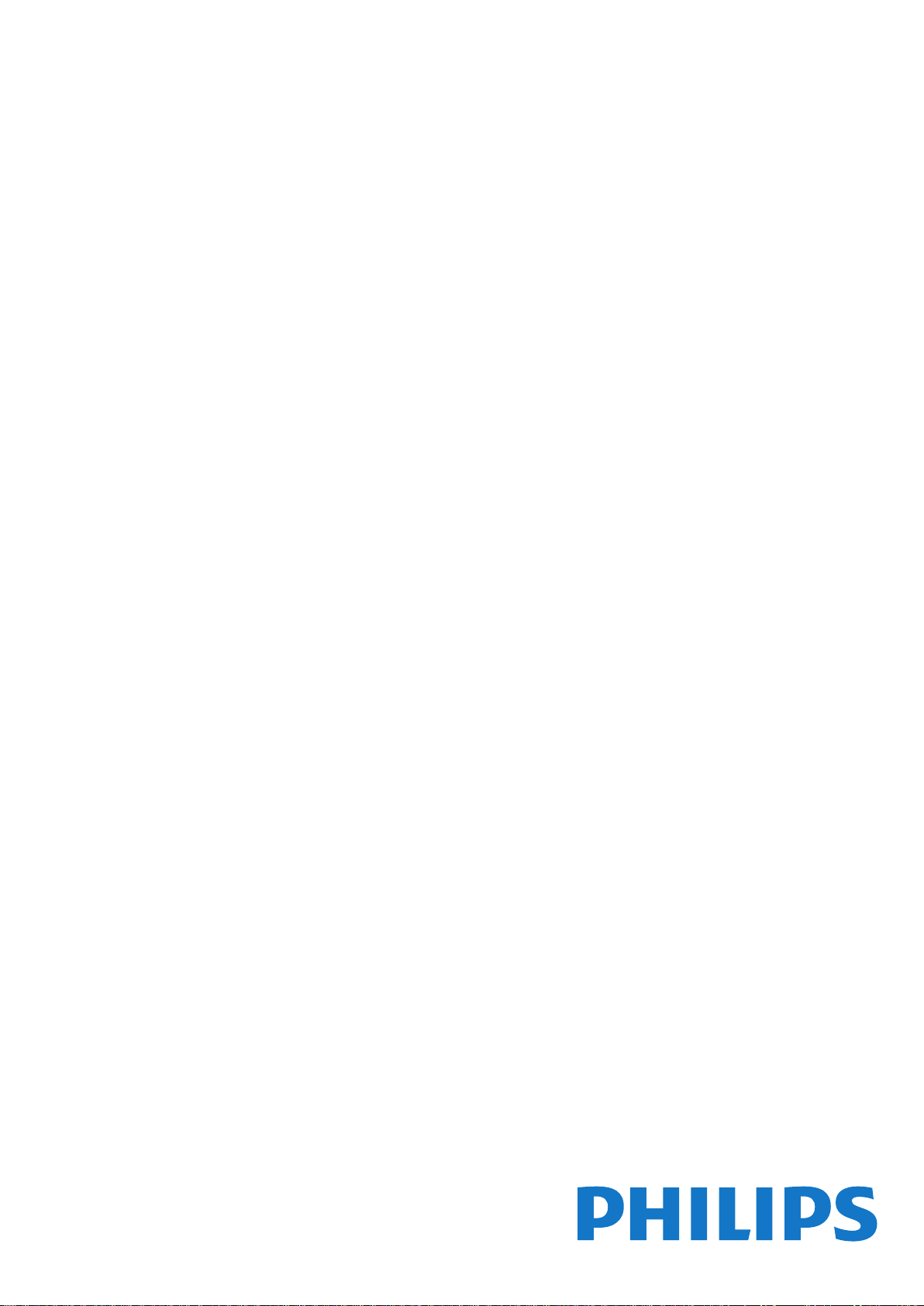
Register your product and get support at
www.philips.com/welcome
LED TV series
Εγχειρίδιο
40PFK6300
48PFK6300
55PFK6300

Περιεχόμενα
1 Η νέα σας τηλεόραση 3
1.1 Pause TV και εγγραφές 3
1.2 EasyLink 3
2 Ρύθμιση 4
2.1 Ανάγνωση οδηγιών ασφαλείας 4
2.2 Βάση τηλεόρασης και ανάρτηση σε τοίχο 4
2.3 Συμβουλές σχετικά με την τοποθέτηση 4
2.4 Καλώδιο τροφοδοσίας 4
2.5 Καλώδιο κεραίας 5
2.6 Δορυφορικό πιάτο 5
3 Συνδέσεις 6
3.1 Συμβουλές σχετικά με τις συνδέσεις 6
3.2 EasyLink HDMI CEC 7
3.3 Κοινή διασύνδεση - CAM 8
3.4 Αποκωδικοποιητής - STB 8
3.5 Δορυφορικός δέκτης 9
3.6 Home Cinema 9
3.7 Blu-ray Disc player 11
3.8 Συσκευή DVD 11
3.9 Κονσόλα παιχνιδιών 11
3.10 Σκληρός δίσκος USB 11
3.11 USB flash drive 12
3.12 Βιντεοκάμερα 12
3.13 Υπολογιστής 13
3.14 Ακουστικά (για τα μοντέλα τηλεοράσεων 4000, 4100, 6300)
13
4 Ενεργοποίηση 14
4.1 Ενεργοποίηση ή κατάσταση αναμονής (για τα μοντέλα
τηλεοράσεων 6300) 14
5 Τηλεχειριστήριο 15
5.1 Επισκόπηση πλήκτρων (για τα μοντέλα τηλεοράσεων 6300)
15
5.2 Αισθητήρας υπέρυθρων (IR) 16
5.3 Μπαταρίες 16
5.4 Καθάρισμα 16
6 Τηλεοπτικά κανάλια 17
6.1 Παρακολούθηση τηλεοπτικών καναλιών 17
6.2 Εγκατάσταση καναλιών 21
7 Δορυφορικά κανάλια (για τα μοντέλα PxK) 25
7.1 Παρακολούθηση δορυφορικών καναλιών 25
7.2 Λίστα δορυφορικών καναλιών 25
7.3 Αγαπημένα δορυφορικά κανάλια 25
7.4 Κλείδωμα δορυφορικών καναλιών 26
7.5 Εγκατάσταση δορυφόρου 27
7.6 Προβλήματα με δορυφόρους 30
8 Οδηγός προγράμματος 32
8.1 Χρήση του Οδηγού προγράμματος 32
8.2 Εγγραφές 32
8.3 Λήψη δεδομένων οδηγού προγράμματος 32
10.1 Χρονοδιακόπτης αυτόματης διακοπής λειτουργίας 35
10.2 Ρολόι 35
10.3 Αυτόματη απενεργοποίηση 35
11 Οι φωτογραφίες, τα βίντεο και η μουσική σας
36
11.1 Από μια σύνδεση USB 36
12 Pause TV 38
12.1 Pause TV 38
13 Εγγραφή 39
13.1 Τι χρειάζεστε 39
13.2 Εγγραφή προγράμματος 39
13.3 Παρακολούθηση εγγραφής 39
14 Ρυθμίσεις 41
14.1 Εικόνας 41
14.2 Παιχνίδι ή υπολογιστής 43
14.3 Μορφή και άκρα 43
14.4 Ήχος 43
14.5 Ambilight (για τα μοντέλα τηλεοράσεων 6300) 45
15 Προδιαγραφές 47
15.1 Περιβάλλον 47
15.2 Λήψη για τα μοντέλα PxK 47
15.3 Οθόνη 48
15.4 Ρεύμα 48
15.5 Διαστάσεις και βάρος 48
15.6 Συνδεσιμότητα για Pxx6300 49
15.7 Ήχος 49
15.8 Πολυμέσα 50
16 Λογισμικό 51
16.1 Ενημέρωση λογισμικού 51
16.2 Έκδοση λογισμικού 51
16.3 Λογισμικό ανοιχτού πηγαίου κώδικα 51
17 Αντιμετώπιση προβλημάτων και υποστήριξη
52
17.1 Αντιμετώπιση προβλημάτων 52
17.2 Δήλωση 53
17.3 Βοήθεια 53
17.4 Ηλεκτρονική βοήθεια 54
17.5 Εξυπηρέτηση Καταναλωτών / Επισκευή 54
18 Ασφάλεια και φροντίδα 55
18.1 Ασφάλεια 55
18.2 Φροντίδα οθόνης 56
19 Όροι χρήσης, πνευματικά δικαιώματα και άδειες
χρήσης 57
19.1 Όροι χρήσης 57
19.2 Πνευματικά δικαιώματα και άδειες χρήσης 57
Ευρετήριο 59
9 Πηγές 34
9.1 Λίστα πηγών 34
9.2 Από την κατάσταση αναμονής 34
9.3 EasyLink 34
10 Χρονοδιακόπτες και ρολόι 35
2
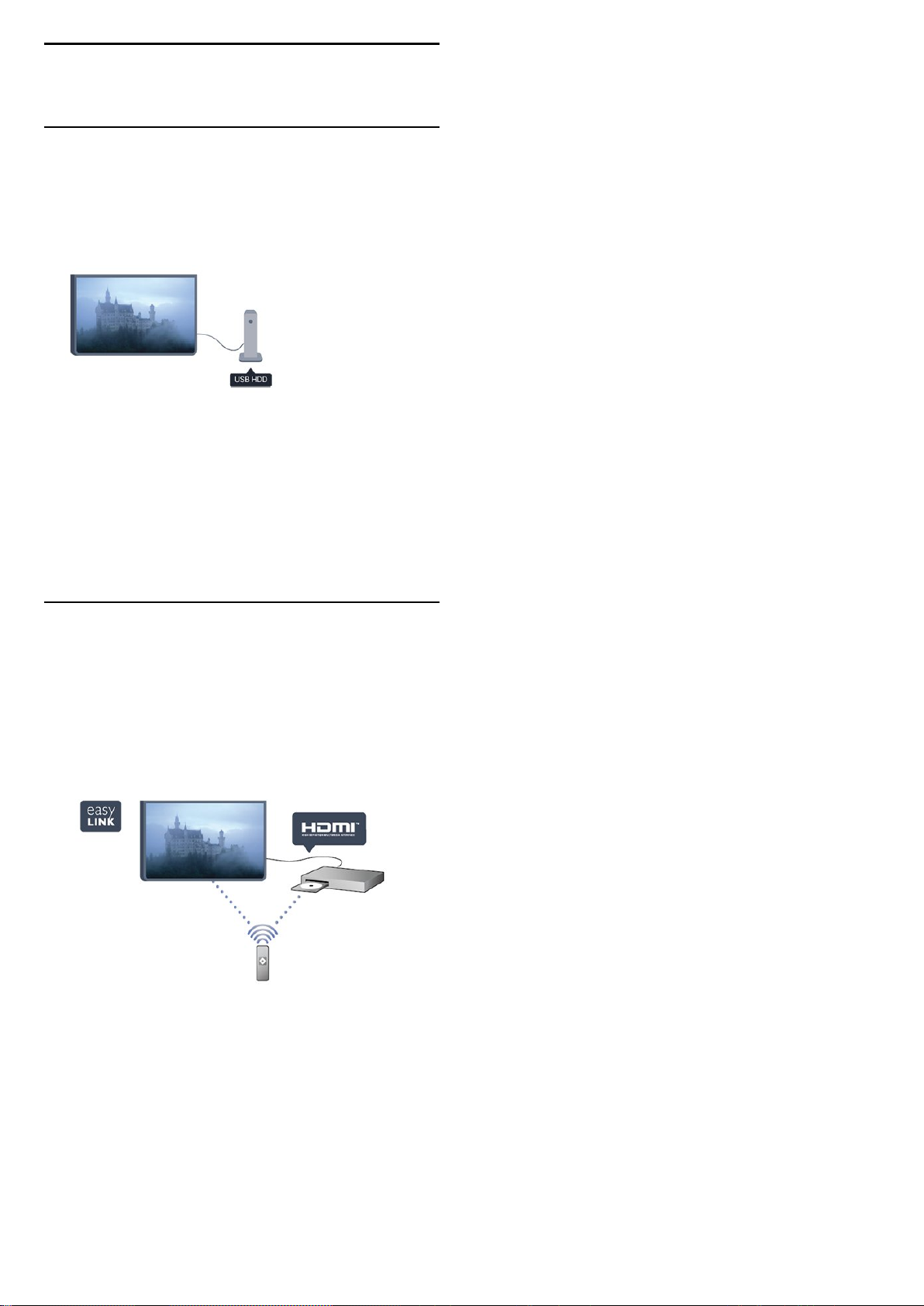
1
Η νέα σας τηλεόραση
1.1
Pause TV και εγγραφές
Αν συνδέσετε έναν σκληρό δίσκο USB, μπορείτε να
διακόπτετε προσωρινά ή να εγγράφετε προγράμματα από
ψηφιακά τηλεοπτικά κανάλια.
Διακόψτε προσωρινά το πρόγραμμα της τηλεόρασης, για να
απαντήσετε σε μια επείγουσα κλήση ή για να κάνετε ένα
διάλειμμα στη διάρκεια του αγώνα, ενώ η τηλεόραση
αποθηκεύει το πρόγραμμα που μεταδίδεται στον σκληρό
δίσκο USB. Μπορείτε να συνεχίσετε ξανά την
παρακολούθηση αργότερα από το σημείο που σταματήσατε.
1.2
EasyLink
Με το EasyLink, μπορείτε να χειρίζεστε συνδεδεμένες
συσκευές, όπως μια συσκευή αναπαραγωγής δίσκων Blu-ray,
με το τηλεχειριστήριο της τηλεόρασης.
Το EasyLink χρησιμοποιεί το πρωτόκολλο HDMI CEC για να
επικοινωνεί με τις συνδεδεμένες συσκευές.
3

2
Ρύθμιση
2.1
Ανάγνωση οδηγιών ασφαλείας
Διαβάστε τις οδηγίες ασφαλείας πριν χρησιμοποιήσετε την
τηλεόραση.
Στη "Βοήθ.", επιλέξτε Ασφάλεια και φροντίδα > Ασφάλεια.
2.2
Βάση τηλεόρασης και ανάρτηση
σε τοίχο
- 32PFx4100 - VESA MIS-F 100x100, M4 (Ελάχιστο 10 χιλ.,
μέγιστο 14 χιλ.)
- 32PHx4100/12 - VESA MIS-F 100x100, M4 (Ελάχιστο 10 χιλ.,
μέγιστο 14 χιλ.)
- 32PHx4100/88 - VESA MIS-F 100x100, M4 (Ελάχιστο 10 χιλ.,
μέγιστο 14 χιλ.)
- 32PHT4100/60 - VESA MIS-F 100x100, M4 (Ελάχιστο 12 χιλ.,
μέγιστο 16 χιλ.)
- 40Pxx4100 - VESA MIS-F 200x200, M4 (Ελάχιστο 12 χιλ.,
μέγιστο 16 χιλ.)
- 48Pxx4100 - VESA MIS-F 200x200, M6 (Ελάχιστο 12 χιλ.,
μέγιστο 16 χιλ.)
- 40Pxx6300 - VESA MIS-F 200x200, M6 (Ελάχιστο 14 χιλ.,
μέγιστο 24 χιλ.)
- 48Pxx6300 - VESA MIS-F 400x400, M6 (Ελάχιστο 14 χιλ.,
μέγιστο 24 χιλ.)
- 55Pxx6300 - VESA MIS-F 400x400, M6 (Ελάχιστο 14 χιλ.,
μέγιστο 24 χιλ.)
Βάση για TV
Οι οδηγίες τοποθέτησης για τη βάση της τηλεόρασης
περιλαμβάνονται στον Οδηγό γρήγορης εκκίνησης που
συνόδευε την τηλεόραση. Αν τον έχετε χάσει, μπορείτε να
κάνετε λήψη του οδηγού από τη διαδικτυακή τοποθεσία
www.philips.com.
Για να βρείτε τον Οδηγό γρήγορης εκκίνησης της δικής σας
συσκευής, χρησιμοποιήστε τον αριθμό του τύπου προϊόντος
της τηλεόρασης.
Ανάρτηση σε τοίχο
Η τηλεόρασή σας είναι έτοιμη για χρήση
με βραχίονα επιτοίχιας ανάρτησης συμβατό με τα πρότυπα
VESA (ο βραχίονας πωλείται ξεχωριστά).
Χρησιμοποιήστε τον ακόλουθο κωδικό VESA για να
αγοράσετε το επιτοίχιο στήριγμα . . .
Για να στερεώσετε καλά το βραχίονα, χρησιμοποιήστε βίδες
μήκους ίσου με αυτό που υποδεικνύεται στο σχήμα.
Προσοχή
Η ανάρτηση της τηλεόρασης σε τοίχο απαιτεί ειδικές
δεξιότητες και πρέπει να πραγματοποιείται μόνο από
εξειδικευμένο προσωπικό. Επιπλέον, το στήριγμα επιτοίχιας
ανάρτησης πρέπει να πληροί ορισμένα πρότυπα ασφαλείας
ανάλογα με το βάρος της τηλεόρασης. Πριν να τοποθετήσετε
την τηλεόραση, διαβάστε επίσης τις προφυλάξεις ασφαλείας.
Η TP Vision Europe B.V. δεν φέρει καμία ευθύνη για
ακατάλληλη τοποθέτηση σε τοίχο ή για οποιαδήποτε
τοποθέτηση που έχει ως αποτέλεσμα ατυχήματα ή
τραυματισμούς.
2.3
Συμβουλές σχετικά με την
τοποθέτηση
- Τοποθετήστε την τηλεόραση σε σημείο όπου δεν θα πέφτει
φως απευθείας στην οθόνη.
- Τοποθετήστε την τηλεόραση σε απόσταση έως 15 εκ. από
τον τοίχο.
- Η ιδανική απόσταση για να παρακολουθείτε τηλεόραση
ισούται με το τριπλάσιο της διαγωνίου της οθόνης. Όταν
είστε καθισμένοι, τα μάτια σας πρέπει να είναι στο ίδιο
επίπεδο με το κέντρο της οθόνης.
- 22Pxx4000 - VESA MIS-F 75x75, M4 (Ελάχιστο 10 χιλ.,
μέγιστο 10,5 χιλ.)
- 24Pxx4000 - VESA MIS-F 75x75, M4 (Ελάχιστο 10 χιλ.,
μέγιστο 10,5 χιλ.)
- 24PHx5210 - VESA MIS-F 75x75, M4 (Ελάχιστο 10 χιλ.,
μέγιστο 10,5 χιλ.)
2.4
Καλώδιο τροφοδοσίας
- Τοποθετήστε το καλώδιο ρεύματος στην υποδοχή POWER
στο πίσω μέρος της τηλεόρασης.
- Βεβαιωθείτε ότι το καλώδιο ρεύματος είναι καλά
συνδεδεμένο στην υποδοχή.
- Φροντίστε να έχετε πάντα πρόσβαση στο φις που συνδέεται
με την πρίζα.
- Όταν αποσυνδέετε το καλώδιο ρεύματος, να τραβάτε πάντα
το φις και ποτέ το καλώδιο.
4
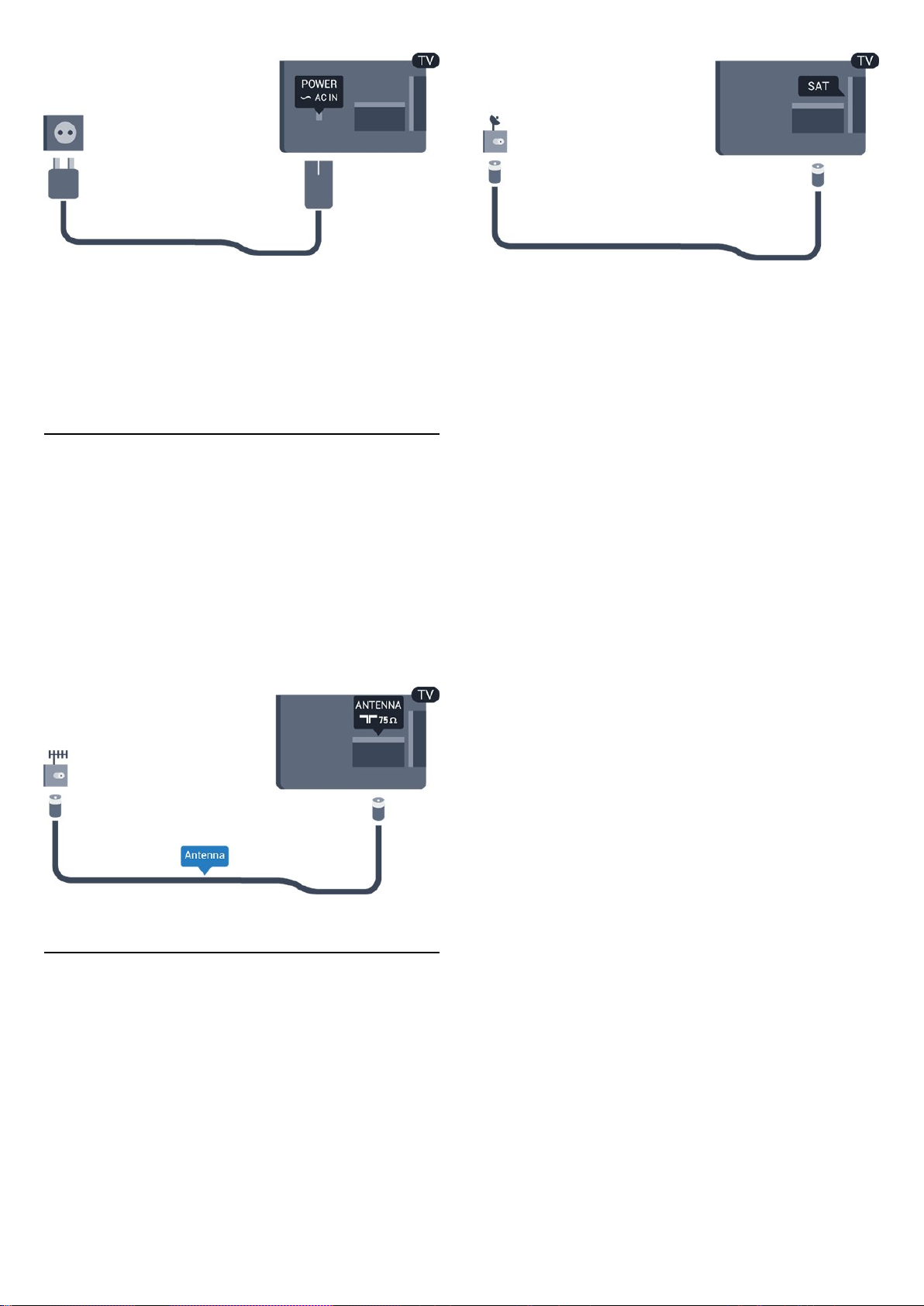
Αν και η τηλεόραση αυτή καταναλώνει ελάχιστη ενέργεια
στην κατάσταση αναμονής, για εξοικονόμηση ενέργειας,
συνιστάται να αποσυνδέετε το καλώδιο τροφοδοσίας, αν δεν
σκοπεύετε να χρησιμοποιήσετε την τηλεόραση για μεγάλο
χρονικό διάστημα.
2.5
Καλώδιο κεραίας
Τοποθετήστε καλά το βύσμα κεραίας στην υποδοχή
ANTENNA στο πίσω μέρος της τηλεόρασης.
Μπορείτε να συνδέσετε τη δική σας κεραία ή να συνδεθείτε
σε ένα σήμα κεραίας από ένα σύστημα κατανομής σήματος
κεραίας. Χρησιμοποιήστε μια υποδοχή κεραίας IEC Coax 75
Ohm RF.
Χρησιμοποιήστε τη συγκεκριμένη υποδοχή κεραίας για
σήματα εισόδου DVB-T και DVB-C.
2.6
Δορυφορικό πιάτο
- Για τα μοντέλα PxK
Συνδέστε την υποδοχή δορυφορικής κεραίας τύπου F στην
υποδοχή δορυφορικής κεραίας SAT στο πίσω μέρος της
τηλεόρασης.
5
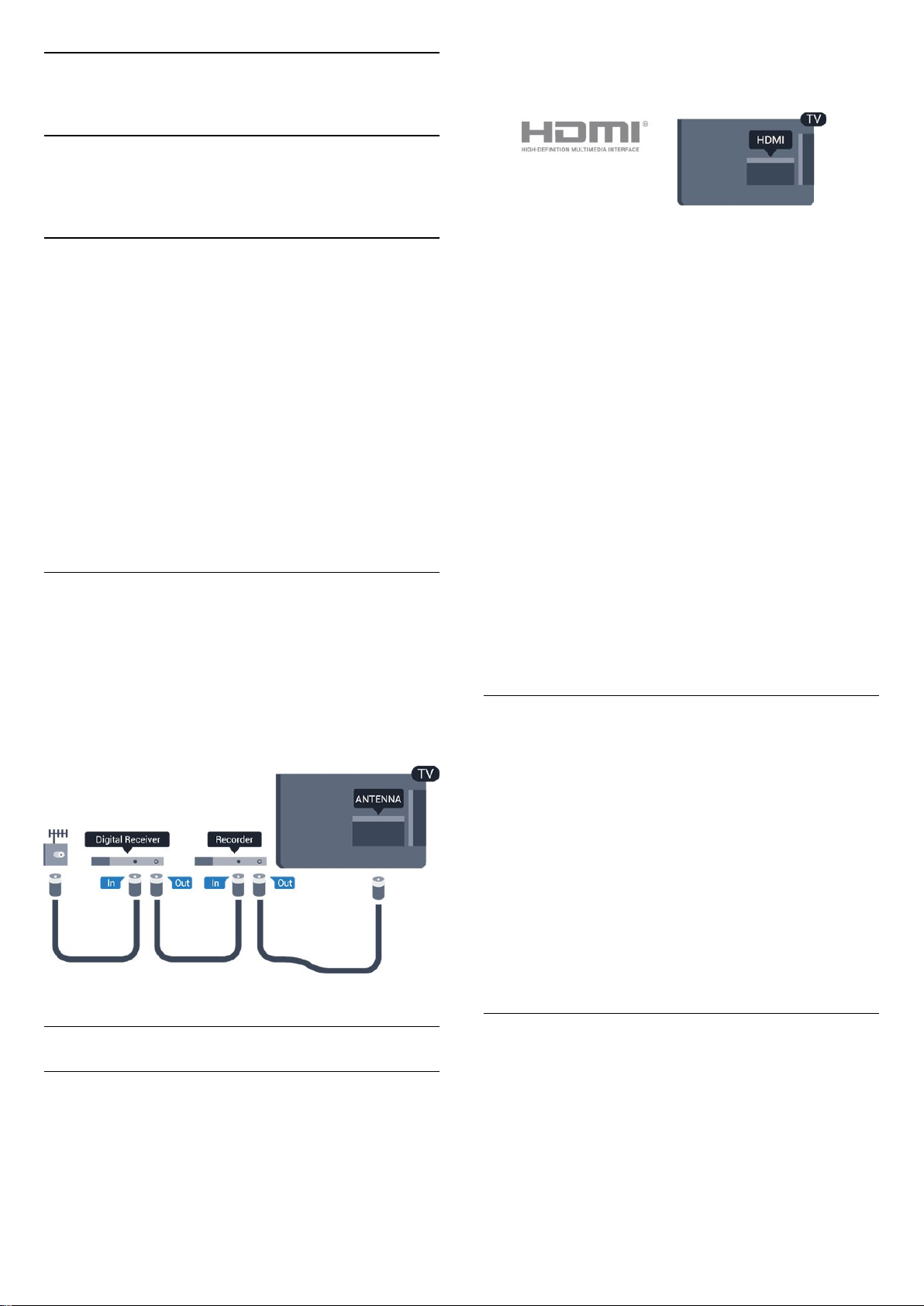
3
Συνδέσεις
3.1
Συμβουλές σχετικά με τις
συνδέσεις
υψηλής ταχύτητας. Μην χρησιμοποιείτε καλώδιο HDMI
μεγαλύτερο από 5 μέτρα.
Οδηγός σύνδεσης
Όταν συνδέετε μια συσκευή στην τηλεόραση, να
χρησιμοποιείτε πάντοτε τη σύνδεση με την υψηλότερη
ποιότητα. Επίσης, να χρησιμοποιείτε καλώδια καλής
ποιότητας, ώστε να διασφαλίζεται η
σωστή μεταφορά των σημάτων εικόνας και ήχου.
Αν θέλετε να συνδέσετε πολλές συσκευές στην τηλεόραση και
χρειάζεστε βοήθεια, μπορείτε να επισκεφτείτε τον Οδηγό
συνδεσιμότητας τηλεοράσεων της Philips. Σε αυτόν τον οδηγό
θα βρείτε πληροφορίες σχετικά με τον τρόπο σύνδεσης και τα
καλώδια που πρέπει να χρησιμοποιήσετε.
Μεταβείτε στη διεύθυνση
www.connectivityguide.philips.com
Κεραία
Αν διαθέτετε αποκωδικοποιητή (ψηφιακό δέκτη) ή συσκευή
εγγραφής, συνδέστε τα καλώδια κεραίας έτσι ώστε το σήμα
της κεραίας να περνά πρώτα από τον αποκωδικοποιητή ή/και
τη συσκευή εγγραφής προτού φτάσει στην τηλεόραση. Με
αυτόν τον τρόπο, η κεραία και ο αποκωδικοποιητής θα
μπορούν να στέλνουν τυχόν επιπλέον κανάλια για εγγραφή
στη συσκευή εγγραφής.
EasyLink HDMI CEC
Αν οι συσκευές σας είναι συνδεδεμένες μέσω HDMI και
διαθέτουν EasyLink, μπορείτε να τις ελέγχετε με το
τηλεχειριστήριο της τηλεόρασης. Το EasyLink HDMI CEC
πρέπει να είναι ενεργοποιημένο τόσο στην τηλεόραση όσο
και στη συνδεδεμένη συσκευή.
DVI σε HDMI
Χρησιμοποιήστε έναν προσαρμογέα DVI σε HDMI, αν η
συσκευή διαθέτει μόνο σύνδεση DVI. Χρησιμοποιήστε μία
από τις συνδέσεις HDMI και συνδέστε ένα καλώδιο ήχου L/R
(βύσμα mini 3,5 χιλ.) στην υποδοχή ήχου Audio In στο πίσω
μέρος της τηλεόρασης.
Προστασία κατά της αντιγραφής
Τα καλώδια DVI και HDMI υποστηρίζουν την τεχνολογία HDCP
(Προστασία ψηφιακού περιεχομένου υψηλού εύρους ζώνης).
Το HDCP είναι ένα σήμα προστασίας κατά της αντιγραφής, το
οποίο αποτρέπει την αντιγραφή περιεχομένου από δίσκους
DVD ή Blu-ray. Αναφέρεται και ως DRM (Διαχείριση
δικαιωμάτων ψηφιακού περιεχομένου).
HDMI ARC
Η σύνδεση HDMI 1 της τηλεόρασης διαθέτει HDMI ARC
(κανάλι επιστροφής ήχου). Αν η συσκευή που θέλετε να
συνδέσετε (π.χ. το Home Cinema) διαθέτει επίσης σύνδεση
HDMI ARC, συνδέστε την στην υποδοχή HDMI 1 της
τηλεόρασης. Με τη σύνδεση HDMI ARC, δεν χρειάζεται να
συνδέσετε το επιπλέον καλώδιο ήχου για την αποστολή του
ήχου της τηλεοπτικής εικόνας στο Home Cinema. Η σύνδεση
HDMI ARC συνδυάζει και τα δύο σήματα.
HDMI
HDMI CEC
Η σύνδεση HDMI παρέχει τη βέλτιστη ποιότητα εικόνας και
ήχου. Το καλώδιο HDMI συνδυάζει σήματα βίντεο και ήχου.
Χρησιμοποιήστε ένα καλώδιο HDMI για σήματα τηλεόρασης
High Definition (HD) ή Full HD (FHD). Για βέλτιστη ποιότητα
στη μεταφορά σήματος, χρησιμοποιήστε ένα καλώδιο HDMI
Αν προτιμάτε να απενεργοποιήσετε το ARC στις συνδέσεις
HDMI, πατήστε , επιλέξτε Ρύθμιση και πατήστε OK.
Επιλέξτε Ρυθμίσεις τηλεόρασης > Ήχος > Για
προχωρημένους > HDMI 1 - ARC.
Scart
Το SCART είναι μια σύνδεση καλής ποιότητας. Η σύνδεση
SCART μπορεί να χρησιμοποιηθεί για σήματα βίντεο CVBS και
RGB, αλλά όχι για τηλεοπτικά σήματα High Definition (HD). Η
σύνδεση SCART συνδυάζει τα σήματα εικόνας και ήχου.
Χρησιμοποιήστε το καλώδιο προσαρμογέα SCART για να
συνδέσετε τη συσκευή σας.
6
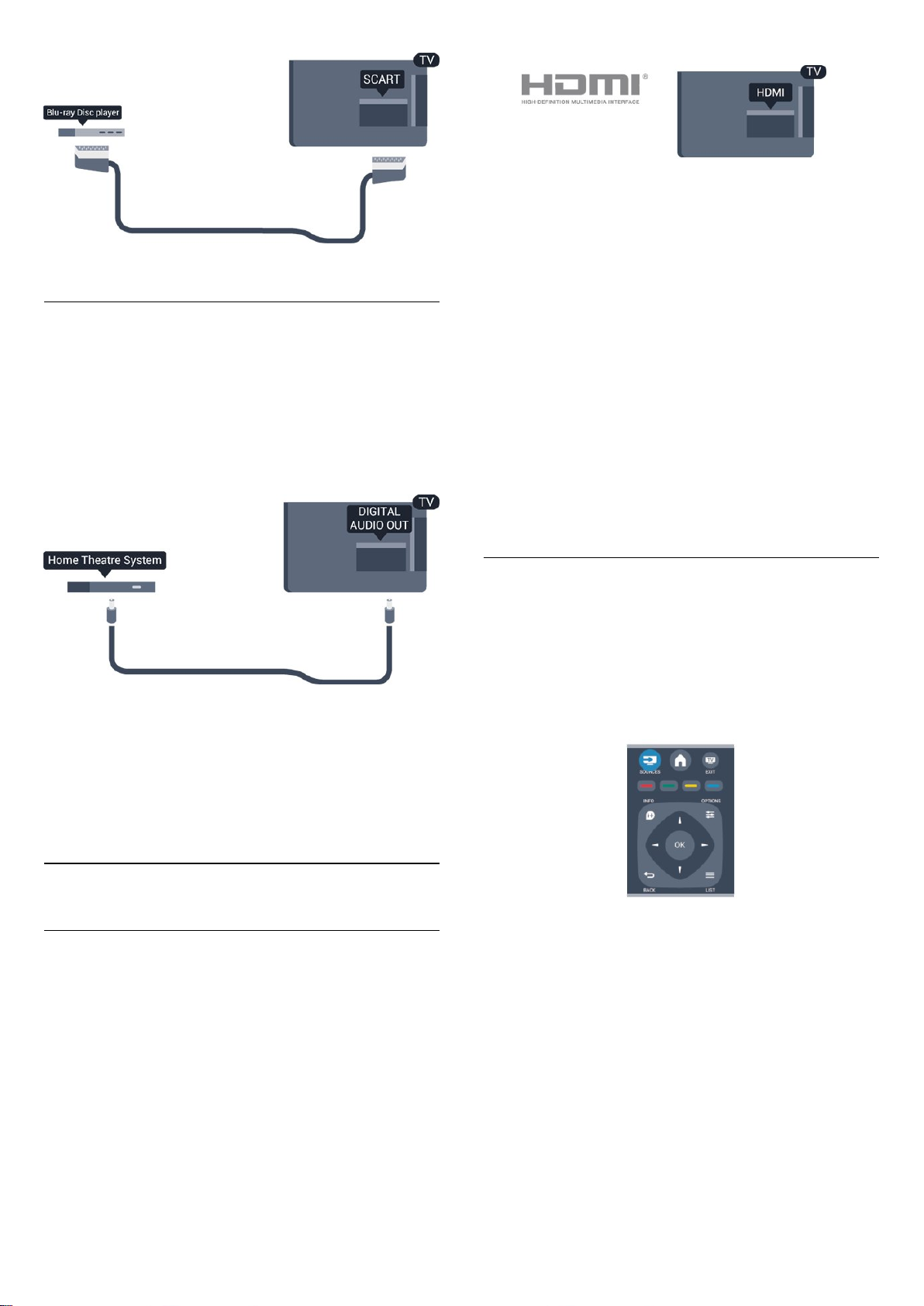
Έξοδος ήχου - Οπτική
Η οπτική έξοδος ήχου είναι μια σύνδεση ήχου υψηλής
ποιότητας. Η οπτική αυτή σύνδεση μπορεί να μεταφέρει 5,1
κανάλια ήχου. Αν η συσκευή σας (π.χ. το Home Cinema) δεν
διαθέτει σύνδεση HDMI ARC, μπορείτε να χρησιμοποιήσετε
αυτήν τη σύνδεση με τη σύνδεση οπτικής εξόδου ήχου στο
Home Cinema. Η σύνδεση οπτικής έξοδος ήχου στέλνει
σήματα ήχου από την τηλεόραση στο Home Cinema.
Μπορείτε να ρυθμίσετε τον τύπο του σήματος της εξόδου
ήχου, ώστε να αντιστοιχεί στις δυνατότητες ήχου του Home
Cinema.
Ρύθμιση EasyLink
Το EasyLink είναι ενεργοποιημένο στην τηλεόραση από
προεπιλογή. Βεβαιωθείτε ότι όλες οι ρυθμίσεις HDMI CEC
έχουν οριστεί σωστά στις συνδεδεμένες συσκευές EasyLink.
Το EasyLink ενδέχεται να μην λειτουργεί με συσκευές άλλων
κατασκευαστών.
HDMI CEC σε συσκευές άλλων κατασκευαστών
Η ονομασία της λειτουργίας HDMI CEC διαφέρει ανάλογα με
τον κατασκευαστή. Ορισμένες ενδεικτικές ονομασίες είναι οι
εξής: Anynet, Aquos Link, Bravia Theatre Sync, Kuro Link,
Simplink και Viera Link. Δεν είναι όλες οι μάρκες πλήρως
συμβατές με το EasyLink.
Οι ενδεικτικές ονομασίες της λειτουργίας HDMI CEC που
αναφέρονται παραπάνω αποτελούν ιδιοκτησία των
αντίστοιχων κατόχων τους.
Χειρισμός συσκευών (για τα μοντέλα
τηλεοράσεων 6300)
Για να χειριστείτε μια συσκευή συνδεδεμένη μέσω HDMI και
ρυθμισμένη με το EasyLink, επιλέξτε τη συσκευή ή τη
δραστηριότητά της στη λίστα συνδέσεων της τηλεόρασης.
Πατήστε SOURCES, επιλέξτε μια συσκευή συνδεδεμένη
μέσω HDMI και πατήστε OK.
Αν ο ήχος δεν συμβαδίζει με την εικόνα που προβάλλεται
στην οθόνη, μπορείτε να ρυθμίσετε το συγχρονισμό ήχου και
εικόνας.
3.2
EasyLink HDMI CEC
EasyLink
Με το EasyLink, μπορείτε να ελέγχετε τις συνδεδεμένες
συσκευές με το τηλεχειριστήριο της τηλεόρασης. Το EasyLink
χρησιμοποιεί το πρωτόκολλο HDMI CEC (Έλεγχος
ηλεκτρονικών καταναλωτικών προϊόντων) για να επικοινωνεί
με τις συνδεδεμένες συσκευές. Οι συσκευές πρέπει να
υποστηρίζουν το πρωτόκολλο HDMI CEC και να είναι
συνδεδεμένες με μια σύνδεση HDMI.
Αφού επιλέξετε τη συσκευή, μπορείτε να χρησιμοποιήσετε το
τηλεχειριστήριο της τηλεόρασης για να τη χειριστείτε.
Ωστόσο, οι εντολές των πλήκτρων και OPTIONS, καθώς
και ορισμένων άλλων πλήκτρων της τηλεόρασης, δεν
προωθούνται στη συσκευή.
Αν το πλήκτρο που χρειάζεστε δεν είναι διαθέσιμο στο
τηλεχειριστήριο της τηλεόρασης, μπορείτε να το επιλέξετε
στο μενού "Επιλογές".
Πατήστε OPTIONS και επιλέξτε Χειριστήρια στη γραμμή
μενού. Στην οθόνη, επιλέξτε το πλήκτρο συσκευής που θέλετε
και πατήστε OK.
Ορισμένα ειδικά πλήκτρα συσκευών ενδέχεται να μην είναι
διαθέσιμα στο μενού "Χειριστήρια".
Σημείωση: Μόνο οι συσκευές που υποστηρίζουν τη
7
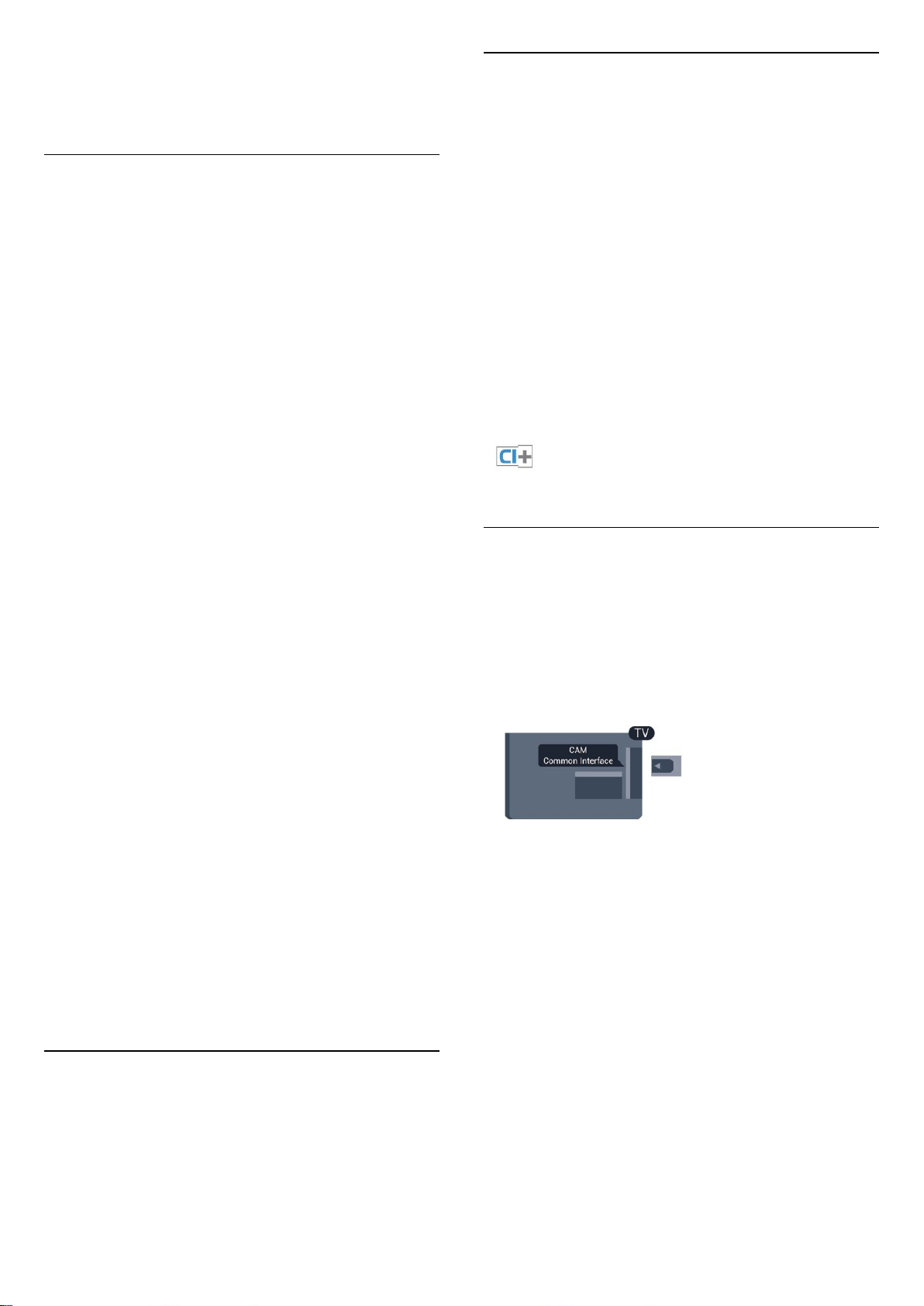
λειτουργία τηλεχειριστηρίου EasyLink θα ανταποκρίνονται
στις εντολές του τηλεχειριστηρίου της τηλεόρασης.
CI+
Ρυθμίσεις EasyLink
Όλες οι ρυθμίσεις EasyLink είναι ενεργοποιημένες στην
τηλεόραση από προεπιλογή. Μπορείτε να απενεργοποιήσετε
οποιαδήποτε ρύθμιση EasyLink ξεχωριστά.
EasyLink
Για να απενεργοποιήσετε πλήρως το EasyLink . . .
1. Πατήστε , επιλέξτε Ρύθμιση και πατήστε OK.
2. Επιλέξτε Ρυθμίσεις τηλεόρασης > Γενικές
ρυθμίσεις > EasyLink.
3. Επιλέξτε EasyLink.
4. Επιλέξτε Απενεργ. και πατήστε OK.
5. Πατήστε , επανειλημμένα αν χρειαστεί, για να κλείσετε
το μενού.
Τηλεχειριστήριο EasyLink
Αν θέλετε οι συσκευές να επικοινωνούν, αλλά δεν θέλετε να
τις χειρίζεστε με το τηλεχειριστήριο της τηλεόρασης, μπορείτε
να απενεργοποιήσετε ξεχωριστά το τηλεχειριστήριο EasyLink.
Μπορείτε να χειρίζεστε πολλές συσκευές συμβατές με το
πρωτόκολλο HDMI-CEC από το τηλεχειριστήριο της
τηλεόρασης.
Στο μενού "Ρυθμίσεις EasyLink", επιλέξτε Τηλεχειριστήριο
EasyLink > Απενεργ.
Αναπαραγωγή με ένα πάτημα
Η τηλεόραση αυτή είναι συμβατή με τη λειτουργία
περιορισμένης πρόσβασης CI+.
Με τη διασύνδεση CI+ μπορείτε να παρακολουθείτε
συνδρομητικά προγράμματα HD, όπως ταινίες και αθλητικά
προγράμματα, από ψηφιακούς τηλεοπτικούς σταθμούς της
περιοχής σας. Τα προγράμματα αυτά εκπέμπονται
κωδικοποιημένα από τους τηλεοπτικούς σταθμούς και
αποκωδικοποιούνται με μια προπληρωμένη μονάδα CI+.
Η μονάδα CI+ (Μονάδα περιορισμένης πρόσβασης - CAM)
παρέχεται από τον ψηφιακό τηλεοπτικό σταθμό, όταν
αγοράζετε ένα πακέτο για τα συνδρομητικά του
προγράμματα. Τα προγράμματα αυτά διαθέτουν υψηλό
επίπεδο προστασίας κατά της αντιγραφής.
Επικοινωνήστε με έναν ψηφιακό τηλεοπτικό σταθμό για
περισσότερες πληροφορίες σχετικά με τους όρους και τις
προϋποθέσεις.
CAM
Εισαγωγή μονάδας CAM
Απενεργοποιήστε την τηλεόραση πριν να εισαγάγετε τη
μονάδα CAΜ.
Ελέγξτε τη μονάδα CAΜ για να βρείτε την κατάλληλη μέθοδο
εισαγωγής. Η εσφαλμένη εισαγωγή μπορεί να προκαλέσει
βλάβη τόσο στη μονάδα CAΜ όσο και στην τηλεόραση.
Κατά την αναπαραγωγή μιας συσκευής συμβατής με το
πρωτόκολλο HDMI-CEC, η τηλεόραση ενεργοποιείται από την
κατάσταση αναμονής και μεταβαίνει στη σωστή πηγή.
Αναμονή με ένα πάτημα
Όταν πατάτε στο τηλεχειριστήριο της τηλεόρασης, η
τηλεόραση και όλες οι συσκευές που είναι συμβατές με το
πρωτόκολλο HDMI-CEC μεταβαίνουν σε κατάσταση
αναμονής.
Στοιχείο ελέγχου ήχου συστήματος
Αν συνδέσετε μια συσκευή συμβατή με το πρωτόκολλο HDMICEC που περιλαμβάνει ηχεία συνδεδεμένα μέσω της
υποδοχής HDMI ARC, μπορείτε να επιλέξετε να ακούτε τον
ήχο της τηλεόρασης από αυτά τα ηχεία αντί από τα ηχεία της
τηλεόρασης.
3.3
Κοινή διασύνδεση - CAM
Εισαγάγετε την κάρτα CAM στην υποδοχή κοινής
διασύνδεσης της τηλεόρασης.
Με το μπροστινό μέρος της κάρτας στραμμένο προς τα εσάς,
σπρώξτε προσεχτικά τη μονάδα CAM μέχρι το τέρμα.
Αφήστε την κάρτα μόνιμα στην υποδοχή.
Ενδέχεται να περάσουν μερικά λεπτά μέχρι να ενεργοποιηθεί
η μονάδα CAΜ. Η αφαίρεση της μονάδας CAΜ θα
απενεργοποιήσει την υπηρεσία μετάδοσης της τηλεόρασης.
Αν εισαγάγετε μια μονάδα CAM και έχετε πληρώσει τα τέλη
συνδρομής (ανάλογα με τη μέθοδο σύνδεσης), μπορείτε να
παρακολουθήσετε το τηλεοπτικό πρόγραμμα. Η μονάδα CAM
προορίζεται αποκλειστικά για την τηλεόρασή σας.
8
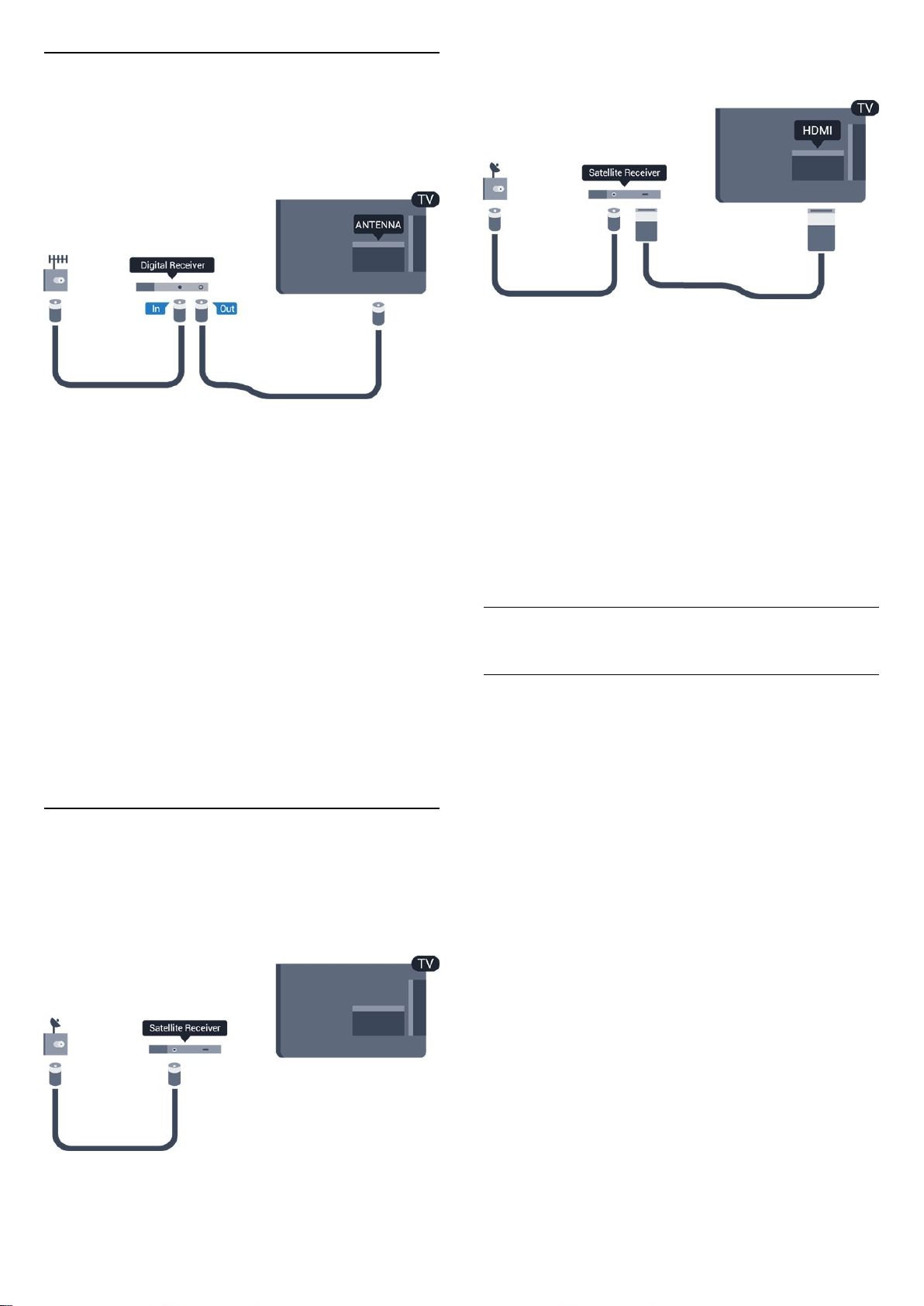
3.4
Αποκωδικοποιητής - STB
Χρησιμοποιήστε 2 καλώδια κεραίας, για να συνδέσετε την
κεραία στον αποκωδικοποιητή (ψηφιακό δέκτη) και στην
τηλεόραση.
Δίπλα από τις συνδέσεις κεραίας, προσθέστε ένα καλώδιο
HDMI για να συνδέσετε τον αποκωδικοποιητή στην
τηλεόραση.
Εναλλακτικά, μπορείτε να χρησιμοποιήσετε ένα καλώδιο
SCART, αν ο αποκωδικοποιητής δεν διαθέτει σύνδεση HDMI.
Αυτόματη απενεργοποίηση
Αν χρησιμοποιείτε μόνο το τηλεχειριστήριο του
αποκωδικοποιητή, απενεργοποιήστε τον αυτόματο
χρονοδιακόπτη. Με αυτόν τον τρόπο, η τηλεόραση δεν θα
απενεργοποιείται αυτόματα αν περάσουν 4 ώρες χωρίς να
πατηθεί κάποιο πλήκτρο στο τηλεχειριστήριό της.
Για να απενεργοποιήσετε τη ρύθμιση απενεργοποίησης
χρονοδιακόπτη, πατήστε , επιλέξτε Ρύθμιση και πατήστε
OK.
Επιλέξτε Ρυθμίσεις τηλεόρασης > Γενικές ρυθμίσεις >
Αυτόματη απενεργοποίηση και προσαρμόστε το ρυθμιστικό
στη θέση Απενεργ.
3.5
Δορυφορικός δέκτης
Εναλλακτικά, μπορείτε να χρησιμοποιήσετε ένα καλώδιο
SCART, αν η συσκευή δεν διαθέτει σύνδεση HDMI.
Αυτόματη απενεργοποίηση
Αν χρησιμοποιείτε μόνο το τηλεχειριστήριο του
αποκωδικοποιητή, απενεργοποιήστε τον αυτόματο
χρονοδιακόπτη. Με αυτόν τον τρόπο, η τηλεόραση δεν θα
απενεργοποιείται αυτόματα αν περάσουν 4 ώρες χωρίς να
πατηθεί κάποιο πλήκτρο στο τηλεχειριστήριό της.
Για να απενεργοποιήσετε τη ρύθμιση απενεργοποίησης
χρονοδιακόπτη, πατήστε , επιλέξτε Ρύθμιση και
πατήστε OK.
Επιλέξτε Ρυθμίσεις τηλεόρασης > Γενικές
ρυθμίσεις > Αυτόματη απενεργοποίηση και προσαρμόστε το
ρυθμιστικό στη θέση Απενεργ.
3.6
Home Cinema
Σύνδεση Home Cinema
Χρησιμοποιήστε ένα καλώδιο HDMI για να συνδέσετε ένα
Home Cinema στην τηλεόραση. Μπορείτε να συνδέσετε ένα
Soundbar ή Home Cinema της Philips με ενσωματωμένη
συσκευή αναπαραγωγής δίσκων.
Εναλλακτικά, μπορείτε να χρησιμοποιήσετε ένα καλώδιο
SCART, αν η συσκευή δεν διαθέτει σύνδεση HDMI.
HDMI ARC
- Για τα μοντέλα PxK
Συνδέστε το καλώδιο κεραίας του δορυφορικού πιάτου στο
δορυφορικό δέκτη.
Δίπλα από τη σύνδεση κεραίας, προσθέστε ένα καλώδιο
HDMI για να συνδέσετε τη συσκευή στην τηλεόραση.
Αν το Home Cinema διαθέτει σύνδεση HDMI ARC, μπορείτε να
χρησιμοποιήσετε μια σύνδεση HDMI της τηλεόρασης για να
το συνδέσετε. Με το HDMI ARC, δεν χρειάζεται να συνδέσετε
το επιπλέον καλώδιο ήχου. Η σύνδεση HDMI ARC συνδυάζει
και τα δύο σήματα.
Όλες οι συνδέσεις HDMI της τηλεόρασης διαθέτουν κανάλι
επιστροφής ήχου (ARC). Αν όμως συνδέσετε το Home Cinema,
η τηλεόραση μπορεί να στείλει το σήμα ARC μόνο στη
συγκεκριμένη σύνδεση HDMI.
9
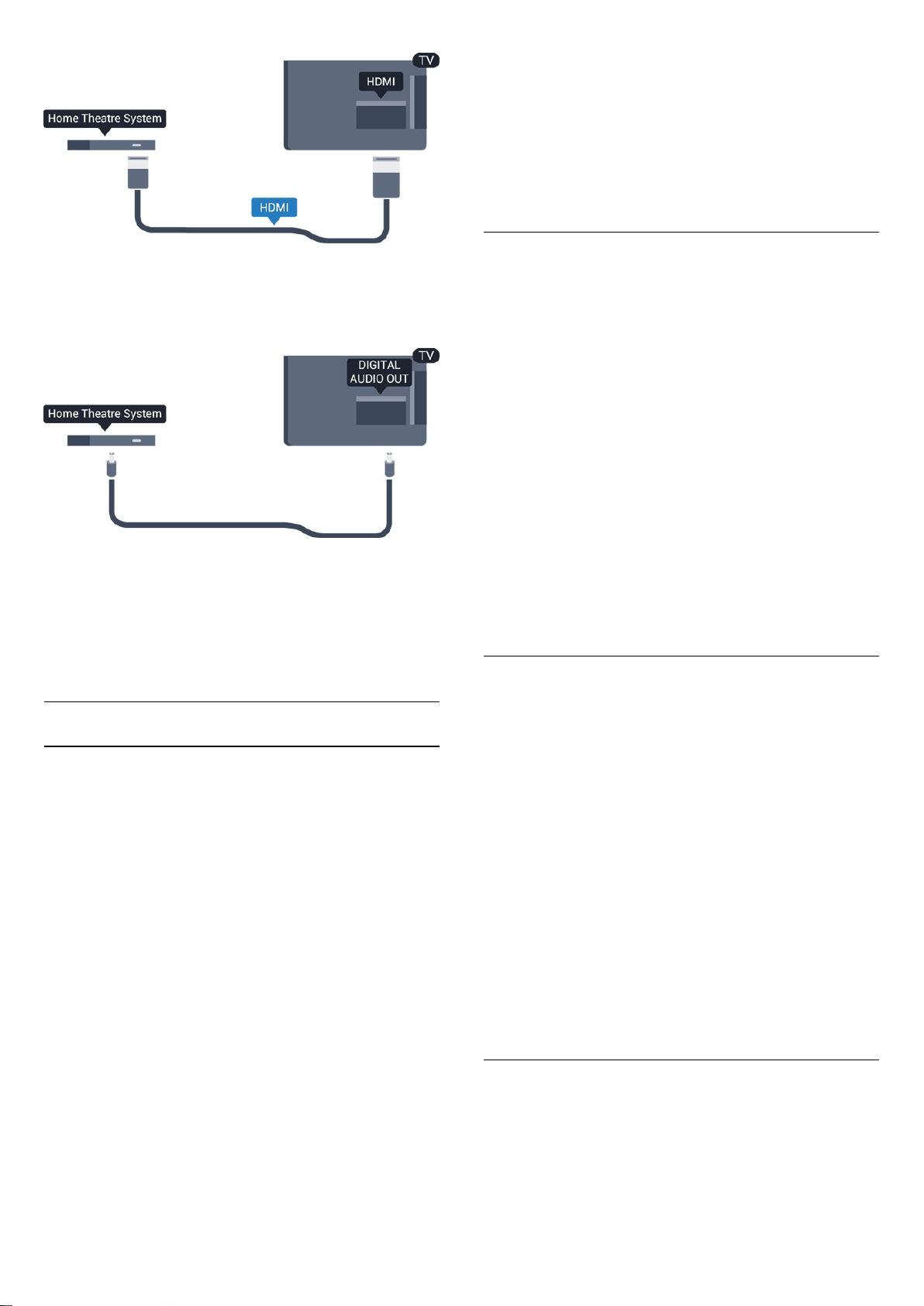
Αν το Home Cinema δεν διαθέτει σύνδεση HDMI ARC,
προσθέστε ένα οπτικό καλώδιο ήχου (Toslink) για την
αποστολή του ήχου της τηλεοπτικής εικόνας στο Home
Cinema.
Συγχρονισμός ήχου και εικόνας (sync)
Αν ο ήχος δεν συμβαδίζει με την εικόνα στην οθόνη, μπορείτε
να ορίσετε καθυστέρηση στα περισσότερα Home Cinema με
συσκευή αναπαραγωγής δίσκων, ώστε ο ήχος να συμβαδίζει
με την εικόνα.
.
1. Πατήστε , επιλέξτε Ρύθμιση και πατήστε OK.
2. Επιλέξτε Ρυθμίσεις τηλεόρασης > Ήχος > Για
προχωρημένους > Καθυστέρηση εξόδου ήχου.
3. Επιλέξτε Κλειστό και πατήστε OK.
4. Πατήστε , επανειλημμένα αν χρειαστεί, για να κλείσετε
το μενού.
Αντιστάθμ εξόδου ήχου
Αν δεν μπορείτε να ορίσετε μια καθυστέρηση στο Home
Cinema, μπορείτε να ρυθμίσετε την τηλεόραση ώστε να
συγχρονίζει τον ήχο. Μπορείτε να ορίσετε μια τιμή
αντιστάθμισης, η οποία θα αντισταθμίζει το χρόνο που
απαιτείται προκειμένου το Home Cinema να επεξεργαστεί τον
ήχο της τηλεοπτικής εικόνας. Μπορείτε να ρυθμίσετε την τιμή
ανά 1ms. Η μέγιστη ρύθμιση είναι 12ms. Η ρύθμιση
"Καθυστέρηση εξόδου ήχου" πρέπει να είναι
ενεργοποιημένη.
Για συγχρονισμό του ήχου στην τηλεόραση . . .
1. Πατήστε , επιλέξτε Ρύθμιση και πατήστε OK.
2. Επιλέξτε Ρυθμίσεις τηλεόρασης > Ήχος > Για
προχωρημένους > Αντιστάθμιση εξόδου ήχου.
3. Χρησιμοποιήστε το ρυθμιστικό για να ορίσετε την
αντιστάθμιση ήχου και πατήστε OK.
4. Πατήστε , επανειλημμένα αν χρειαστεί, για να κλείσετε
το μενού.
Μορφή εξόδου ήχου
Ρυθμίσεις εξόδου ήχου
Καθυστέρηση εξόδου ήχου
Όταν συνδέετε ένα σύστημα Home Cinema στην τηλεόραση, η
εικόνα στην τηλεόραση και ο ήχος από το Home Cinema
πρέπει να συγχρονίζονται.
Αυτόματος συγχρονισμός ήχου και εικόνας
Στα τελευταία Home Cinema της Philips, ο ήχος και η εικόνα
συγχρονίζονται αυτόματα και ο συγχρονισμός είναι πάντοτε
σωστός.
Καθυστέρηση συγχρονισμού ήχου
Σε ορισμένα Home Cinema, ίσως χρειαστεί να ρυθμίσετε την
καθυστέρηση συγχρονισμού ήχου, προκειμένου να
επιτευχθεί ο συγχρονισμός ήχου και εικόνας. Στο Home
Cinema, αυξήστε την τιμή καθυστέρησης μέχρι να υπάρξει
συμφωνία μεταξύ του ήχου και της εικόνας. Η τιμή
καθυστέρησης που πρέπει να ορίσετε ενδέχεται να είναι
180ms. Ανατρέξτε στο εγχειρίδιο χρήσης του Home Cinema.
Αν έχετε ορίσει μια τιμή καθυστέρησης στο Home Cinema, θα
πρέπει να απενεργοποιήσετε την "Καθυστέρηση εξόδου
ήχου" στην τηλεόραση.
Για να απενεργοποιήσετε την "Καθυστέρηση εξόδου ήχου" . .
Αν το Home Cinema έχει δυνατότητα
επεξεργασίας πολυκάναλου ήχου, όπως Dolby Digital, DTS® ή
αντίστοιχο, μπορείτε να ρυθμίσετε τη μορφή εξόδου ήχου σε
"Πολυκάναλος". Με τη ρύθμιση αυτή, η τηλεόραση μπορεί να
στείλει το συμπιεσμένο σήμα πολυκάναλου ήχου ενός
τηλεοπτικού καναλιού ή μιας συνδεδεμένης συσκευής
αναπαραγωγής στο Home Cinema. Αν το Home Cinema δεν
έχει δυνατότητα επεξεργασίας πολυκάναλου ήχου, επιλέξτε
"Στερεοφωνικός".
Για να ρυθμίσετε τη "Μορφή εξόδου ήχου" . . .
1. Πατήστε , επιλέξτε Ρύθμιση και πατήστε OK.
2. Επιλέξτε Ρυθμίσεις τηλεόρασης > Ήχος > Για
προχωρημένους > Μορφή εξόδου ήχου.
3. Επιλέξτε Πολυκάναλος ή Στερεοφωνικός.
4. Πατήστε , επανειλημμένα αν χρειαστεί, για να κλείσετε
το μενού.
Εξισορρόπηση εξόδου ήχου
Χρησιμοποιήστε τη ρύθμιση "Εξισορρόπηση εξόδου ήχου" για
να εξισορροπήσετε την ένταση του ήχου της τηλεόρασης και
του Home Cinema, όταν μεταβαίνετε από τη μία συσκευή
στην άλλη. Οι διαφορές στην ένταση του ήχου μπορεί να
οφείλονται σε διαφορές στην επεξεργασία του ήχου.
10
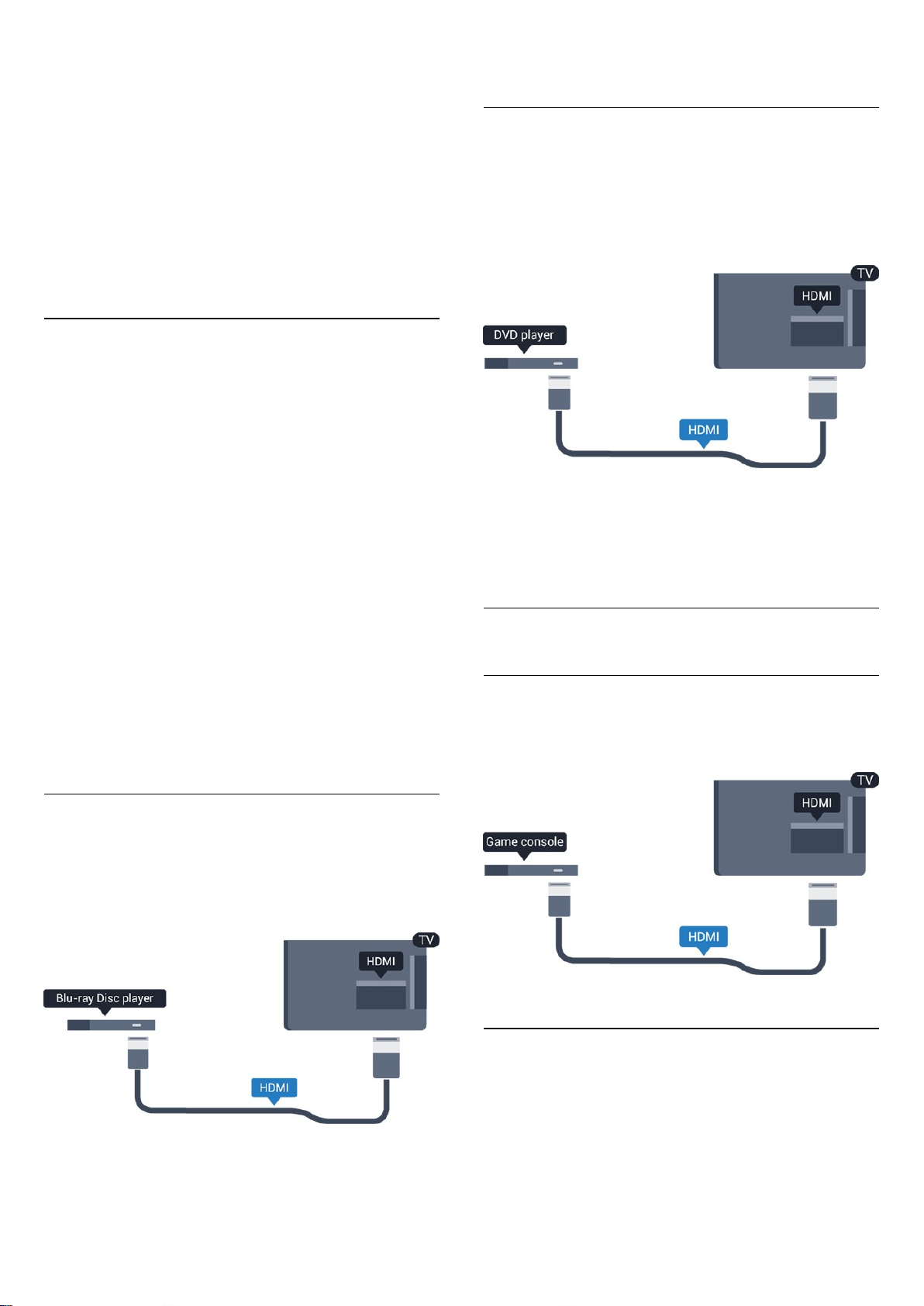
Για να εξισορροπήσετε τη διαφορά στην ένταση ήχου . . .
1. Πατήστε , επιλέξτε Ρύθμιση και πατήστε OK.
2. Επιλέξτε Ρυθμίσεις τηλεόρασης > Ήχος > Για
προχωρημένους > Εξισορρόπηση εξόδου ήχου.
3. Αν η διαφορά της έντασης ήχου είναι μεγάλη, επιλέξτε
Περισσότερο. Αν η διαφορά της έντασης ήχου είναι μικρή,
επιλέξτε Λιγότερο.
Πατήστε , επανειλημμένα αν χρειαστεί, για να κλείσετε το
μενού.
Η "Εξισορρόπηση εξόδου ήχου" επηρεάζει τόσο το σήμα της
οπτικής εξόδου ήχου όσο και το σήμα HDMI-ARC.
Προβλήματα με τον ήχο του Home Cinema
Ήχος με δυνατό θόρυβο
Αν παρακολουθείτε βίντεο από μια συνδεδεμένη μονάδα USB
flash ή ένα συνδεδεμένο υπολογιστή, ο ήχος από το Home
Cinema μπορεί να είναι παραμορφωμένος.
1. Πατήστε , επιλέξτε Ρύθμιση και πατήστε OK.
2. Επιλέξτε Ρυθμίσεις τηλεόρασης > Ήχος > Για
προχωρημένους > Μορφή εξόδου ήχου.
Χωρίς ήχο
Αν δεν μπορείτε να ακούσετε τον ήχο από την τηλεόραση στο
σύστημα Home Cinema, ελέγξτε τα παρακάτω σημεία . . .
- Βεβαιωθείτε ότι έχετε συνδέσει το καλώδιο HDMI σε μια
σύνδεση HDMI ARC στο Home Cinema. Όλες οι συνδέσεις
HDMI στην τηλεόραση είναι συνδέσεις HDMI ARC.
3.8
Συσκευή DVD
Χρησιμοποιήστε ένα καλώδιο HDMI για να συνδέσετε τη
συσκευή αναπαραγωγής DVD στην τηλεόραση.
Εναλλακτικά, μπορείτε να χρησιμοποιήσετε ένα καλώδιο
SCART, αν η συσκευή δεν διαθέτει σύνδεση HDMI.
Αν η συσκευή αναπαραγωγής DVD είναι συνδεδεμένη μέσω
HDMI και διαθέτει EasyLink CEC, μπορείτε να την χειρίζεστε
με το τηλεχειριστήριο της τηλεόρασης.
3.9
Κονσόλα παιχνιδιών
- Βεβαιωθείτε ότι η ρύθμιση HDMI ARC της τηλεόρασης έχει
οριστεί σε Ενεργ.
Επιλέξτε > Ρύθμιση > Ρυθμίσεις τηλεόρασης > Ήχος > Για
προχωρημένους > HDMI 1 -ARC.
3.7
Blu-ray Disc player
Χρησιμοποιήστε ένα καλώδιο HDMI υψηλής ταχύτητας για
να συνδέσετε τη συσκευή αναπαραγωγής Blu-ray στην
τηλεόραση.
HDMI
Για βέλτιστη ποιότητα, συνδέστε την κονσόλα παιχνιδιών
στην τηλεόραση με ένα καλώδιο HDMI υψηλής ταχύτητας
3.10
Σκληρός δίσκος USB
Αν η συσκευή αναπαραγωγής Blu-ray διαθέτει EasyLink HDMI
CEC, μπορείτε να χειρίζεστε τη συσκευή με το τηλεχειριστήριο
της τηλεόρασης.
11
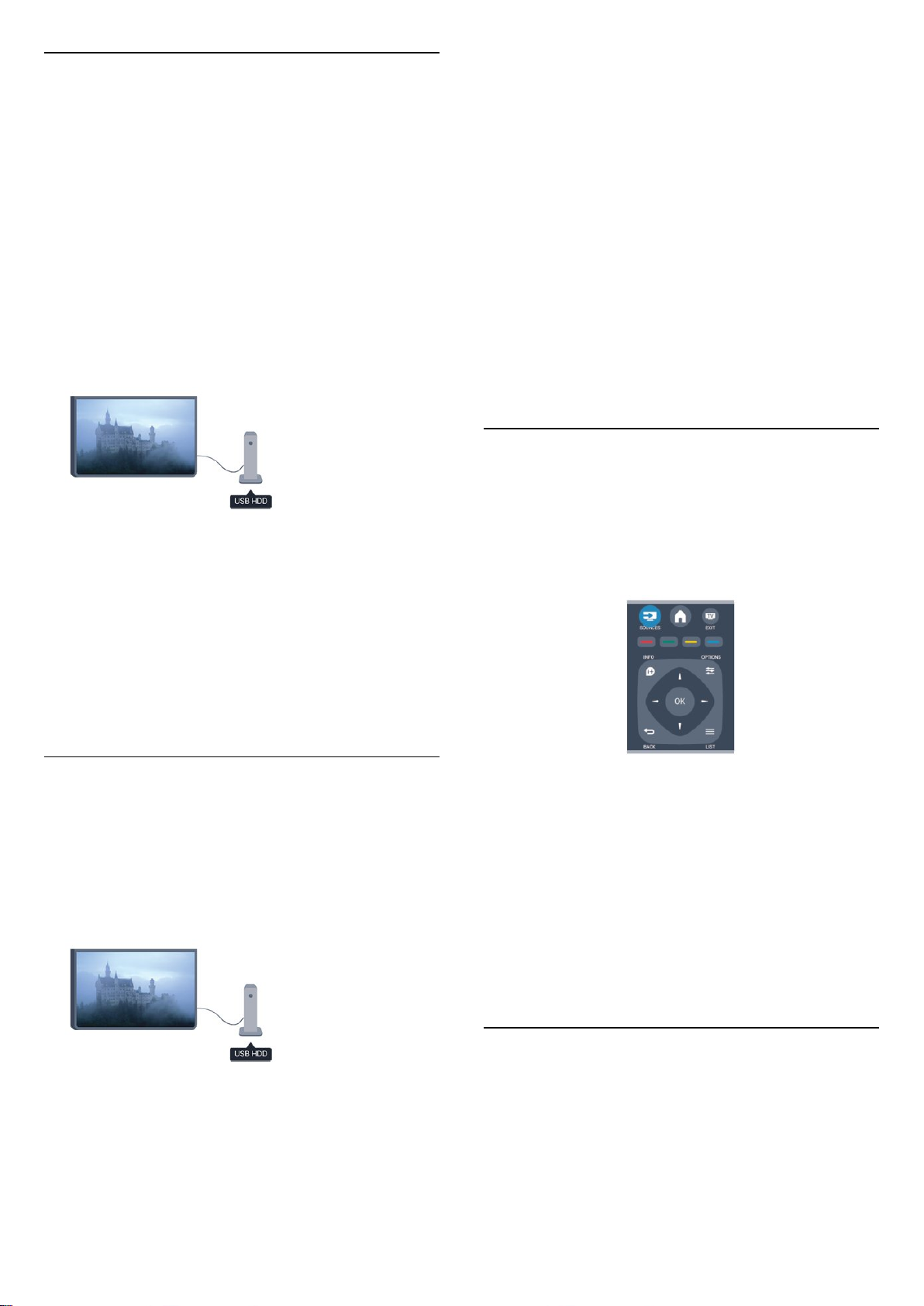
Τι χρειάζεστε
Αν συνδέσετε ένα σκληρό δίσκο USB, μπορείτε να διακόψετε
προσωρινά ή να εγγράψετε μια τηλεοπτική μετάδοση. Η
τηλεοπτική μετάδοση πρέπει να είναι ψηφιακή (μετάδοση
DVB ή αντίστοιχη).
Για προσωρινή διακοπή
Για να διακόψετε προσωρινά μια μετάδοση, χρειάζεστε ένα
συμβατό σκληρό δίσκο USB 2.0 με ελάχιστη χωρητικότητα 32
GB.
Για εγγραφή
Για να διακόψετε προσωρινά και να εγγράψετε μια
μετάδοση, χρειάζεστε έναν σκληρό δίσκο με ελάχιστη
χωρητικότητα 250 GB.
Τόσο στη διάρκεια όσο και μετά την ολοκλήρωση της
διαμόρφωσης, ο σκληρός δίσκος USB πρέπει να είναι μόνιμα
συνδεδεμένος.
Προειδοποίηση
Ο σκληρός δίσκος USB διαμορφώνεται αποκλειστικά για
αυτήν την τηλεόραση. Δεν μπορείτε να χρησιμοποιήσετε τις
αποθηκευμένες εγγραφές σε άλλη τηλεόραση ή υπολογιστή.
Μην αντιγράφετε ή τροποποιείτε αρχεία εγγραφών στο
σκληρό δίσκο USB μέσω οποιασδήποτε εφαρμογής του
υπολογιστή. Κάτι τέτοιο θα καταστρέψει τις εγγραφές σας. Αν
διαμορφώσετε κάποιον άλλο σκληρό δίσκο USB, το
περιεχόμενο του προηγούμενου θα χαθεί. Για να
χρησιμοποιήσετε σε υπολογιστή το σκληρό δίσκο που έχετε
εγκαταστήσει στην τηλεόρασή σας, θα πρέπει να τον
διαμορφώσετε ξανά.
3.11
USB flash drive
Μπορείτε να προβάλετε φωτογραφίες ή να αναπαραγάγετε
μουσική και βίντεο από μια μονάδα flash USB.
Οδηγός προγράμματος
Προτού αγοράσετε ένα σκληρό δίσκο USB για να εγγράφετε
προγράμματα, ελέγξτε αν είναι δυνατή η εγγραφή ψηφιακών
τηλεοπτικών καναλιών στη χώρα σας.
Πατήστε TV GUIDE στο τηλεχειριστήριο. Αν υπάρχει
κουμπί "Εγγραφή" στη σελίδα του Οδηγού προγράμματος,
μπορείτε να εγγράφετε προγράμματα.
Εγκατάσταση
Πριν διακόψετε προσωρινά ή εγγράψετε μια μετάδοση,
πρέπει να συνδέσετε και να διαμορφώσετε ένα σκληρό δίσκο
USB.
1. Συνδέστε τον σκληρό δίσκο USB σε μία από τις υποδοχές
USB της τηλεόρασης. Κατά τη διάρκεια της διαμόρφωσης, μην
συνδέετε άλλες συσκευές στις υπόλοιπες θύρες USB.
Συνδέστε μια μονάδα flash USB σε μία από τις υποδοχές
USB της τηλεόρασης, ενώ η τηλεόραση είναι ενεργοποιημένη.
Η τηλεόραση ανιχνεύει τη μονάδα flash και εμφανίζει τα
περιεχόμενα της μονάδας σε μια λίστα.
Αν η λίστα περιεχομένων δεν εμφανιστεί αυτόματα, πατήστε
SOURCES, επιλέξτε USB και πατήστε OK.
Για να σταματήσετε να παρακολουθείτε το περιεχόμενο της
μονάδας flash USB, πατήστε EXIT ή επιλέξτε μια άλλη
δραστηριότητα.
Για να αποσυνδέσετε τη μονάδα flash USB, τραβήξτε την προς
τα έξω οποιαδήποτε στιγμή.
2. Ενεργοποιήστε τον σκληρό δίσκο USB και την τηλεόραση.
3. Συντονίστε την τηλεόραση σε ένα ψηφιακό τηλεοπτικό
κανάλι και πατήστε (Προσωρινή διακοπή). Με αυτόν τον
τρόπο, θα ξεκινήσει η διαμόρφωση.
Ακολουθήστε τις οδηγίες που εμφανίζονται στην οθόνη.
3.12
Βιντεοκάμερα
12
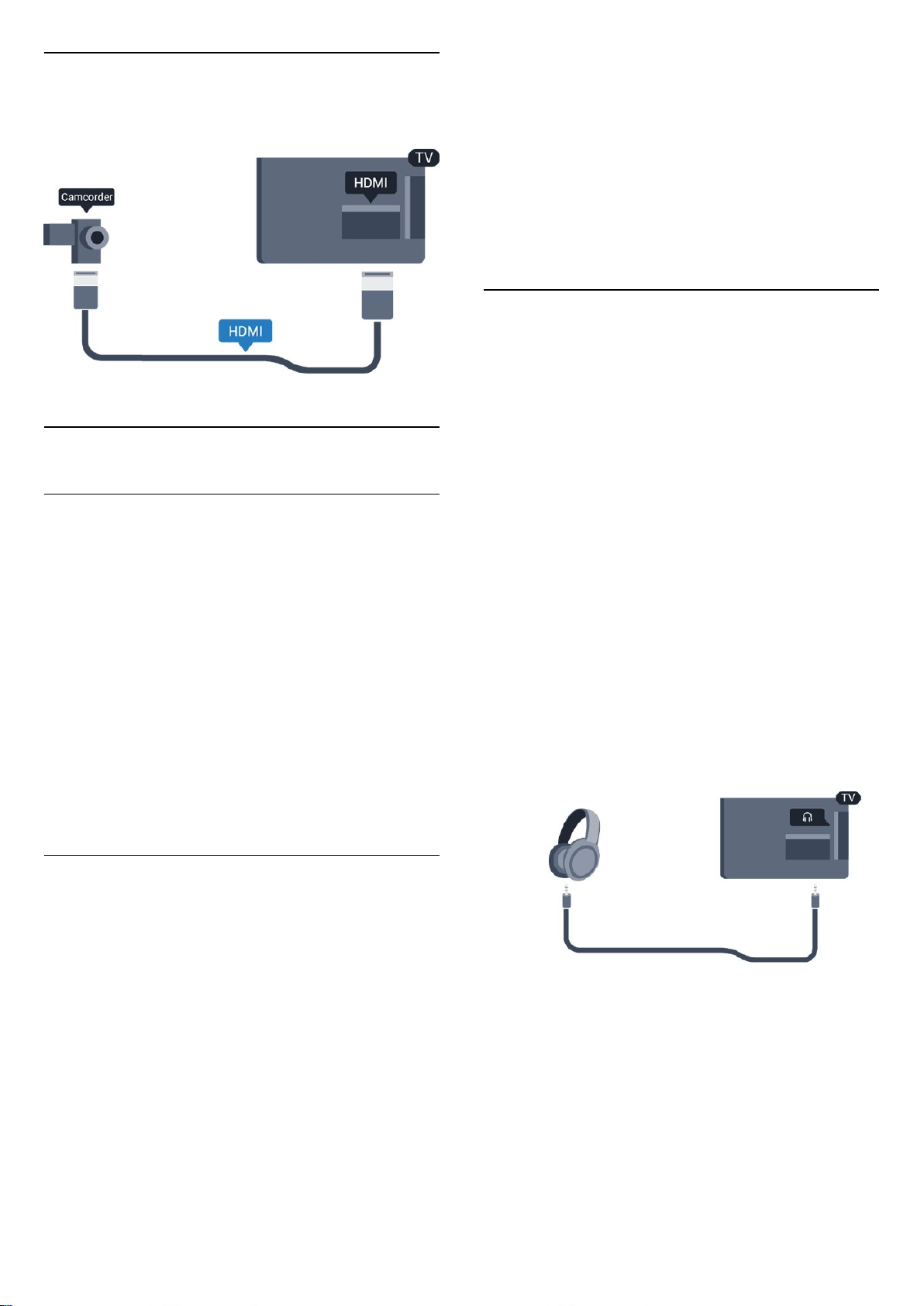
HDMI
Για βέλτιστη ποιότητα, χρησιμοποιήστε ένα καλώδιο HDMI
για να συνδέσετε τη βιντεοκάμερα στην τηλεόραση.
3.13
Υπολογιστής
3. Επιλέξτε Παιχνίδι (για παιχνίδια) ή
επιλέξτε Υπολογιστής (για να παρακολουθήσετε μια ταινία)
και πατήστε OK.
4. Πατήστε , επανειλημμένα αν χρειαστεί, για να κλείσετε
το μενού.
Όταν σταματήσετε να παίζετε, μην ξεχάσετε να επαναφέρετε
τη ρύθμιση "Παιχνίδι ή υπολογιστής" στην
επιλογή Υπολογιστής.
3.14
Ακουστικά (για τα μοντέλα
τηλεοράσεων 4000, 4100, 6300)
Μπορείτε να συνδέσετε
ακουστικά στην υποδοχή της
τηλεόρασης. Η υποδοχή είναι mini
Σύνδεση
Μπορείτε να συνδέσετε τον υπολογιστή σας στην τηλεόραση
και να χρησιμοποιήσετε την τηλεόραση ως οθόνη
υπολογιστή.
Μέσω HDMI
Χρησιμοποιήστε ένα καλώδιο HDMI για να συνδέσετε τον
υπολογιστή στην τηλεόραση.
Μέσω DVI σε HDMI
Εναλλακτικά, χρησιμοποιήστε έναν προσαρμογέα DVI σε
HDMI για να συνδέσετε τον υπολογιστή σε μια σύνδεση
HDMI, και προσθέστε ένα καλώδιο ήχου L/R (υποδοχή mini
3,5 χιλ.) στην υποδοχή AUDIO IN L/R που βρίσκεται στο πίσω
μέρος της τηλεόρασης.
Ρυθμίσεις
Ιδανική ρύθμιση οθόνης
Αν ο υπολογιστής σας προστεθεί ως τύπος "Υπολογιστής" στο
μενού "Πηγές" (λίστα συνδέσεων), η τηλεόραση μεταβαίνει
αυτόματα στην ιδανική ρύθμιση "Υπολογιστής".
3,5 χιλ. Μπορείτε να
προσαρμόσετε ξεχωριστά την
ένταση των ακουστικών.
Για προσαρμογή της έντασης . . .
1. Πατήστε , επιλέξτε Ρύθμιση και πατήστε OK.
2. Επιλέξτε Ρυθμίσεις τηλεόρασης > Ήχος > Ένταση
ακουστικού και πατήστε OK.
3. Πατήστε (πάνω) ή (κάτω) για να προσαρμόσετε την
ένταση.
4. Πατήστε , επανειλημμένα αν χρειαστεί, για να κλείσετε
το μενού.
Αν θέλετε να χρησιμοποιήσετε τον υπολογιστή σας για να
παρακολουθήσετε μια ταινία ή να παίξετε ένα παιχνίδι,
μπορείτε να ρυθμίσετε την τηλεόραση στην ιδανική ρύθμιση
για παρακολούθηση τηλεόρασης ή για παιχνίδια.
Για να ορίσετε την τηλεόραση στην ιδανική ρύθμιση με μη
αυτόματο τρόπο . . .
1. Πατήστε , επιλέξτε Ρύθμιση και πατήστε OK.
2. Επιλέξτε Ρυθμίσεις τηλεόρασης > Εικόνα > Για
προχωρημένους > Παιχνίδι ή υπολογιστής και πατήστε OK.
13
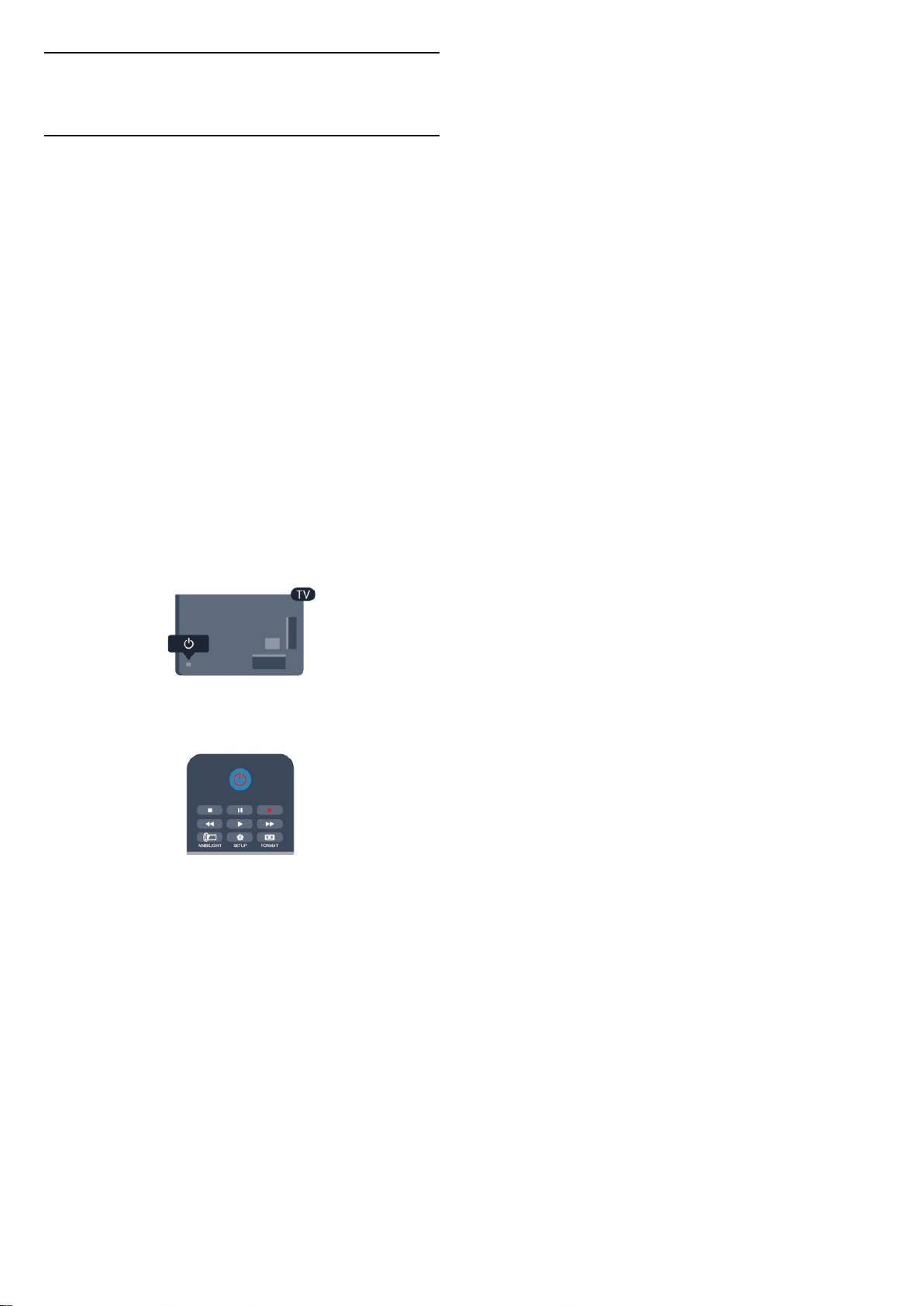
4
Ενεργοποίηση
4.1
Ενεργοποίηση ή κατάσταση
αναμονής (για τα μοντέλα
τηλεοράσεων 6300)
Βεβαιωθείτε ότι έχετε συνδέσει το
καλώδιο ρεύματος στην υποδοχή
τροφοδοσίας που βρίσκεται στο
πίσω μέρος της τηλεόρασης
προτού ενεργοποιήσετε την
τηλεόραση.
Αν η κόκκινη ενδεικτική λυχνία είναι σβηστή, πατήστε το
χειριστήριο στη δεξιά πλευρά ή στο πίσω μέρος της
τηλεόρασης, για να θέσετε την τηλεόραση στην κατάσταση
αναμονής. Η κόκκινη ενδεικτική λυχνία θα ανάψει.
στιγμή.
Όταν η τηλεόραση βρίσκεται σε κατάσταση αναμονής,
πατήστε στο τηλεχειριστήριο για να την ενεργοποιήσετε.
Μετάβαση σε κατάσταση αναμονής
Για να θέσετε την τηλεόραση σε κατάσταση αναμονής,
πατήστε στο τηλεχειριστήριο.
Απενεργοποίηση
Για να απενεργοποιήσετε την τηλεόραση, πατήστε το
χειριστήριο στη δεξιά πλευρά ή στο πίσω μέρος. Η κόκκινη
ενδεικτική λυχνία θα σβήσει. Η τηλεόραση είναι ακόμα
συνδεδεμένη στο ρεύμα, αλλά καταναλώνει ελάχιστη
ενέργεια.
Για να απενεργοποιήσετε πλήρως την τηλεόραση,
αποσυνδέστε το καλώδιο ρεύματος.
Όταν αποσυνδέετε το καλώδιο ρεύματος, να τραβάτε πάντοτε
το φις και όχι το καλώδιο. Φροντίστε να εγκαταστήσετε την
τηλεόραση με τέτοιον τρόπο, ώστε να έχετε πλήρη πρόσβαση
στην πρίζα, στο καλώδιο ρεύματος και στο φις ανά πάσα
14
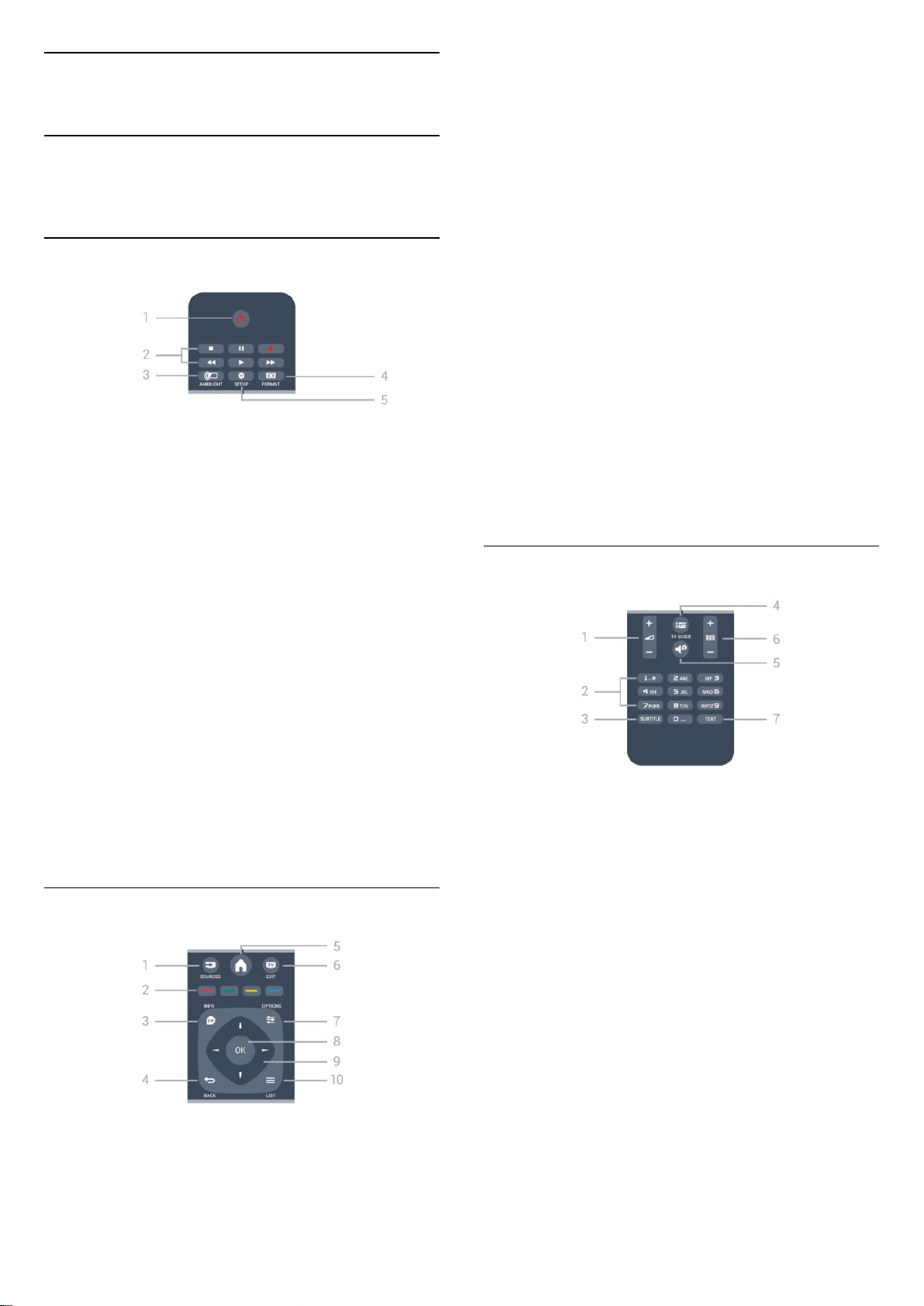
5
Τηλεχειριστήριο
5.1
2. Έγχρωμα πλήκτρα
Χρησιμοποιήστε αυτά τα κουμπιά σύμφωνα με τις οδηγίες
που εμφανίζονται στην οθόνη.
3. INFO
Άνοιγμα ή κλείσιμο των πληροφοριών προγράμματος.
Επισκόπηση πλήκτρων (για τα
μοντέλα τηλεοράσεων 6300)
Επάνω
Κατάστ αναμονής / Ενεργ.
1.
Ενεργοποίηση της τηλεόρασης ή μετάβαση σε κατάσταση
αναμονής.
Πλήκτρα 2. αναπαραγωγής
- Αναπαραγωγή , για αναπαραγωγή
- Προσωρινή διακοπή , για προσωρινή διακοπή της
αναπαραγωγής
- Διακοπή , για διακοπή της αναπαραγωγής
- Γρήγορη μετακίνηση προς τα πίσω , για γρήγορη
μετακίνηση προς τα πίσω
- Γρήγορη μετακίνηση προς τα εμπρός , για γρήγορη
μετακίνηση προς τα εμπρός
- Εγγραφή , για άμεση εγγραφή
4. BACK
Επιστροφή στο προηγούμενο επιλεγμένο κανάλι.
Κλείσιμο ενός μενού χωρίς αλλαγή ρύθμισης.
5. HOME
Άνοιγμα ή κλείσιμο του μενού αρχικής σελίδας.
6. EXIT
Επιστροφή στην παρακολούθηση τηλεόρασης.
7. OPTIONS
Άνοιγμα ή κλείσιμο του μενού "Επιλογές".
8. Πλήκτρο OK
Επιβεβαίωση μιας επιλογής ή ρύθμισης.
9. Πλήκτρα-βέλη/πλοήγησης
Πλοήγηση πάνω, κάτω, αριστερά ή δεξιά.
10. LIST
Άνοιγμα ή κλείσιμο της λίστας καναλιών.
Κάτω
3. Ambilight
Για να επιλέξετε μια ρύθμιση Ambilight.
4. SETUP
Άνοιγμα του μενού "Ρυθμίσεις".
5. FORMAT
Άνοιγμα ή κλείσιμο του μενού "Φορμά εικόνας".
Μέση
1. SOURCES
Άνοιγμα ή κλείσιμο του μενού "Πηγές" (λίστα συνδεδεμένων
συσκευών).
1. Ένταση ήχου
Προσαρμογή του επιπέδου της έντασης.
2. Αριθμητικά πλήκτρα και πληκτρολόγιο κειμένου
Απευθείας επιλογή τηλεοπτικού καναλιού ή εισαγωγή
κειμένου.
3. SUBTITLE
Ενεργοποίηση, απενεργοποίηση ή αυτόματη εμφάνιση
υποτίτλων.
TV GUIDE
4.
Άνοιγμα ή κλείσιμο του Οδηγού προγράμματος.
5. Σίγαση
Σίγαση ή επαναφορά του ήχου.
6. Κανάλι
Μετάβαση στο επόμενο ή προηγούμενο κανάλι στη λίστα
καναλιών, άνοιγμα της επόμενης ή προηγούμενη σελίδας στο
Teletext ή έναρξη του επόμενου ή προηγούμενου κεφαλαίου
σε ένα δίσκο.
7. TEXT
15
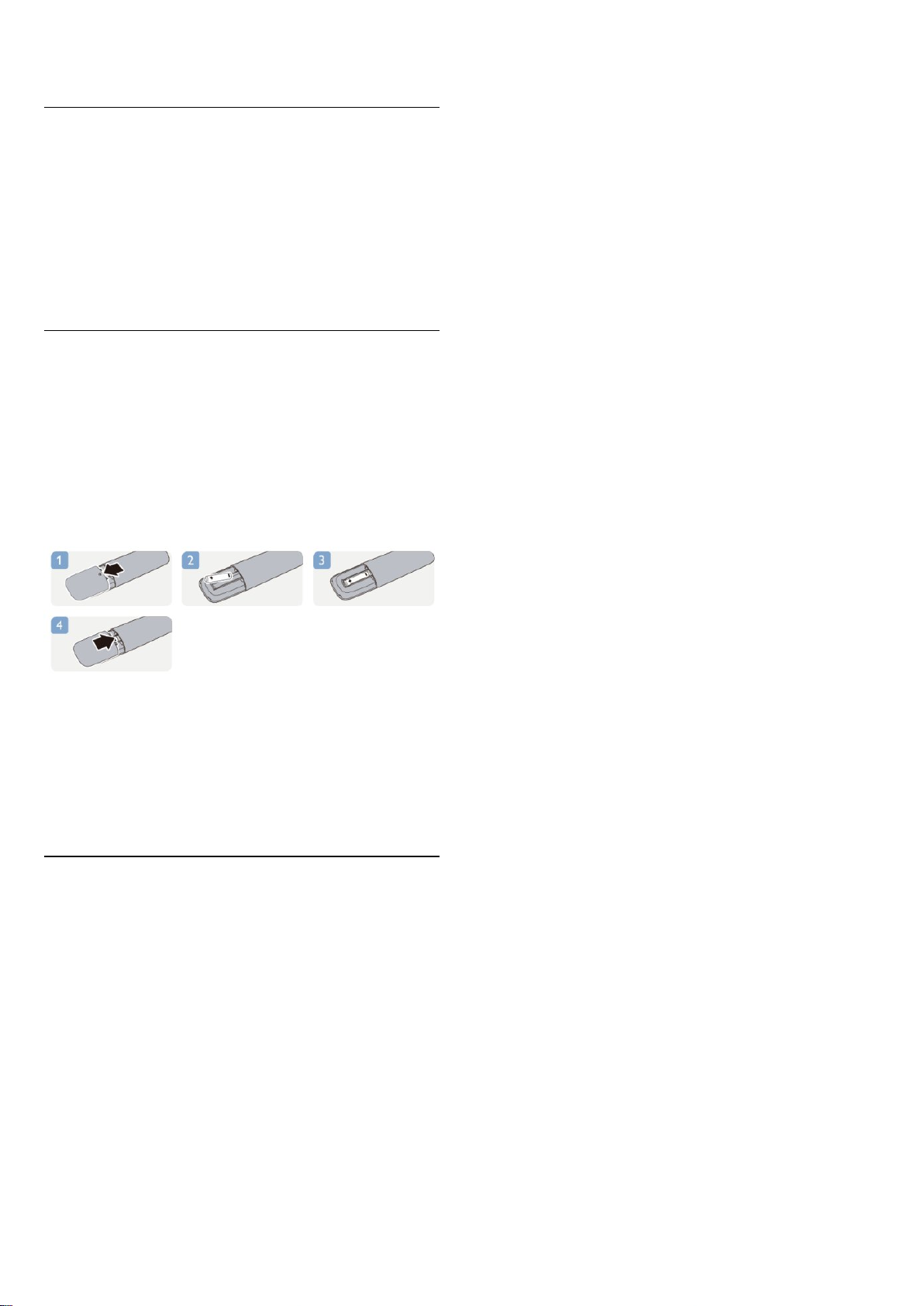
Άνοιγμα ή κλείσιμο του Teletext.
5.2
Αισθητήρας υπέρυθρων (IR)
Η τηλεόραση μπορεί να δεχθεί εντολές και από
τηλεχειριστήρια που χρησιμοποιούν υπέρυθρες ακτίνες (IR)
για την αποστολή των εντολών. Αν χρησιμοποιείτε
τηλεχειριστήριο υπερύθρων, το τηλεχειριστήριο πρέπει να
είναι πάντοτε στραμμένο προς τον αισθητήρα υπερύθρων
στην πρόσοψη της τηλεόρασης.
5.3
Μπαταρίες
1. Σύρετε τη θύρα της θήκης μπαταριών προς την κατεύθυνση
που δείχνει το βέλος.
2. Αντικαταστήστε τις παλιές μπαταρίες με 2 μπαταρίες
τύπου AAA-LR03-1,5V. Βεβαιωθείτε ότι οι πόλοι + και - των
μπαταριών ευθυγραμμίζονται σωστά.
3. Τοποθετήστε ξανά τη θύρα της θήκης μπαταριών.
4. Σύρετέ την μέχρι να ασφαλίσει στη θέση της.
Αφαιρέστε τις μπαταρίες, εάν δεν πρόκειται να
χρησιμοποιήσετε το τηλεχειριστήριο για μεγάλο χρονικό
διάστημα.
Απορρίπτετε με ασφάλεια τις παλιές μπαταρίες σύμφωνα με
τις οδηγίες σχετικά με τη λήξη περιόδου χρήσης.
5.4
Καθάρισμα
Το τηλεχειριστήριο διαθέτει επίστρωση ανθεκτική στις
γρατσουνιές.
Για να καθαρίσετε το τηλεχειριστήριο, χρησιμοποιήστε ένα
μαλακό νωπό πανί. Μη χρησιμοποιείτε ποτέ ουσίες όπως
οινόπνευμα, χημικά ή οικιακά καθαριστικά στο
τηλεχειριστήριο.
16
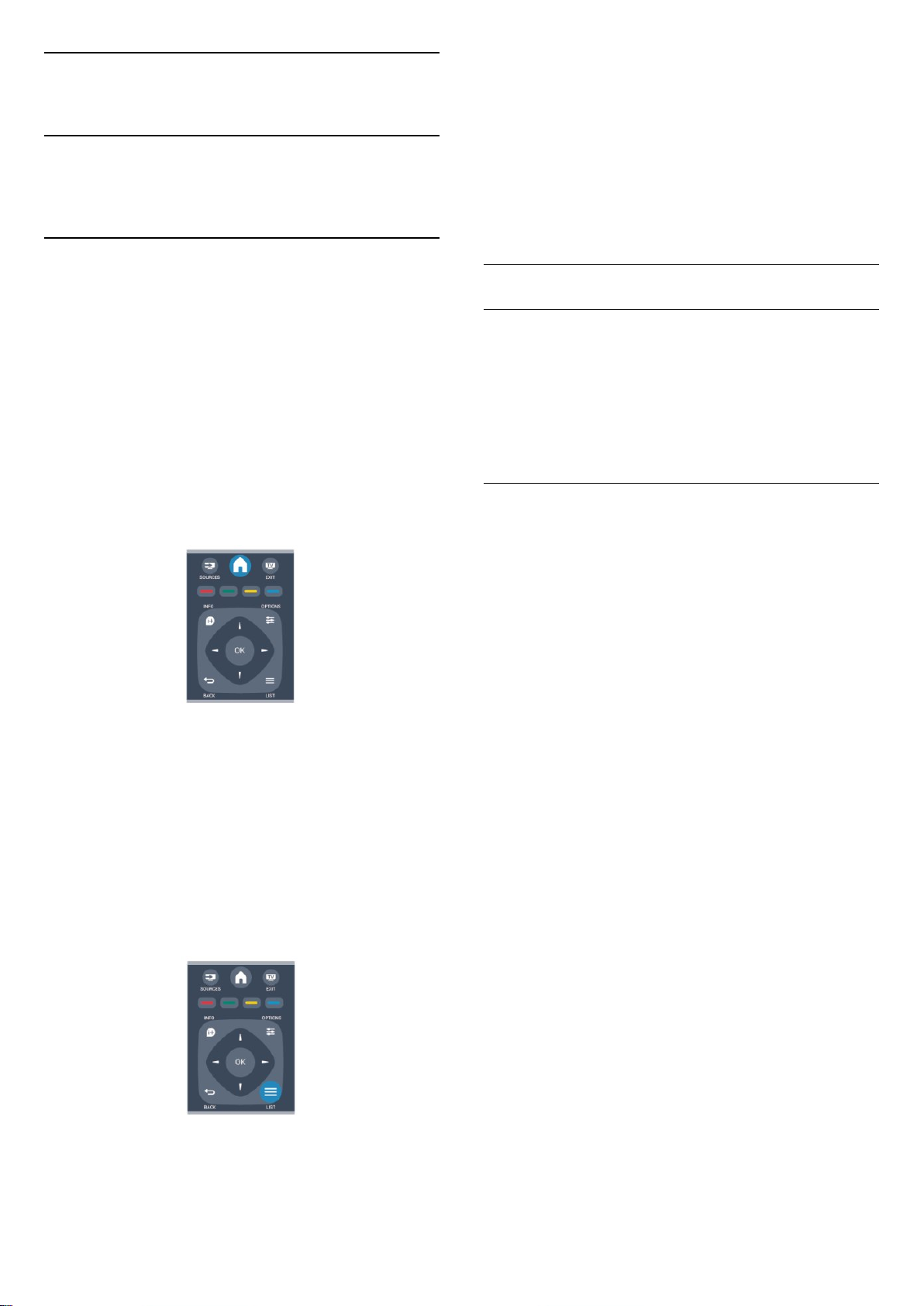
6
πατήστε ξανά LIST.
Τηλεοπτικά κανάλια
6.1
Παρακολούθηση τηλεοπτικών
καναλιών
Εναλλαγή καναλιών (για τα μοντέλα
τηλεοράσεων 6300)
Για να παρακολουθήσετε
τηλεόραση, πατήστε . Η
τηλεόραση συντονίζεται στο
τελευταίο τηλεοπτικό κανάλι που
παρακολουθήσατε.
Εναλλακτικά, πατήστε για να ανοίξετε το Αρχικό μενού,
επιλέξτε TV και πατήστε OK.
Ραδιοφωνικά κανάλια
Αν είναι διαθέσιμη η λειτουργία ψηφιακής μετάδοσης,
γίνεται εγκατάσταση των διαθέσιμων ψηφιακών
ραδιοφωνικών σταθμών κατά την εγκατάσταση της
τηλεόρασης. Μπορείτε να μεταβείτε σε έναν ραδιοφωνικό
σταθμό όπως ακριβώς μεταβαίνετε και σε ένα τηλεοπτικό
κανάλι.
Λίστα καναλιών
Προβολή λίστας όλων των καναλιών
1. Ενώ παρακολουθείτε ένα τηλεοπτικό κανάλι,
πατήστε LIST για να ανοίξετε τη λίστα καναλιών.
2. Πατήστε OPTIONS για να ανοίξετε το μενού Επιλογές.
3. Επιλέξτε Λίστα και στη συνέχεια επιλέξτε Όλα, Αγαπημένα,
Ραδιόφωνο ή Νέα κανάλια.
Αγαπημένα κανάλια
Μπορείτε να δημιουργήσετε μια λίστα αγαπημένων καναλιών
στην οποία θα περιλαμβάνονται μόνο τα κανάλια που θέλετε
να παρακολουθείτε. Με αυτό τον τρόπο, κάθε φορά που θα
επιλέγετε τη λίστα αγαπημένων καναλιών, θα βλέπετε μόνο
τα αγαπημένα σας κανάλια όταν αλλάζετε κανάλι.
Για να αλλάξετε κανάλι, πατήστε ή . Αν γνωρίζετε
τον αριθμό του καναλιού, πατήστε τον αριθμό με τα
αριθμητικά πλήκτρα.
Στη συνέχεια, πατήστε OK για να αλλάξετε κανάλι.
Για να επιστρέψετε στο κανάλι που παρακολουθούσατε
προηγουμένως, πατήστε .
Για να μεταβείτε σε ένα κανάλι από μια λίστα καναλιών
Ενώ παρακολουθείτε ένα τηλεοπτικό κανάλι, πατήστε
LIST για να ανοίξετε τις λίστες καναλιών.
Η λίστα καναλιών μπορεί να περιλαμβάνει πολλές σελίδες με
κανάλια. Για να δείτε την προηγούμενη ή την επόμενη σελίδα,
πατήστε + ή .
Για να κλείσετε τις λίστες καναλιών χωρίς να αλλάξετε κανάλι,
Δημιουργία λίστας αγαπημένων καναλιών
1. Ενώ παρακολουθείτε ένα τηλεοπτικό κανάλι, πατήστε
LIST για να ανοίξετε τη λίστα καναλιών.
2. Επιλέξτε το κανάλι που θέλετε να επισημάνετε ως
αγαπημένο και πατήστε OPTIONS.
3. Επιλέξτε Προσθήκη αγαπημένων και πατήστε OK. Το
επιλεγμένο κανάλι επισημαίνεται με το σύμβολο .
4. Πατήστε για να ολοκληρώσετε τη διαδικασία. Τα
κανάλια προστίθενται στη λίστα "Αγαπημένα".
5. Για να αφαιρέσετε ένα κανάλι από τη λίστα αγαπημένων,
επιλέξτε το κανάλι που έχει επισημανθεί με το σύμβολο ,
πατήστε OPTIONS, επιλέξτε Αφαίρεση αγαπημένων και
πατήστε OK.
Αναδιάταξη
Μπορείτε να αλλάξετε τη σειρά των καναλιών στη λίστα
καναλιών "Αγαπημένα".
1. Στη λίστα καναλιών Αγαπημένα, επισημάνετε το κανάλι
του οποίου θέλετε να αλλάξετε τη σειρά.
2. Πατήστε OPTIONS.
3. Επιλέξτε Αναδιάταξη και πατήστε OK.
4. Επιλέξτε το κανάλι του οποίου θέλετε να αλλάξετε τη σειρά
και πατήστε OK.
5. Πατήστε τα κουμπιά πλοήγησης για να μετακινήσετε το
επισημασμένο κανάλι σε άλλη θέση και πατήστε OK.
6. Όταν ολοκληρώσετε τη διαδικασία, πατήστε OPTIONS.
7. Επιλέξτε Έξοδος από αλλαγή σειράς και πατήστε OK.
Μπορείτε να επισημάνετε ένα άλλο κανάλι και να
17
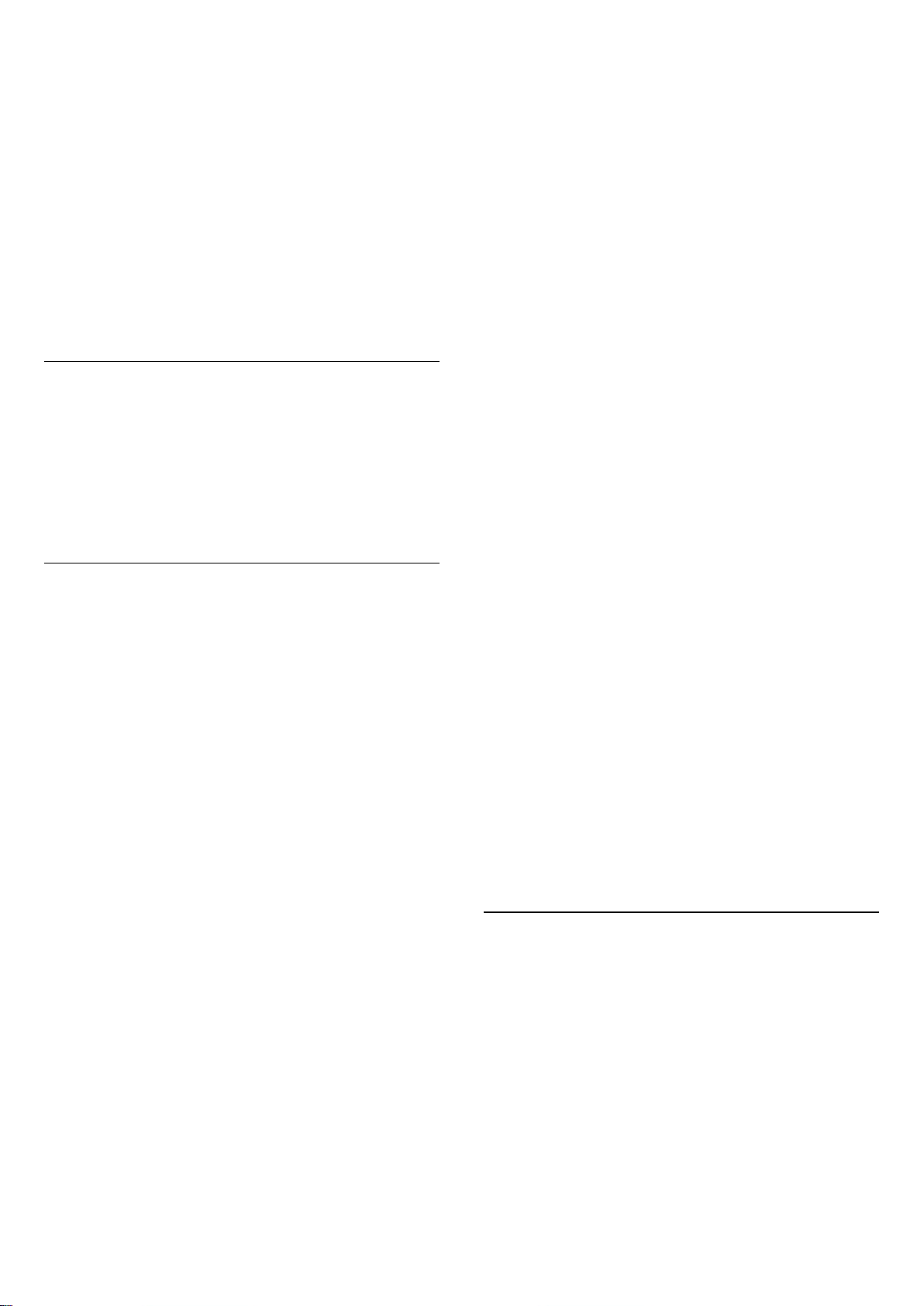
επαναλάβετε τη διαδικασία.
Προσθήκη ή αφαίρεση αγαπημένων από άλλες λίστες
καναλιών
Μπορείτε να επισημάνετε τηλεοπτικά κανάλια και
ραδιοφωνικούς σταθμούς ως αγαπημένα από τις λίστες
καναλιών Όλα, Ραδιόφωνο και Νέα.
Στις λίστες αυτές, επισημάνετε ένα κανάλι για να το
προσθέσετε στη λίστα αγαπημένων και
πατήστε OPTIONS. Επιλέξτε Προσθήκη αγαπημένων και
πατήστε OK.
Το επιλεγμένο κανάλι επισημαίνεται με το σύμβολο .
Για να αφαιρέσετε ένα κανάλι από τη λίστα αγαπημένων,
επιλέξτε Αφαίρεση αγαπημένων και πατήστε OK.
Μετονομασία καναλιών
Μπορείτε να αλλάξετε το όνομα των καναλιών στη λίστα
καναλιών.
1. Επιλέξτε το κανάλι που θέλετε να μετονομάσετε σε μία από
τις λίστες καναλιών.
2. Πατήστε OPTIONS.
3. Επιλέξτε Μετονομ. και πατήστε OK.
εφαρμόσει ηλικιακές διαβαθμίσεις στα προγράμματά τους.
Όταν η ηλικιακή διαβάθμιση είναι ίση ή υψηλότερη από
αυτήν που έχετε ορίσει ανάλογα με την ηλικία του παιδιού
σας, το συγκεκριμένο πρόγραμμα κλειδώνεται.
Για να παρακολουθήσετε ένα κλειδωμένο πρόγραμμα, πρέπει
να εισαγάγετε τον κωδικό κλειδώματος για παιδιά. Η γονική
διαβάθμιση ηλικίας έχει ρυθμιστεί για όλα τα κανάλια.
Για να ορίσετε μια ηλικιακή διαβάθμιση . . .
1. Πατήστε , επιλέξτε Ρύθμιση και πατήστε OK.
2. Επιλέξτε Ρυθμίσεις καναλιού > Κλείδ. για παιδιά > Γονική
διαβάθμιση και πατήστε OK.
3. Πληκτρολογήστε τον τετραψήφιο κωδικό κλειδώματος για
παιδιά. Πληκτρολογήστε τον τετραψήφιο κωδικό
κλειδώματος για παιδιά και επιβεβαιώστε. Μπορείτε πλέον
να ορίσετε μια ηλικιακή διαβάθμιση.
4. Ορίστε την ηλικία και πατήστε OK.
5. Πατήστε , επανειλημμένα αν χρειαστεί, για να κλείσετε
το μενού.
6. Για να απενεργοποιήσετε τη γονική διαβάθμιση, ορίστε την
επιλογή Καμία για την ηλικία.
Η τηλεόραση θα ζητά τον κωδικό για την προβολή του
προγράμματος. Για ορισμένους σταθμούς αναμετάδοσης ή
παρόχους, η τηλεόραση κλειδώνει μόνο προγράμματα με
υψηλότερη διαβάθμιση.
Κλείδωμα καναλιού
Αν δεν θέλετε τα παιδιά σας να παρακολουθήσουν ένα
συγκεκριμένο κανάλι ή πρόγραμμα, η τηλεόραση σάς παρέχει
τη δυνατότητα να κλειδώνετε κανάλια ή προγράμματα με
ηλικιακή διαβάθμιση.
Κλείδωμα καναλιού
Μπορείτε να κλειδώσετε ένα κανάλι, ώστε τα παιδιά σας να
μην μπορούν να το παρακολουθήσουν. Για να
παρακολουθήσετε ένα κλειδωμένο κανάλι, θα πρέπει να
εισαγάγετε τον κωδικό κλειδώματος για παιδιά. Δεν μπορείτε
να κλειδώσετε προγράμματα από συνδεδεμένες συσκευές.
Για να κλειδώσετε ένα κανάλι . . .
1. Ενώ παρακολουθείτε ένα τηλεοπτικό κανάλι, πατήστε
για να ανοίξετε τη Λίστα καναλιών.
LIST
2. Σε οποιαδήποτε από τις λίστες, επιλέξτε το κανάλι που
θέλετε να κλειδώσετε.
3. Πατήστε OPTIONS και επιλέξτε Κλείδωμα καναλιού.
Στις λίστες καναλιών, τα κλειδωμένα κανάλια επισημαίνονται
με ένα λουκέτο .
Για να ξεκλειδώσετε ένα κανάλι, επιλέξτε το κλειδωμένο
κανάλι στη λίστα καναλιών, πατήστε OPTIONS και
επιλέξτε Ξεκλείδωμα καναλιού. Θα χρειαστεί να εισαγάγετε
τον κωδικό κλειδώματος για παιδιά.
Γονική διαβάθμιση
Αν δεν θέλετε τα παιδιά σας να παρακολουθήσουν ένα
ακατάλληλο πρόγραμμα για την ηλικία τους, μπορείτε να
χρησιμοποιήσετε μια ηλικιακή διαβάθμιση.
Ορισμένοι ψηφιακοί σταθμοί αναμετάδοσης έχουν
Ορισμός ή αλλαγή του κωδικού κλειδώματος
Για να ορίσετε κωδικό κλειδώματος ή να αλλάξετε τον
τρέχοντα κωδικό . . .
1. Πατήστε , επιλέξτε Ρύθμιση και πατήστε OK.
2. Επιλέξτε Ρυθμίσεις καναλιού > Κλείδ. για παιδιά > Αλλαγή
κωδικού και πατήστε OK.
3. Αν έχετε ήδη ορίσει κωδικό, πληκτρολογήστε τον τρέχοντα
κωδικό κλειδώματος για παιδιά και, στη συνέχεια,
πληκτρολογήστε δύο φορές τον νέο κωδικό.
Ο νέος κωδικός έχει ενεργοποιηθεί.
Ξεχάσατε τον κωδικό σας;
Για να παρακάμψετε τον κωδικό κλειδώματος για παιδιά, σε
περίπτωση που τον ξεχάσετε, και να εισαγάγετε έναν νέο
κωδικό, πληκτρολογήστε τον αριθμό 8888.
Φορμά εικόνας
Αν εμφανίζονται μαύρες γραμμές στο πάνω και στο κάτω
μέρος ή στις δύο πλευρές της εικόνας, μπορείτε να
προσαρμόσετε το φορμά της εικόνας, επιλέγοντας ένα φορμά
που καλύπτει ολόκληρη την οθόνη.
Για να αλλάξετε το φορμά εικόνας . . .
1. Ενώ παρακολουθείτε ένα τηλεοπτικό κανάλι,
πατήστε για να ανοίξετε το μενού Φορμά εικόνας.
2. Επιλέξτε ένα φορμά από τη λίστα και πατήστε OK.
Τα παρακάτω φορμά είναι διαθέσιμα ανάλογα με την εικόνα
που εμφανίζεται στην οθόνη . . .
- Αυτόματο
18

Προσαρμόστε το φορμά εικόνας ανάλογα με την πηγή
εισόδου.
- Υπερεστίαση
Αφαιρούνται οι μαύρες πλαϊνές γραμμές στις μεταδόσεις 4:3.
Η εικόνα προσαρμόζεται στο μέγεθος της οθόνης.
- Διεύρυνση 16:9
Αλλαγή φορμά 4:3 σε 16:9. Δεν συνιστάται για HD ή
υπολογιστή.
- Ευρεία οθόνη
Μετατρέπει την εικόνα σε φορμά 16:9.
- Χωρίς διαβάθμιση
Ειδική λειτουργία για περιεχόμενο HD ή περιεχόμενο από
υπολογιστή. Προβολή pixel προς pixel. Μπορεί να
εμφανίζονται μαύρες γραμμές σε εικόνες που προέρχονται
από υπολογιστή.
- 4:3
Εμφανίζει το κλασικό φορμά 4:3.
Teletext
Σελίδες Teletext (για τα μοντέλα τηλεοράσεων 6300)
Για να ανοίξετε το Teletext ενώ
παρακολουθείτε ένα τηλεοπτικό
κανάλι, πατήστε TEXT.
Για να κλείσετε το Teletext, πατήστε ξανά TEXT.
Ορισμένα συστήματα αναμετάδοσης παρέχουν την υπηρεσία
T.O.P. Teletext.
Για να ανοίξετε τις σελίδες T.O.P. Teletext από το Teletext,
πατήστε OPTIONS και επιλέξτε Επισκόπηση T.O.P.
Αγαπημένες σελίδες
Η τηλεόραση δημιουργεί μια λίστα με τις τελευταίες 10
σελίδες Teletext που ανοίξατε. Μπορείτε εύκολα να τις
ανοίξετε ξανά από τη στήλη "Αγαπημένες σελίδες Teletext".
1. Στο Teletext, επιλέξτε το αστέρι στην πάνω αριστερή γωνία
της οθόνης για να εμφανίσετε τη στήλη με τις αγαπημένες
σελίδες.
2. Πατήστε (κάτω) ή (πάνω) για να επιλέξετε αριθμό
σελίδας και στη συνέχεια πατήστε OK για να ανοίξετε τη
σελίδα.
Μπορείτε να διαγράψετε τη λίστα από την επιλογή Διαγραφή
αγαπημένων σελίδων.
Αναζήτηση Teletext
Μπορείτε να επιλέξετε μια λέξη και να πραγματοποιήσετε
αναζήτηση στο Teletext για όλες τις εμφανίσεις της.
1. Ανοίξτε μια σελίδα Teletext και πατήστε OK.
2. Επιλέξτε μια λέξη ή έναν αριθμό, χρησιμοποιώντας τα
πλήκτρα με τα βέλη.
3. Πατήστε ξανά OK για να μεταβείτε αμέσως στην επόμενη
εμφάνιση της λέξης ή του αριθμού.
4. Πατήστε ξανά OK για να μεταβείτε στην επόμενη
εμφάνιση.
5. Για διακοπή της αναζήτησης, πατήστε (πάνω) μέχρι να
γίνει εκκαθάριση όλων των επιλογών.
Άνοιγμα Teletext από συνδεδεμένη συσκευή
Επιλογή σελίδας Teletext
Για να επιλέξετε μια σελίδα . . .
1. Χρησιμοποιήστε τα αριθμητικά πλήκτρα για να
πληκτρολογήσετε τον αριθμό της σελίδας.
2. Χρησιμοποιήστε τα πλήκτρα-βέλη για να πλοηγηθείτε.
3. Πατήστε κάποιο από τα έγχρωμα πλήκτρα για να επιλέξετε
ένα από τα θέματα με το αντίστοιχο χρώμα που εμφανίζονται
στο κάτω μέρος της οθόνης.
Υποσελίδες Teletext
Ένας αριθμός σελίδας Teletext μπορεί να διαθέτει πολλές
υποσελίδες. Οι αριθμοί υποσελίδων εμφανίζονται σε μια
γραμμή δίπλα στον κύριο αριθμό σελίδας.
Για να επιλέξετε μια υποσελίδα, πατήστε ή .
Σελίδες T.O.P. Teletext
Ορισμένες συσκευές που λαμβάνουν τηλεοπτικά κανάλια
ενδέχεται να διαθέτουν, επίσης, τη λειτουργία Teletext.
Για να ανοίξετε το Teletext από μια συνδεδεμένη συσκευή . . .
1. Πατήστε , επιλέξτε τη συσκευή και πατήστε OK.
2. Ενώ παρακολουθείτε ένα κανάλι στη συσκευή, πατήστε
OPTIONS, επιλέξτε Εμφάνιση πλήκτρων
συσκευής, πατήστε το πλήκτρο και μετά OK.
3. Πατήστε για να αποκρύψετε τα πλήκτρα της συσκευής.
4. Για να κλείσετε το Teletext, πατήστε ξανά .
Ψηφιακό κείμενο (μόνο στο Η.Β.)
Τα ψηφιακά τηλεοπτικά κανάλια ορισμένων ψηφιακών
σταθμών αναμετάδοσης παρέχουν αποκλειστικές υπηρεσίες
Ψηφιακού κειμένου ή διαδραστικής τηλεόρασης. Οι
υπηρεσίες αυτές περιλαμβάνουν το κανονικό Teletext, όπου
η επιλογή και η πλοήγηση γίνονται με τα αριθμητικά και τα
έγχρωμα πλήκτρα, καθώς και με τα πλήκτρα-βέλη.
Για να κλείσετε το Ψηφιακό κείμενο, πατήστε .
Επιλογές Teletext
Στο Teletext, πατήστε
. .
- Πάγωμα σελίδας / Ξεπάγωμα σελίδας
OPTIONS για να επιλέξετε τα εξής .
19

Διακοπή αυτόματης εναλλαγής των υποσελίδων.
- Διπλή οθόνη / Πλήρης οθόνη
Εμφάνιση τηλεοπτικού καναλιού και Teletext σε παράθεση.
- Επισκόπηση T.O.P.
Άνοιγμα του T.O.P. Teletext.
- Μεγέθυνση / Κανον. προβολή
Μεγέθυνση της σελίδας Teletext για πιο άνετη ανάγνωση.
- Εμφάνιση
Επανεμφάνιση κρυμμένων πληροφοριών σε μια σελίδα.
- Εναλλαγή υποσελίδων
Κυκλική εναλλαγή των υποσελίδων όταν είναι διαθέσιμες.
- Γλώσσα
Αλλαγή του σετ χαρακτήρων που χρησιμοποιεί το Teletext για
τη σωστή εμφάνιση του κειμένου.
- Teletext 2.5
Ενεργοποίηση του Teletext 2.5 για περισσότερα χρώματα και
καλύτερα γραφικά.
Ρύθμιση Teletext
Γλώσσα Teletext
Ορισμένοι ψηφιακοί τηλεοπτικοί σταθμοί αναμετάδοσης
παρέχουν πολλές διαθέσιμες γλώσσες για το Teletext.
Για να ορίσετε την κύρια και δευτερεύουσα γλώσσα Teletext .
. .
1. Πατήστε , επιλέξτε Ρύθμιση και πατήστε OK.
2. Επιλέξτε Ρυθμίσεις καναλιού > Γλώσσες.
3. Επιλέξτε Αρχικό teletext ή Δευτερεύον teletext.
4. Επιλέξτε τις γλώσσες Teletext που θέλετε.
5. Πατήστε , επανειλημμένα αν χρειαστεί, για να κλείσετε
το μενού.
Teletext 2.5
Εάν είναι διαθέσιμο, το Teletext 2.5 διαθέτει περισσότερα
χρώματα και καλύτερα γραφικά. Το Teletext 2.5 είναι
ενεργοποιημένο ως βασική εργοστασιακή ρύθμιση.
Για να απενεργοποιήσετε το Teletext 2.5 . . .
1. Πατήστε TEXT.
2. Ενώ βλέπετε το Teletext, πατήστε OPTIONS.
3. Επιλέξτε Teletext 2.5 > Απενεργ.
4. Πατήστε , επανειλημμένα αν χρειαστεί, για να κλείσετε
το μενού.
υποτίτλων, Ενεργ. υποτίτλων ή Αυτόματα.
Για να εμφανίζονται υπότιτλοι όταν το πρόγραμμα που
μεταδίδεται δεν είναι στη γλώσσα σας (τη γλώσσα που έχετε
ορίσει για την τηλεόραση), επιλέξτε τη ρύθμιση Αυτόματα. Η
ρύθμιση αυτή εμφανίζει, επίσης, τους υπότιτλους όταν θέτετε
τον ήχο στη σίγαση με το πλήκτρο .
Για τα αναλογικά κανάλια, πρέπει να εμφανίσετε τους
υπότιτλους μέσω του Teletext.
Υπότιτλοι για ψηφιακά κανάλια
Δεν χρειάζεται να εμφανίσετε τους υπότιτλους μέσω του
Teletext για τα ψηφιακά κανάλια.
Τα ψηφιακά κανάλια μπορούν να προσφέρουν πολλές
γλώσσες υπότιτλων για ένα πρόγραμμα. Μπορείτε να ορίσετε
μια προτιμώμενη κύρια και δευτερεύουσα γλώσσα
υπότιτλων. Αν υπάρχουν διαθέσιμοι υπότιτλοι σε μία από τις
δύο αυτές γλώσσες, οι υπότιτλοι εμφανίζονται στην
τηλεόραση.
Αν δεν είναι διαθέσιμη καμία από τις προτιμώμενες γλώσσες
υπότιτλων που έχετε ορίσει, μπορείτε να επιλέξετε μια άλλη
γλώσσα από τις διαθέσιμες γλώσσες υπότιτλων.
Για να ορίσετε την κύρια και δευτερεύουσα γλώσσα
υπότιτλων . . .
1. Πατήστε , επιλέξτε Ρύθμιση και πατήστε OK.
2. Επιλέξτε Ρυθμίσεις καναλιού και πατήστε Γλώσσες.
3. Επιλέξτε Κύρια γλώσσα υποτίτλων ή Δευτερεύουσα
γλώσσα υποτίτλων και πατήστε OK.
4. Επιλέξτε μια γλώσσα και πατήστε OK.
5. Πατήστε , επανειλημμένα αν χρειαστεί, για να κλείσετε
το μενού.
Για να επιλέξετε μια γλώσσα υπότιτλων, όταν δεν είναι
διαθέσιμη καμία από τις προτιμώμενες γλώσσες που έχετε
ορίσει . . .
1. Πατήστε OPTIONS.
2. Πατήστε Γλώσσα υποτίτλων, επιλέξτε τη γλώσσα που
θέλετε προσωρινά και πατήστε OK.
Υπότιτλοι και γλώσσες
Υπότιτλοι (για τα μοντέλα τηλεοράσεων 6300)
Ενεργοποίηση υπότιτλων
Για να ανοίξετε το μενού υπότιτλων, πατήστε το
πλήκτρο SUBTITLE.
Για τους υπότιτλους έχετε τις εξής επιλογές: Απεν.
Υπότιτλοι για αναλογικά κανάλια
Για τα αναλογικά κανάλια, θα χρειαστεί να εμφανίσετε τους
υπότιτλους με μη αυτόματο τρόπο σε κάθε κανάλι.
1. Μεταβείτε σε ένα κανάλι και πατήστε TEXT για να ανοίξετε
το Teletext.
2. Πληκτρολογήστε τον αριθμό σελίδας για τους υπότιτλους
(συνήθως είναι η σελίδα 888).
3. Πατήστε ξανά TEXT για να κλείσετε το Teletext.
Αν επιλέξετε "Ενεργοποίηση" στο μενού υπότιτλων, εφόσον
είναι διαθέσιμοι, οι υπότιτλοι θα εμφανίζονται κάθε φορά
20

που παρακολουθείτε το συγκεκριμένο αναλογικό κανάλι.
Για να ελέγξετε αν ένα κανάλι είναι αναλογικό ή ψηφιακό,
μεταβείτε στο κανάλι και ανοίξτε την Κατάσταση στο
μενού Επιλογές.
6.2
Εγκατάσταση καναλιών
Ενημέρωση καναλιών
Γλώσσες ήχου
Τα ψηφιακά τηλεοπτικά κανάλια μπορούν να μεταδώσουν
ήχο με πολλές γλώσσες ήχου για ένα πρόγραμμα. Μπορείτε
να ορίσετε μια προτιμώμενη κύρια και μια δευτερεύουσα
γλώσσα ήχου. Αν υπάρχει διαθέσιμος ήχος σε μία από τις δύο
αυτές γλώσσες, η τηλεόραση μεταβαίνει σε αυτήν τη γλώσσα
ήχου.
Αν δεν είναι διαθέσιμη καμία από τις προτιμώμενες γλώσσες
ήχου που έχετε ορίσει, μπορείτε να επιλέξετε μια άλλη
γλώσσα από τις διαθέσιμες γλώσσες ήχου.
Για να ορίσετε την κύρια και δευτερεύουσα γλώσσα ήχου . . .
1. Πατήστε , επιλέξτε Ρύθμιση και πατήστε OK.
2. Επιλέξτε Ρυθμίσεις καναλιού και πατήστε Γλώσσες.
3. Επιλέξτε Κύρια γλώσσα ήχου ή Δευτερεύουσα
γλώσσα ήχου και πατήστε OK.
4. Επιλέξτε μια γλώσσα και πατήστε OK.
5. Πατήστε , επανειλημμένα αν χρειαστεί, για να κλείσετε
το μενού.
Για να επιλέξετε μια γλώσσα ήχου, όταν δεν είναι διαθέσιμη
καμία από τις προτιμώμενες γλώσσες ήχου που έχετε ορίσει .
. .
1. Πατήστε OPTIONS.
2. Πατήστε Γλώσσα ήχου, επιλέξτε τη γλώσσα που θέλετε
προσωρινά και πατήστε OK.
Ηχητικές περιγραφές και υπότιτλοι για άτομα με
προβλήματα όρασης και ακοής
Ορισμένα ψηφιακά τηλεοπτικά κανάλια μεταδίδουν ειδικούς
υπότιτλους για άτομα με προβλήματα ακοής ή ηχητικές
περιγραφές για άτομα με προβλήματα όρασης.
Αυτόματη ενημέρωση
Αν λαμβάνετε ψηφιακά κανάλια, μπορείτε να ρυθμίσετε την
τηλεόραση ώστε να ενημερώνει αυτόματα τη λίστα με νέα
κανάλια.
Εναλλακτικά, μπορείτε να ενημερώσετε τα κανάλια με μη
αυτόματο τρόπο.
Αυτόματη ενημέρωση καναλιών
Μία φορά την ημέρα, στις 6 π.μ., η τηλεόραση ενημερώνει τα
κανάλια και αποθηκεύει νέα κανάλια. Όλα τα νέα κανάλια
αποθηκεύονται στις λίστες καναλιών "Όλα" και "Νέα". Τα
άδεια κανάλια αφαιρούνται.
Αν βρεθούν νέα κανάλια ή αν ενημερωθούν ή αφαιρεθούν
κανάλια, κατά την εκκίνηση της τηλεόρασης εμφανίζεται ένα
μήνυμα στην οθόνη. Η τηλεόραση πρέπει να βρίσκεται σε
κατάσταση αναμονής για να πραγματοποιηθεί η αυτόματη
ενημέρωση καναλιών.
Για να απενεργοποιήσετε το μήνυμα κατά την εκκίνηση . . .
1. Πατήστε , επιλέξτε Ρύθμιση και πατήστε OK.
2. Επιλέξτε Ρυθμίσεις καναλιού και πατήστε OK.
3. Επιλέξτε Εγκατάσταση καναλιών > Μήνυμα ενημέρωσης
καναλιού > Απενεργ.
Για να απενεργοποιήσετε την αυτόματη ενημέρωση καναλιού
. . .
1. Πατήστε , επιλέξτε Ρύθμιση και πατήστε OK.
2. Επιλέξτε Ρυθμίσεις καναλιού και πατήστε OK.
3. Επιλέξτε Εγκατάσταση καναλιών > Αυτόματη ενημέρωση
καναλιού > Απενεργ.
Έναρξη ενημέρωσης
Για να ξεκινήσετε μόνοι σας την ενημέρωση . . .
Γλώσσα μενού
Για να αλλάξετε τη γλώσσα των μενού και των μηνυμάτων της
τηλεόρασης . . .
1. Πατήστε , επιλέξτε Ρύθμιση και πατήστε OK.
2. Επιλέξτε Ρυθμίσεις τηλεόρασης > Γενικές
ρυθμίσεις > Γλώσσα μενού και πατήστε OK.
3. Επιλέξτε τη γλώσσα που θέλετε και πατήστε OK.
4. Πατήστε , επανειλημμένα αν χρειαστεί, για να κλείσετε
το μενού.
1. Πατήστε , επιλέξτε Ρύθμιση και πατήστε OK.
2. Επιλέξτε Αναζήτηση για κανάλια και πατήστε OK.
3. Επιλέξτε Ενημέρωση καναλιών και ακολουθήστε τις
οδηγίες που εμφανίζονται στην οθόνη. Η ενημέρωση
ενδέχεται να διαρκέσει μερικά λεπτά.
Σε ορισμένες χώρες, η "Αυτόματη ενημέρωση καναλιών"
πραγματοποιείται ενώ παρακολουθείτε τηλεόραση ή
οποιαδήποτε στιγμή ενώ η τηλεόραση βρίσκεται στην
κατάσταση αναμονής.
Νέα κανάλια
Μπορείτε να βρείτε εύκολα τα νέα κανάλια που προστίθενται
με την αυτόματη ενημέρωση καναλιών στη λίστα καναλιών
Νέα. Τα νέα κανάλια προστίθενται επίσης στη λίστα καναλιών
Όλα ή Ραδιόφωνο.
Τα νέα κανάλια παραμένουν στη λίστα καναλιών Νέα μέχρι
21
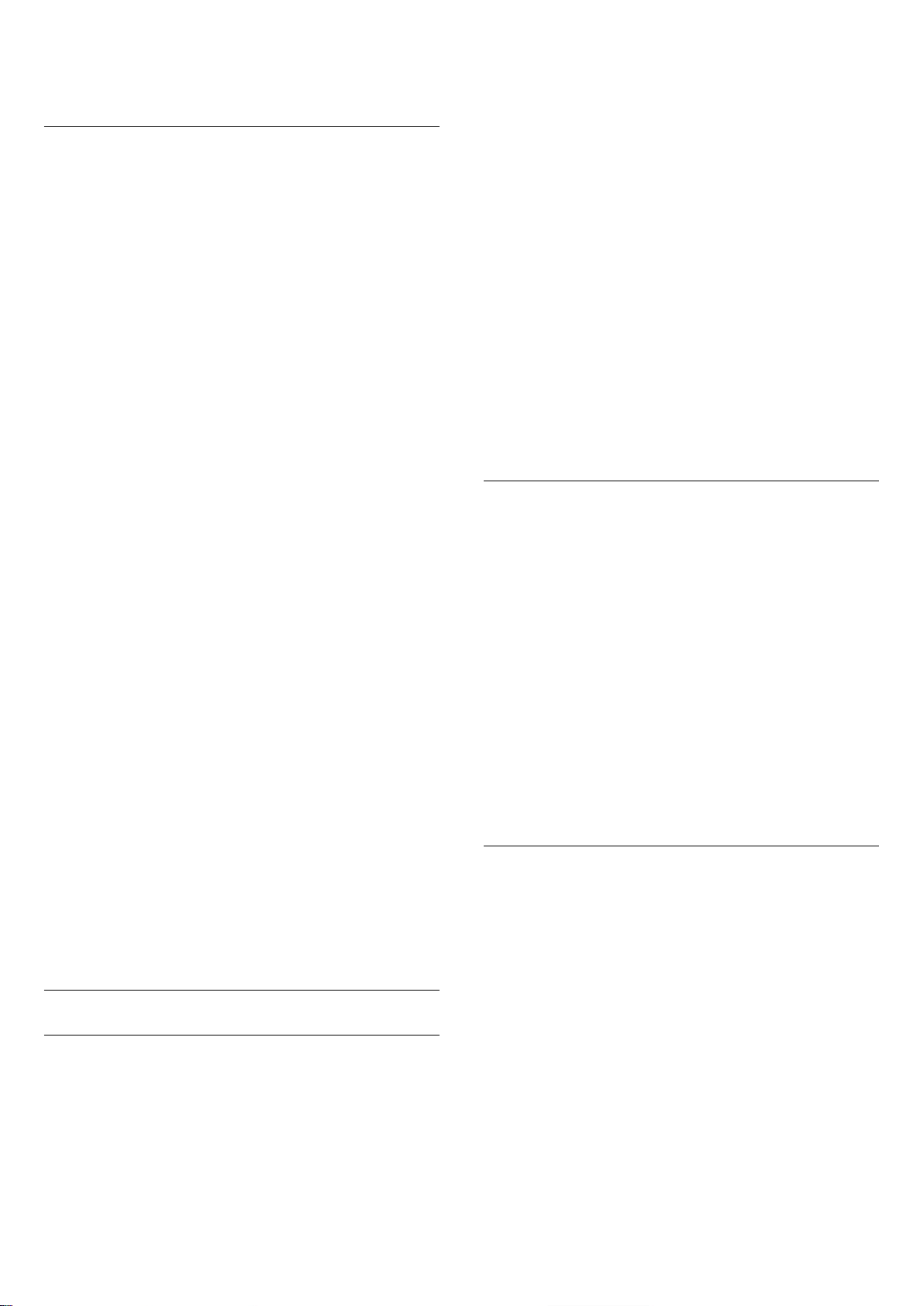
να τα επισημάνετε ως αγαπημένα ή να συντονιστείτε σε
αυτά.
Επανεγκατάσταση καναλιών
Μπορείτε να αναζητήσετε και να επανεγκαταστήσετε κανάλια
χωρίς να αλλάξετε τις άλλες ρυθμίσεις της τηλεόρασης.
Εναλλακτικά, μπορείτε να πραγματοποιήσετε ξανά εξ
ολοκλήρου την εγκατάσταση της τηλεόρασης.
Αν έχετε ορίσει κωδικό κλειδώματος για παιδιά, θα χρειαστεί
να εισαγάγετε τον κωδικό, προκειμένου να
επανεγκαταστήσετε τα κανάλια.
Επανεγκατάσταση καναλιών
Για να επανεγκαταστήσετε τα κανάλια, χωρίς να αλλάξετε
άλλες ρυθμίσεις . . .
1. Πατήστε , επιλέξτε Ρύθμιση και πατήστε OK.
2. Επιλέξτε Αναζήτηση για κανάλια > Επανεγκατάσταση
καναλιών και πατήστε OK.
3. Επιλέξτε τη χώρα όπου θα εγκαταστήσετε την τηλεόραση.
4. Επιλέξτε Κεραία (DVB-T) ή Καλώδιο (DVB-C). Η αναζήτηση
καναλιών ενδέχεται να διαρκέσει μερικά λεπτά. Ακολουθήστε
τις οδηγίες που εμφανίζονται στην οθόνη.
Πλήρης εγκατάσταση
Για να πραγματοποιήσετε ξανά εξ ολοκλήρου την
εγκατάσταση της τηλεόρασης . . .
1. Πατήστε , επιλέξτε Ρύθμιση και πατήστε OK.
2. Επιλέξτε Ρυθμίσεις τηλεόρασης > Γενικές ρυθμίσεις
Επανεγκατ τηλεόρ και πατήστε OK. Η εγκατάσταση ενδέχεται
να διαρκέσει μερικά λεπτά. Ακολουθήστε τις οδηγίες που
εμφανίζονται στην οθόνη.
Εργοστασιακές ρυθμίσεις
"Αντιγραφή λίστας καναλιών" σάς απαλλάσσει από τη
χρονοβόρα διαδικασία της αναζήτησης καναλιών, καθώς σας
επιτρέπει να φορτώσετε μια προκαθορισμένη λίστα καναλιών
σε μια τηλεόραση. Χρησιμοποιήστε μια μονάδα USB flash
χωρητικότητας τουλάχιστον 1 GB.
Προϋποθέσεις
- Και οι δύο τηλεοράσεις πρέπει να έχουν κυκλοφορήσει το
ίδιο έτος.
- Και οι δύο τηλεοράσεις πρέπει να έχουν τον ίδιο τύπο
υλικού εξοπλισμού. Ελέγξτε τον τύπο υλικού εξοπλισμού στην
πινακίδα τύπου στο πίσω μέρος της τηλεόρασης. Συνήθως
αναφέρεται ως Q . . . LA
- Οι εκδόσεις λογισμικού των δύο τηλεοράσεων πρέπει να
είναι συμβατές.
Τρέχουσα έκδοση
Μπορείτε να ελέγξετε την τρέχουσα έκδοση του λογισμικού
της τηλεόρασης στην επιλογή Πληροφ τρέχ λογισμ στο μενού
> Ρύθμιση > Ρυθμίσεις λογισμικού.
Αντιγραφή λίστας καναλιών
Για αντιγραφή μιας λίστας καναλιών . . .
1. Ενεργοποιήστε την τηλεόραση με τα εγκατεστημένα
κανάλια. Συνδέστε μια συσκευή μνήμης USB.
2. Πατήστε , επιλέξτε Ρύθμιση και πατήστε OK.
3. Επιλέξτε Ρυθμίσεις τηλεόρασης > Γενικές ρυθμίσεις >
Αντιγραφή λίστας καναλιών > Αντιγραφή σε USB και
πατήστε OK. Για να αντιγράψετε τη λίστα καναλιών από
αυτήν την τηλεόραση, μπορεί να σας ζητηθεί να εισαγάγετε
τον κωδικό κλειδώματος για παιδιά που εισαγάγατε κατά την
εγκατάσταση.
4. Όταν ολοκληρωθεί η αντιγραφή, αποσυνδέστε τη συσκευή
μνήμης USB.
Οι εργοστασιακές ρυθμίσεις επαναφέρουν τις αρχικές
ρυθμίσεις εικόνας και ήχου της τηλεόρασης. Για να
επαναφέρετε τις αρχικές εργοστασιακές ρυθμίσεις . . .
1. Πατήστε , επιλέξτε Ρύθμιση και πατήστε OK.
2. Επιλέξτε Ρυθμίσεις τηλεόρασης > Γενικές ρυθμίσεις >
Εργοστ ρυθμίσεις και πατήστε OK.
3. Πατήστε ΟΚ για επιβεβαίωση.
4. Πατήστε , επανειλημμένα αν χρειαστεί, για να κλείσετε
το μενού.
Αντιγραφή λίστας καναλιών
Εισαγωγή
Η Αντιγραφή λίστας καναλιών πρέπει να εκτελείται από
αντιπροσώπους και έμπειρους χρήστες. Σε ορισμένες χώρες,
η "Αντιγραφή λίστας καναλιών" είναι διαθέσιμη μόνο για την
αντιγραφή δορυφορικών καναλιών.
Με την Αντιγραφή λίστας καναλιών, μπορείτε να
αντιγράψετε τα κανάλια που είναι εγκατεστημένα σε μια
τηλεόραση σε μια άλλη τηλεόραση Philips της ίδιας σειράς. Η
Τώρα μπορείτε να φορτώσετε την αντιγραμμένη λίστα
καναλιών σε μια άλλη τηλεόραση Philips.
Φόρτωση λίστας καναλιών
Φόρτωση αντιγραμμένης λίστας καναλιών
Ανάλογα με το εάν η τηλεόρασή σας είναι ήδη εγκατεστημένη
ή όχι, πρέπει να χρησιμοποιήσετε διαφορετικό τρόπο για να
φορτώσετε μια λίστα καναλιών.
Σε μια μη εγκατεστημένη τηλεόραση
1. Συνδέστε το καλώδιο ρεύματος για να ξεκινήσετε την
εγκατάσταση και επιλέξτε γλώσσα και χώρα. Μπορείτε να
παρακάμψετε την "Αναζήτηση για κανάλια". Ολοκληρώστε
την εγκατάσταση.
2. Συνδέστε τη συσκευή μνήμης USB που περιέχει τη λίστα
καναλιών της άλλης τηλεόρασης.
3. Για να ξεκινήσετε τη φόρτωση της λίστας καναλιών,
πατήστε , επιλέξτε Ρύθμιση και πατήστε OK.
4. Επιλέξτε Ρυθμίσεις τηλεόρασης > Γενικές ρυθμίσεις >
Αντιγραφή λίστας καναλιών > Αντιγραφή σε TV και πατήστε
22

OK. Μπορεί να σας ζητηθεί να εισαγάγετε τον κωδικό
κλειδώματος για παιδιά αυτής της τηλεόρασης.
5. Η τηλεόραση σάς ενημερώνει αν η αντιγραφή της λίστας
καναλιών στην τηλεόραση ολοκληρώθηκε επιτυχώς.
Αποσυνδέστε τη συσκευή μνήμης USB.
Σε μια ήδη εγκατεστημένη τηλεόραση
1. Επαληθεύστε τη ρύθμιση χώρας της τηλεόρασης. (Για να
επαληθεύσετε αυτήν τη ρύθμιση, πατήστε
, επιλέξτε Ρύθμιση και πατήστε OK. Επιλέξτε Αναζήτηση για
κανάλια > Επανεγκατάσταση καναλιών και πατήστε OK.
Πατήστε και στη συνέχεια Ακύρωση για να βγείτε από την
Αναζήτηση για κανάλια.)
Αν η ρύθμιση χώρας είναι σωστή, προχωρήστε στο βήμα 2.
Αν η ρύθμιση χώρας δεν είναι σωστή, πρέπει να γίνει
επανεγκατάσταση. Για να ξεκινήσετε την επανεγκατάσταση,
πατήστε , επιλέξτε Ρύθμιση και πατήστε OK. Στη συνέχεια
πατήστε Ρυθμίσεις τηλεόρασης > Γενικές ρυθμίσεις >
Επανεγκατ τηλεόρ > OK.Επιλέξτε τη σωστή χώρα και
παρακάμψτε την "Αναζήτηση για κανάλια". Ολοκληρώστε την
εγκατάσταση. Όταν τελειώσετε, προχωρήστε στο βήμα 2.
2. Συνδέστε τη συσκευή μνήμης USB που περιέχει τη λίστα
καναλιών της άλλης τηλεόρασης.
3. Για να ξεκινήσετε τη φόρτωση της λίστας
καναλιών, πατήστε , επιλέξτε Ρύθμιση και πατήστε OK.
4. Επιλέξτε Ρυθμίσεις τηλεόρασης > Γενικές ρυθμίσεις >
Αντιγραφή λίστας καναλιών > Αντιγραφή σε TV και πατήστε
OK. Μπορεί να σας ζητηθεί να εισαγάγετε τον κωδικό
κλειδώματος για παιδιά αυτής της τηλεόρασης.
5. Η τηλεόραση σάς ενημερώνει αν η αντιγραφή της λίστας
καναλιών στην τηλεόραση ολοκληρώθηκε επιτυχώς.
Αποσυνδέστε τη συσκευή μνήμης USB.
εγκατάστασης.
Ίσως χρειαστεί να προσαρμόσετε τη σάρωση (πλήρη ή
γρήγορη) ή να εισαγάγετε ένα συγκεκριμένο ρυθμό
συμβόλων στο μενού Ρυθμίσεις στη διάρκεια της
εγκατάστασης. Για να ορίσετε ένα Ρυθμό συμβόλων, πρέπει
πρώτα να θέσετε τη ρύθμιση "Ρυθμός συμβόλων" σε Μη
αυτόματα.
Διενέξεις αριθμών καναλιών
Σε ορισμένες χώρες, διαφορετικά τηλεοπτικά κανάλια
(σταθμοί αναμετάδοσης) ενδέχεται να έχουν τον ίδιο αριθμό
καναλιού. Στη διάρκεια της εγκατάστασης, η τηλεόραση
εμφανίζει μια λίστα με τις διενέξεις αριθμών καναλιών. Θα
πρέπει να επιλέξετε ποιο τηλεοπτικό κανάλι θέλετε να
εγκαταστήσετε σε κάθε αριθμό καναλιού στον οποίο
αντιστοιχούν πολλά τηλεοπτικά κανάλια.
DVB-T + DVB-C
Αν μπορείτε να λαμβάνετε και σήματα DVB-T και σήματα DVBC, μπορείτε να ρυθμίσετε την τηλεόραση τόσο για το σύστημα
DVB-T όσο και για το σύστημα DVB-C. Εγκαταστήστε πρώτα το
ένα σύστημα και στη συνέχεια το άλλο, ορίζοντας τις
απαραίτητες ρυθμίσεις.
Αφού εγκαταστήσετε κάθε σύστημα, προκειμένου να
παρακολουθείτε τα εγκατεστημένα κανάλια, θα πρέπει να
αλλάζετε το σήμα εισόδου κεραίας στην υποδοχή κεραίας
στο πίσω μέρος της τηλεόρασης και να ρυθμίζετε την
τηλεόραση στο αντίστοιχο σύστημα.
Για να επιλέξετε τη ρύθμιση DVB-T ή τη ρύθμιση DVB-C, δείτε
παραπάνω.
DVB-T ή DVB-C
Λήψη DVB-T ή DVB-C
Αν στη χώρα σας είναι διαθέσιμη και η λήψη DVB-T και η
λήψη DVB-C και η τηλεόραση υποστηρίζει και τις δύο λήψεις
για τη χώρα σας, τότε κατά την εγκατάσταση των καναλιών,
επιλέξατε μία από τις δύο λήψεις.
Αν θέλετε να αλλάξετε τη ρύθμιση DVB για να ξεκινήσετε μια
νέα εγκατάσταση καναλιών . . .
1. Πατήστε , επιλέξτε Ρύθμιση και πατήστε OK.
2. Επιλέξτε Ρυθμίσεις καναλιών και πατήστε OK.
3. Επιλέξτε Εγκατάσταση καναλιών > Σύνδεση κεραίας >
Κεραία (DVB-T) ή Καλωδιακή (DVB-C) και πατήστε OK.
4. Επιλέξτε τη ρύθμιση DVB που θέλετε.
5. Πατήστε , επανειλημμένα αν χρειαστεί, για να κλείσετε
το μενού.
Εγκατάσταση καναλιών DVB-C
Για διευκόλυνσή σας, όλες ο ρυθμίσεις DVB-C έχουν οριστεί
στις αυτόματες διαθέσιμες επιλογές.
Αν ο πάροχος DVB-C σάς έχει δώσει συγκεκριμένες τιμές DVBC, όπως τον αριθμό δικτύου ή τη συχνότητα δικτύου,
εισαγάγετε αυτές τις τιμές όταν σας ζητηθεί στη διάρκεια της
Ρυθμίσεις DVB
Πρόσβαση στις ρυθμίσεις DVB
1. Πατήστε , επιλέξτε Ρύθμιση και πατήστε OK.
2. Επιλέξτε Αναζήτηση για κανάλια και πατήστε OK.
3. Επιλέξτε Επανεγκατάσταση καναλιών.
4. Επιλέξτε τη χώρα όπου θα εγκαταστήσετε την τηλεόραση.
5. Επιλέξτε Καλώδιο (DVB-C).
6. Επιλέξτε Έναρξη αναζήτησης καναλιών ή Ρυθμίσεις για τις
ρυθμίσεις DVB-C.
7. Πατήστε , επανειλημμένα αν χρειαστεί, για να κλείσετε
το μενού.
Λειτουργία ρυθμού συμβόλων
Αν ο πάροχος καλωδιακού σήματος δεν σας έχει δώσει
συγκεκριμένη τιμή ρυθμού συμβόλων για να εγκαταστήσετε
τα τηλεοπτικά κανάλια, διατηρήστε τη ρύθμιση Λειτ διαβάθμ
συμβόλου στην επιλογή Αυτόματα.
Αν έχετε λάβει συγκεκριμένη τιμή ρυθμού συμβόλων,
επιλέξτε Χειροκίνητα. Ωστόσο, η τιμή που σας έδωσαν
μπορεί να υπάρχει ήδη στη λίστα προκαθορισμένων τιμών
ρυθμού συμβόλων. Επιλέξτε Προκαθορισμένοι ρυθμοί
συμβόλων για να ελέγξετε αν είναι διαθέσιμη αυτόματα η
δική σας τιμή.
23

Ρυθμός συμβόλων
Χειροκίνητη εγκατάσταση
Με την επιλογή Λειτ διαβάθμ συμβόλου στη ρύθμιση
Χειροκίνητα, μπορείτε να καταχωρίσετε την τιμή του ρυθμού
συμβόλων που έχετε λάβει από τον πάροχο καλωδιακού
σήματος. Εισαγάγετε την τιμή με τα αριθμητικά πλήκτρα.
Συχνότητα δικτύου
Με την επιλογή Σάρωση συχνότητας στη ρύθμιση Γρήγορη ή
Σύνθετη, μπορείτε να καταχωρίσετε εδώ την τιμή της
συχνότητας δικτύου που έχετε λάβει από τον πάροχο του
καλωδιακού σήματος. Εισαγάγετε την τιμή με τα αριθμητικά
πλήκτρα.
Σάρωση συχνοτήτων
Επιλέξτε τη μέθοδο αναζήτησης καναλιών. Μπορείτε να
επιλέξετε Γρήγορη σάρωση, που είναι η ταχύτερη μέθοδος,
και να χρησιμοποιήσετε τις προκαθορισμένες ρυθμίσεις που
χρησιμοποιούνται από τους περισσότερους παρόχους
καλωδιακού σήματος στη χώρα σας.
Αν με αυτόν τον τρόπο δεν εγκατασταθεί κανένα κανάλι ή
λείπουν ορισμένα κανάλια, μπορείτε να επιλέξετε Πλήρη
σάρωση. Η μέθοδος αυτή χρειάζεται περισσότερο χρόνο για
την αναζήτηση και την εγκατάσταση των καναλιών.
Ταυτότητα δικτύου
Με την επιλογή Σάρωση συχνότητας στη ρύθμιση Γρήγορη,
μπορείτε να καταχωρίσετε εδώ την τιμή της συχνότητας
δικτύου που έχετε λάβει από τον πάροχο του καλωδιακού
σήματος. Εισαγάγετε την τιμή με τα αριθμητικά πλήκτρα.
Τα αναλογικά τηλεοπτικά κανάλια μπορούν να
εγκατασταθούν χειροκίνητα, ένα προς ένα.
Για τη χειροκίνητη εγκατάσταση αναλογικών καναλιών . . .
1. Πατήστε , επιλέξτε Ρύθμιση και πατήστε OK.
2. Επιλέξτε Ρυθμίσεις καναλιού > Εγκατάσταση καναλιών >
Αναλογικό: μη αυτόματ εγκατάσταση και πατήστε OK.
- Σύστημα
Για να ρυθμίσετε το σύστημα της τηλεόρασης, επιλέξτε
Σύστημα και πατήστε OK.
Επιλέξτε τη χώρα ή την περιοχή όπου βρίσκεστε.
- Αναζήτηση καναλιού
Για να βρείτε ένα κανάλι, επιλέξτε Αναζήτηση καναλιού και
πατήστε OK. Επιλέξτε Αναζήτηση και πατήστε OK. Μπορείτε
επίσης να εισαγάγετε μια συχνότητα. Αν η λήψη είναι κακή,
πατήστε ξανά Αναζήτηση. Αν θέλετε να αποθηκεύσετε το
κανάλι, επιλέξτε Ολοκληρ και πατήστε OK.
- Μικροσυντονισμός
Για να μικροσυντονίσετε ένα κανάλι, επιλέξτε
Μικροσυντονισμός και πατήστε OK. Μπορείτε να
μικροσυντονίσετε το κανάλι χρησιμοποιώντας τα πλήκτρα
ή .
Αν θέλετε να αποθηκεύσετε το κανάλι που εντοπίστηκε,
επιλέξτε Ολοκληρ και πατήστε OK.
- Αποθήκευση
Μπορείτε να αποθηκεύσετε το κανάλι στον τρέχοντα αριθμό
καναλιού ή σε έναν νέο αριθμό καναλιού.
Επιλέξτε Αποθήκευση τρέχοντος καναλιού ή Αποθήκευση ως
νέο κανάλι.
Επαναλάβετε τα βήματα μέχρι να εντοπίσετε όλα τα
διαθέσιμα αναλογικά τηλεοπτικά κανάλια.
Ψηφιακά κανάλια
Αν γνωρίζετε ότι ο πάροχος καλωδιακού σήματος δεν
προσφέρει ψηφιακά κανάλια, μπορείτε να παραλείψετε την
αναζήτηση ψηφιακών καναλιών. Επιλέξτε Απενεργ.
Aναλογ κανάλ
Αν γνωρίζετε ότι ο πάροχος καλωδιακού σήματος δεν
προσφέρει αναλογικά κανάλια, μπορείτε να παραλείψετε την
αναζήτηση αναλογικών καναλιών. Επιλέξτε Απενεργ.
Δωρεάν/κωδικοποιημένα
Αν είστε συνδρομητές και έχετε μονάδα περιορισμένης
πρόσβασης (CAM) για υπηρεσίες συνδρομητικής τηλεόρασης,
επιλέξτε Χωρίς περιορισμό. Αν δεν είστε συνδρομητές σε
υπηρεσίες συνδρομητικής τηλεόρασης, μπορείτε να επιλέξετε
Μόνο δωρεάν κανάλια.
24
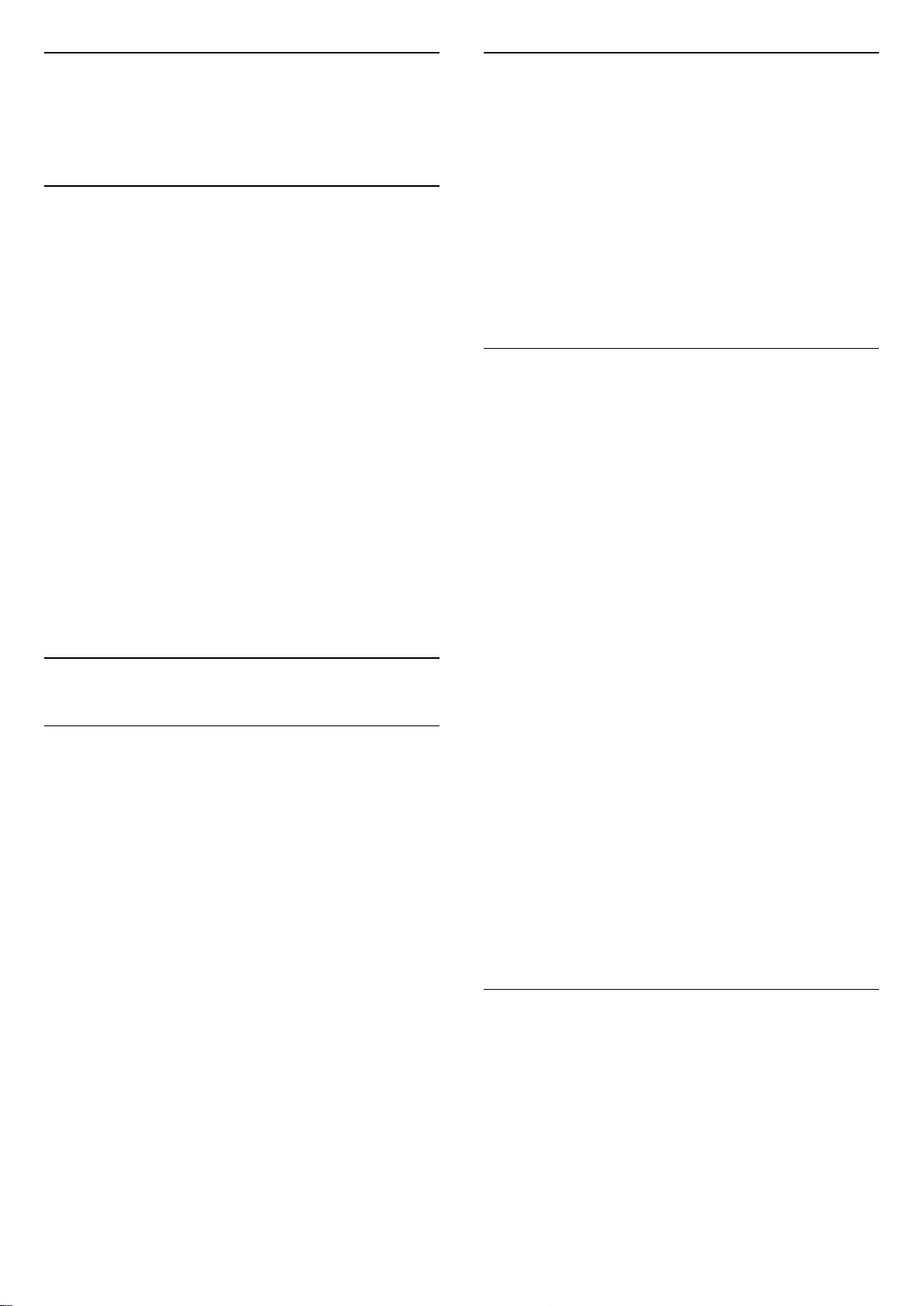
7
Επιλογή φίλτρου λίστας
Δορυφορικά κανάλια
(για τα μοντέλα PxK)
7.1
Παρακολούθηση δορυφορικών
καναλιών
- Μόνο για τηλεοράσεις με ενσωματωμένο δορυφορικό
δέκτη.
Για να παρακολουθήσετε δορυφορικά κανάλια . . .
Πατήστε , επιλέξτε Δορυφόρος και πατήστε OK. Η
τηλεόραση συντονίζεται στο τελευταίο δορυφορικό κανάλι
που παρακολουθήσατε.
Αλλαγή καναλιού
Για να αλλάξετε κανάλι, πατήστε + ή . Η τηλεόραση
συντονίζεται στο επόμενο κανάλι στην επιλεγμένη λίστα
καναλιών. Αν γνωρίζετε τον αριθμό του καναλιού, μπορείτε
να χρησιμοποιήσετε τα αριθμητικά πλήκτρα στο
τηλεχειριστήριο. Για να επιστρέψετε στο κανάλι που
παρακολουθούσατε προηγουμένως, πατήστε .
Μπορείτε επίσης να συντονιστείτε σε ένα κανάλι απευθείας
από τη λίστα δορυφορικών καναλιών.
7.2
Λίστα δορυφορικών καναλιών
Η λίστα που επιλέγετε στη λίστα καναλιών καθορίζει τα
κανάλια στα οποία μπορείτε να μεταβείτε με τα πλήκτρα +
και
Για να επιλέξετε λίστα καναλιών . . .
1. Πατήστε , επιλέξτε Δορυφόρος και πατήστε OK.
2. Πατήστε LIST για να ανοίξετε τη λίστα καναλιών.
Εμφανίζεται η λίστα με επιλεγμένο το τρέχον κανάλι.
3. Μεταβείτε προς τα επάνω για να επιλέξετε Όλα ή ένα από
τα φίλτρα λίστας (Αγαπημένα, Ραδιόφωνο, Τηλεόραση ή
Νέα).
.
Επιλογές λίστας καναλιών
Για να προβάλετε τις επιλογές της λίστας καναλιών στο τρέχον
κανάλι . . .
1. Όταν εμφανιστεί η λίστα καναλιών "Όλα" στην οθόνη,
επιλέξτε κανάλι και πατήστε OPTIONS.
2. Ορίστε την επιλογή που θέλετε και πατήστε OK.
Διαθέσιμες επιλογές για δορυφορικά κανάλια . . .
- Δορυφόρος
Φιλτράρετε τη λίστα καναλιών ώστε να εμφανίζει είτε τα
κανάλια ενός μόνο δορυφόρου είτε τα κανάλια όλων των
δορυφόρων.
- Χωρίς περιορισμό
Φιλτράρετε τη λίστα καναλιών ώστε να εμφανίζει μόνο τα
κανάλια χωρίς περιορισμό, μόνο τα κωδικοποιημένα κανάλια
ή και τα δύο. Τα κωδικοποιημένα κανάλια επισημαίνονται με
ένα κλειδί .
Πληροφορίες για τη λίστα δορυφορικών
καναλιών
Όταν ολοκληρωθεί η εγκατάσταση δορυφόρων, όλα τα
δορυφορικά κανάλια αποθηκεύονται στη λίστα καναλιών.
Μπορείτε να προβάλετε τη λίστα με όλα τα κανάλια ή να
φιλτράρετε τη λίστα ώστε να εμφανίζονται μόνο τα
αγαπημένα κανάλια ή μόνο οι ραδιοφωνικοί σταθμοί.
Εναλλακτικά, μετά από μια ενημέρωση καναλιών, μπορείτε
να βρείτε τα κανάλια που έχουν προστεθεί πρόσφατα στη
λίστα νέων καναλιών.
Μπορείτε να συντονιστείτε απευθείας σε ένα κανάλι από
οποιαδήποτε λίστα. Η λίστα που επιλέγετε στη λίστα
καναλιών καθορίζει τα κανάλια στα οποία μπορείτε να
μεταβείτε με τα πλήκτρα + και .
Μπορείτε να αλλάξετε τη σειρά των καναλιών μόνο στη λίστα
αγαπημένων καναλιών.
- Κλείδωμα
Μπορείτε να κλειδώσετε ένα κανάλι. Επιλέξτε πρώτα ένα
κανάλι στη λίστα, πατήστε OPTIONS και επιλέξτε
Κλείδωμα. Θα πρέπει να πληκτρολογήσετε τον τετραψήφιο
κωδικό κλειδώματος για παιδιά. Τα κλειδωμένα κανάλια
επισημαίνονται με ένα λουκέτο .
- Ξεκλείδωμα
Για να ξεκλειδώσετε ένα κλειδωμένο κανάλι, επιλέξτε το στη
λίστα, πατήστε OPTIONS και επιλέξτε Ξεκλείδωμα. Θα
πρέπει να εισαγάγετε τον τετραψήφιο κωδικό κλειδώματος
για παιδιά.
Αντιγραφή λίστας καναλιών
Η επιλογή Αντιγραφή λίστας καναλιών πρέπει να εκτελείται
από αντιπροσώπους και έμπειρους χρήστες. Με την επιλογή
"Αντιγραφή λίστας καναλιών", μπορείτε να αντιγράψετε τα
εγκατεστημένα κανάλια μιας τηλεόρασης σε μια άλλη
τηλεόραση Philips της ίδιας σειράς. Με την επιλογή
"Αντιγραφή λίστας καναλιών" αντιγράφονται τόσο επίγεια
όσο και δορυφορικά κανάλια.
25

7.3
Αγαπημένα δορυφορικά κανάλια
Αγαπημένα κανάλια
Μπορείτε να επισημάνετε τα κανάλια ως αγαπημένα. Τα
αγαπημένα δορυφορικά κανάλια αποθηκεύονται στη λίστα
Αγαπημένα της λίστας δορυφορικών καναλιών.
Παρακολούθηση αγαπημένων καναλιών
Δημιουργήστε μια λίστα αγαπημένων καναλιών για εύκολη
εναλλαγή μεταξύ των καναλιών που θέλετε να
παρακολουθείτε. Μπορείτε να αλλάξετε τη σειρά των
καναλιών ανάλογα με τις προτιμήσεις σας μόνο σε αυτήν τη
λίστα.
Για εναλλαγή μόνο μεταξύ των αγαπημένων σας καναλιών με
τα πλήκτρα + και , επιλέξτε τη λίστα "Προτιμήσεις"
στη λίστα καναλιών και κλείστε ξανά τη λίστα.
Υπάρχουν δύο λίστες αγαπημένων: μία για τα τηλεοπτικά
κανάλια και μία για τα δορυφορικά.
Αλλαγή σειράς αγαπημένων καναλιών
Μπορείτε να αλλάξετε τη σειρά των καναλιών μόνο στη λίστα
"Αγαπημένα".
1. Στη λίστα καναλιών Αγαπημένα, επισημάνετε το κανάλι
του οποίου θέλετε να αλλάξετε τη σειρά.
2. Πατήστε OPTIONS.
3. Επιλέξτε Αναδιάταξη και πατήστε OK.
4. Επιλέξτε το κανάλι του οποίου θέλετε να αλλάξετε τη σειρά
και πατήστε OK.
5. Πατήστε τα κουμπιά πλοήγησης για να μετακινήσετε το
επισημασμένο κανάλι σε άλλη θέση και πατήστε OK.
6. Όταν ολοκληρώσετε τη διαδικασία, πατήστε OPTIONS.
7. Επιλέξτε Έξοδος από αλλαγή σειράς και πατήστε OK.
7.4
Κλείδωμα δορυφορικών
καναλιών
Ορίστε τη δική σας λίστα αγαπημένων
Για να φτιάξετε μια λίστα με τα αγαπημένα σας κανάλια . . .
1. Ενώ παρακολουθείτε ένα κανάλι, πατήστε LIST για να
ανοίξετε τη λίστα καναλιών.
2. Επιλέξτε τη λίστα Αγαπημένα.
3. Η τηλεόραση θα σας ζητήσει να αρχίσετε να προσθέτετε
κανάλια αμέσως. Πατήστε OK. Για να αποφύγετε τις πολλές
αλλαγές στη σειρά των καναλιών αργότερα, επιλέξτε τα
κανάλια με τη σειρά που θέλετε να εμφανίζονται στη λίστα.
4. Για να προσθέσετε ένα κανάλι στη λίστα "Αγαπημένα",
επιλέξτε το και πατήστε OK. Στη συνέχεια, μπορείτε να
επιλέξετε ένα άλλο κανάλι για προσθήκη στη λίστα
αγαπημένων.
5. Για να ολοκληρώσετε τη διαδικασία, πατήστε .
Προσθήκη ή αφαίρεση καναλιών
Για να προσθέσετε ή να αφαιρέσετε κανάλια από τη λίστα
αγαπημένων . . .
1. Ενώ παρακολουθείτε ένα τηλεοπτικό κανάλι,
πατήστε LISTγια να ανοίξετε τη λίστα καναλιών.
2. Επιλέξτε το κανάλι που θέλετε να επισημάνετε ως
αγαπημένο και πατήστε OPTIONS.
3. Επιλέξτε Προσθήκη αγαπημένων και πατήστε OK. Το
επιλεγμένο κανάλι επισημαίνεται με το σύμβολο .
4. Πατήστε για να ολοκληρώσετε τη διαδικασία. Τα
κανάλια προστίθενται στη λίστα "Αγαπημένα".
Για να αφαιρέσετε ένα κανάλι από τη λίστα αγαπημένων,
επιλέξτε Αφαίρεση αγαπημένων και πατήστε OK.
Κλείδωμα καναλιού
Μπορείτε να κλειδώσετε ένα κανάλι, ώστε τα παιδιά σας να
μην μπορούν να το παρακολουθήσουν. Για να
παρακολουθήσετε ένα κλειδωμένο κανάλι, θα πρέπει να
εισαγάγετε τον κωδικό κλειδώματος για παιδιά. Δεν μπορείτε
να κλειδώσετε προγράμματα από συνδεδεμένες συσκευές.
Για να κλειδώσετε ένα κανάλι . . .
1. Ενώ παρακολουθείτε ένα τηλεοπτικό κανάλι, πατήστε
LIST για να ανοίξετε τη Λίστα καναλιών.
2. Σε οποιαδήποτε από τις λίστες, επιλέξτε το κανάλι που
θέλετε να κλειδώσετε.
3. Πατήστε OPTIONS και επιλέξτε Κλείδωμα καναλιού.
Στις λίστες καναλιών, τα κλειδωμένα κανάλια επισημαίνονται
με ένα λουκέτο .
Για να ξεκλειδώσετε ένα κανάλι, επιλέξτε το κλειδωμένο
κανάλι στη λίστα καναλιών και πατήστε Ξεκλείδωμα
καναλιού. Θα χρειαστεί να εισαγάγετε τον κωδικό
κλειδώματος για παιδιά.
Χρήση ηλικιακής διαβάθμισης
Αν δεν θέλετε τα παιδιά σας να παρακολουθήσουν ένα
ακατάλληλο πρόγραμμα για την ηλικία τους, μπορείτε να
χρησιμοποιήσετε μια ηλικιακή διαβάθμιση.
Ορισμένοι ψηφιακοί σταθμοί αναμετάδοσης έχουν
εφαρμόσει ηλικιακές διαβαθμίσεις στα προγράμματά τους.
Όταν η ηλικιακή διαβάθμιση είναι ίση ή υψηλότερη από
αυτήν που έχετε ορίσει ανάλογα με την ηλικία του παιδιού
σας, το συγκεκριμένο πρόγραμμα κλειδώνεται.
Για να παρακολουθήσετε ένα κλειδωμένο πρόγραμμα, πρέπει
να εισαγάγετε τον κωδικό κλειδώματος για παιδιά. Η γονική
διαβάθμιση ηλικίας έχει ρυθμιστεί για όλα τα κανάλια.
26
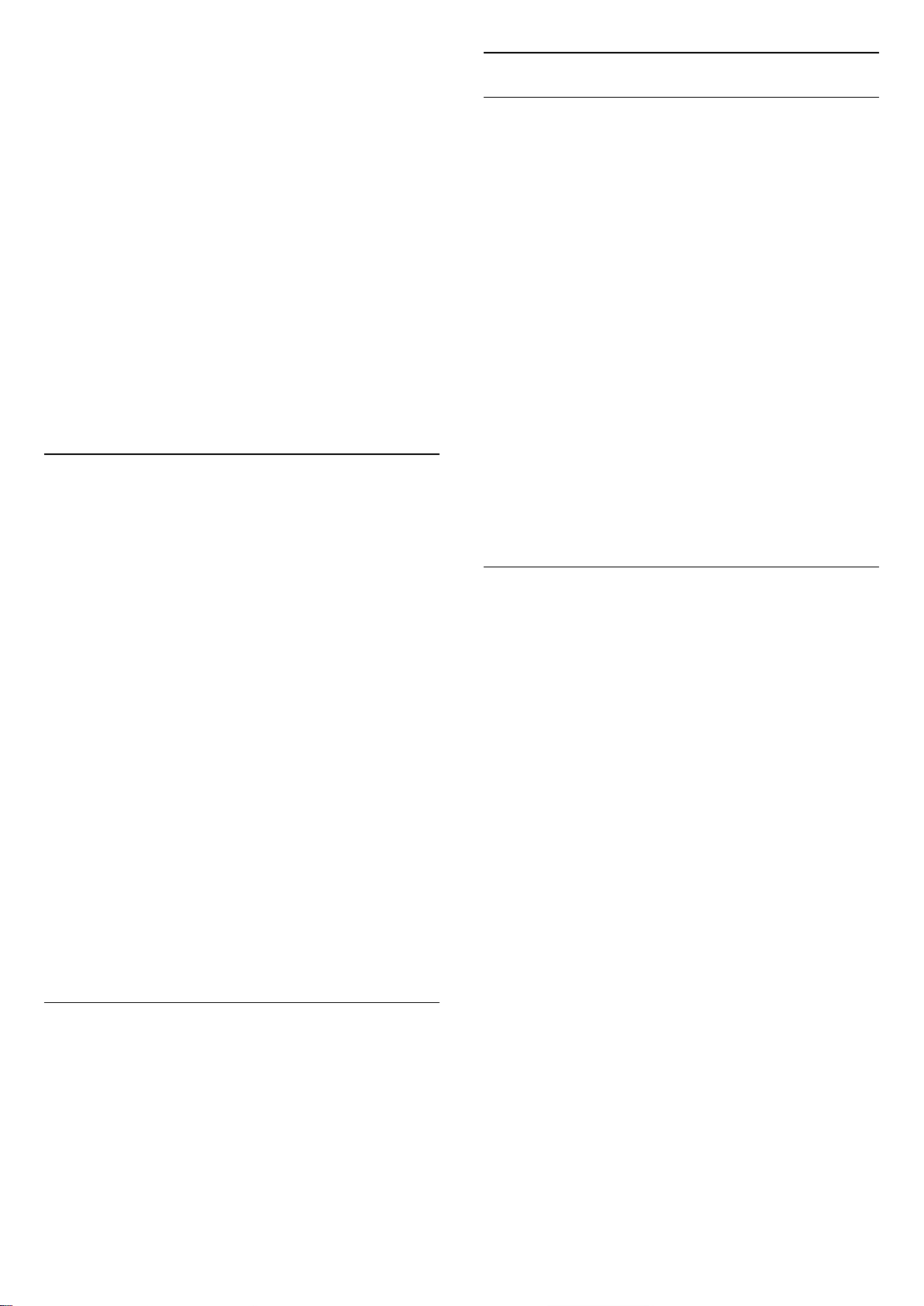
Για να ορίσετε μια ηλικιακή διαβάθμιση . . .
1. Πατήστε , επιλέξτε Ρύθμιση και πατήστε OK.
2. Επιλέξτε Ρυθμίσεις δορυφόρου > Κλείδ. για
παιδιά > Γονική διαβάθμιση και πατήστε OK
3. Πληκτρολογήστε τον τετραψήφιο κωδικό κλειδώματος για
παιδιά. Αν δεν έχετε ορίσει έναν κωδικό, επιλέξτε Ορισμός
κωδικού και πατήστε OK. Πληκτρολογήστε τον τετραψήφιο
κωδικό κλειδώματος για παιδιά και επιβεβαιώστε. Μπορείτε
πλέον να ορίσετε μια ηλικιακή διαβάθμιση.
4. Ορίστε την ηλικία και πατήστε OK.
5. Πατήστε , επανειλημμένα αν χρειαστεί, για να κλείσετε
το μενού.
6. Για να απενεργοποιήσετε τη γονική διαβάθμιση, ορίστε την
επιλογή Καμία για την ηλικία.
Η τηλεόραση θα ζητά τον κωδικό για την προβολή του
προγράμματος. Για ορισμένους σταθμούς αναμετάδοσης ή
παρόχους, η τηλεόραση κλειδώνει μόνο προγράμματα με
υψηλότερη διαβάθμιση.
Εγκατάσταση δορυφόρων
Πληροφορίες για την εγκατάσταση δορυφόρων
H τηλεόραση αυτή διαθέτει ενσωματωμένο δορυφορικό
δέκτη DVB-S/DVB-S2 Συνδέστε το καλώδιο από το
δορυφορικό πιάτο απευθείας στην τηλεόραση.
Χρησιμοποιήστε ένα ομοαξονικό καλώδιο για να συνδέσετε
το δορυφορικό πιάτο. Βεβαιωθείτε ότι το δορυφορικό πιάτο
είναι τέλεια ευθυγραμμισμένο πριν ξεκινήσετε την
εγκατάσταση.
Έως και 4 δορυφόροι
Μπορείτε να εγκαταστήσετε έως και 4 δορυφόρους (4 LNB)
σε αυτήν την τηλεόραση. Επιλέξτε τον ακριβή αριθμό
δορυφόρων που θέλετε να εγκαταστήσετε στην αρχή της
εγκατάστασης. Με αυτόν τον τρόπο, θα επιταχύνετε τη
διαδικασία της εγκατάστασης.
Unicable
Κωδικός κλειδώματος για παιδιά
Μπορείτε να ορίσετε ή να αλλάξετε τον κωδικό κλειδώματος
για παιδιά.
Για να ορίσετε κωδικό κλειδώματος ή να αλλάξετε τον
τρέχοντα κωδικό . . .
1. Πατήστε , επιλέξτε Ρύθμιση και πατήστε OK.
2. Επιλέξτε Ρυθμίσεις δορυφόρου > Κλείδ. για
παιδιά > Ορισμός κωδικού ή Αλλαγή κωδικού και
πατήστε OK.
3. Αν έχετε ήδη ορίσει κωδικό, πληκτρολογήστε τον τρέχοντα
κωδικό κλειδώματος για παιδιά και, στη συνέχεια,
πληκτρολογήστε δύο φορές τον νέο κωδικό.
Ο νέος κωδικός έχει ενεργοποιηθεί.
Ξεχάσατε τον κωδικό κλειδώματος για παιδιά;
Αν ξεχάσετε τον τρέχοντα κωδικό σας, μπορείτε να τον
παρακάμψετε και να πληκτρολογήσετε ένα νέο κωδικό.
1. Πατήστε , επιλέξτε Ρύθμιση και πατήστε OK.
2. Επιλέξτε Ρυθμίσεις δορυφόρου > Κλείδ. για παιδιά >
Αλλαγή κωδικού και πατήστε OK.
3. Πληκτρολογήστε τον κωδικό παράκαμψης 8888.
4. Πληκτρολογήστε έναν νέο κωδικό κλειδώματος για παιδιά
και επαναλάβετε την πληκτρολόγηση για επιβεβαίωση.
Μπορείτε να χρησιμοποιήσετε ένα σύστημα Unicable για να
συνδέσετε το δορυφορικό πιάτο στην τηλεόραση. Επιλέξτε
εάν θα εγκαταστήσετε δορυφόρους για σύστημα Unicable
(για 1 ή 2 δορυφόρους ) στην αρχή της εγκατάστασης.
Εγκατάσταση...
Μπορείτε να εγκαταστήσετε τους δορυφόρους κατά την
αρχική ρύθμιση της τηλεόρασης. Η εγκατάσταση δορυφόρων
γίνεται μετά την εγκατάσταση των τηλεοπτικών καναλιών. Αν
παρακολουθείτε μόνο δορυφορικά κανάλια, μπορείτε να
παρακάμψετε την εγκατάσταση τηλεοπτικών καναλιών.
Μπορείτε να εγκαταστήσετε ένα νέο δορυφορικό κανάλι ανά
πάσα στιγμή από το μενού "Ρύθμιση".
Για να εγκαταστήσετε δορυφορικά κανάλια . . .
1. Πατήστε , επιλέξτε Ρύθμιση και πατήστε OK.
2. Επιλέξτε Αναζήτηση δορυφόρου και πατήστε OK.
3. Επιλέξτε Εγκατάσταση δορυφόρων και πατήστε OK.
4. Η τηλεόραση εμφανίζει την τρέχουσα ρύθμιση
εγκατάστασης. Αν η τρέχουσα ρύθμιση αντιστοιχεί στην
εγκατάσταση δορυφόρων που θέλετε, μπορείτε να ξεκινήσετε
την αναζήτηση δορυφόρων. Επιλέξτε Αναζήτηση και πατήστε
OK. Συνεχίστε στο βήμα 5. Αν η τρέχουσα ρύθμιση δεν είναι η
επιθυμητή, επιλέξτε Ρυθμίσεις και πατήστε OK. Συνεχίστε στο
βήμα 4β.
7.5
Εγκατάσταση δορυφόρου
4β - Στο μενού "Ρυθμίσεις", επιλέξτε τον ακριβή αριθμό
δορυφόρων που θέλετε να εγκαταστήσετε. Εναλλακτικά, αν
χρησιμοποιείτε την εγκατάσταση Unicable, επιλέξτε Unicable
για 1 δορυφόρο ή Unicable για 2 δορυφόρους σύμφωνα με
τον αριθμό των δορυφόρων που θέλετε να εγκαταστήσετε για
το Unicable. Επιλέξτε τη ρύθμιση που θέλετε και πατήστε OK.
4γ - Αφού ορίσετε τον ακριβή αριθμό δορυφόρων ή τις
ρυθμίσεις του Unicable, επιλέξτε Αναζήτηση και πατήστε OK.
5. Η τηλεόραση αναζητά τους διαθέσιμους δορυφόρους
σύμφωνα με την ευθυγράμμιση του δορυφορικού πιάτου. Η
διαδικασία ενδέχεται να διαρκέσει μερικά λεπτά. Αν βρεθεί
27
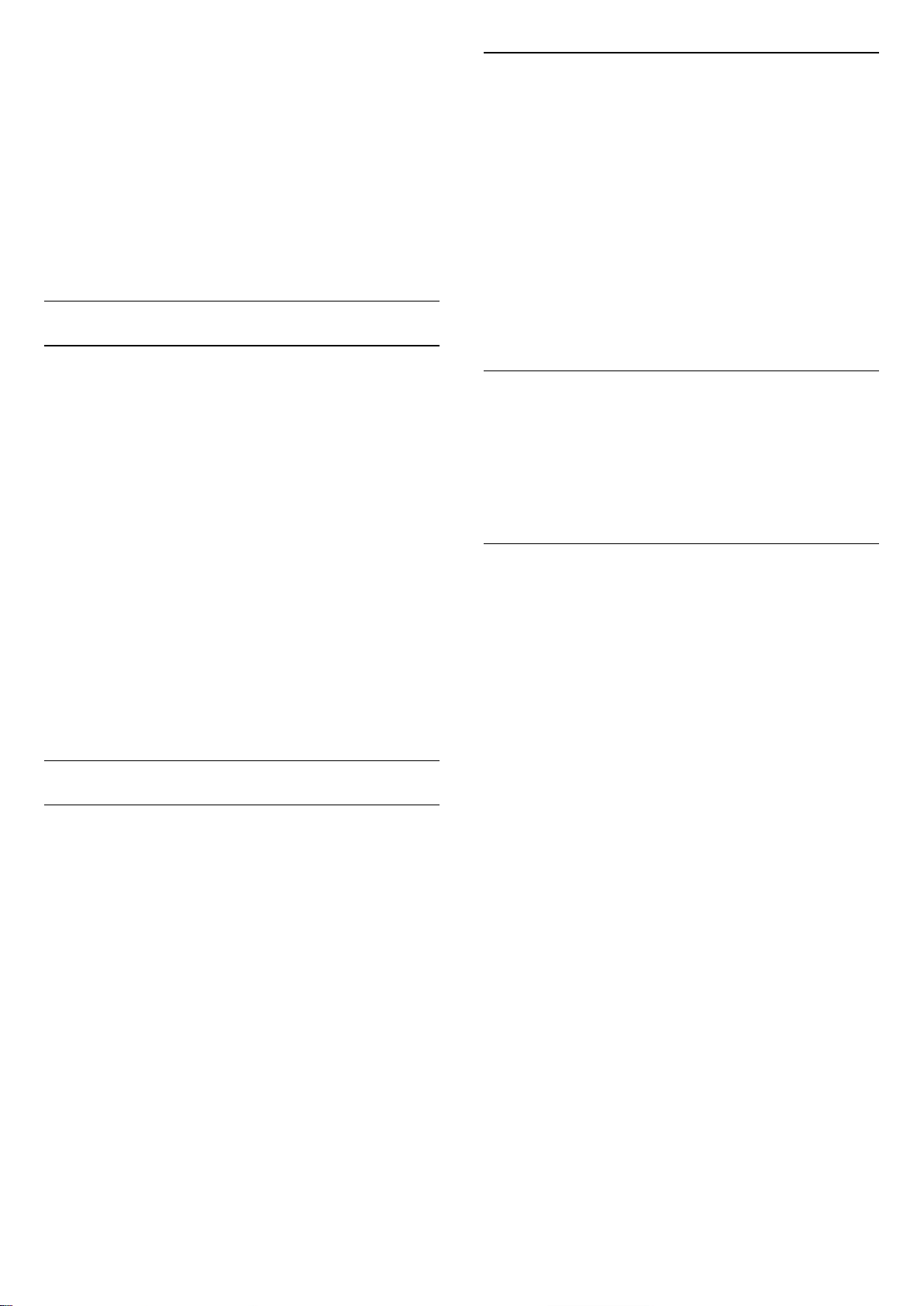
κάποιος δορυφόρος, εμφανίζονται στην οθόνη το όνομα και η
ισχύς λήψης σήματος του δορυφόρου. Αν υπάρχει διαθέσιμο
πακέτο καναλιών για τους δορυφόρους που εντοπίστηκαν,
μπορείτε να επιλέξετε το πακέτο που θέλετε.
6. Για να εγκαταστήσετε τα κανάλια των δορυφόρων που
εντοπίστηκαν, επιλέξτε Εγκατά/ση και πατήστε OK. Η
τηλεόραση εμφανίζει τον αριθμό των καναλιών και των
ραδιοφωνικών σταθμών που εντοπίστηκαν.
7. Για να αποθηκεύσετε τις ρυθμίσεις των δορυφόρων, όλα τα
δορυφορικά κανάλια και όλους τους δορυφορικούς
ραδιοφωνικούς σταθμούς, επιλέξτε Τέλος και πατήστε OK.
Πακέτα καναλιών
Πληροφορίες για τα πακέτα καναλιών
Οι δορυφόροι μπορεί να προσφέρουν πακέτα καναλιών που
περιλαμβάνουν δωρεάν κανάλια (χωρίς περιορισμό),
ταξινομημένα ανάλογα με τη χώρα. Ορισμένοι δορυφόροι
προσφέρουν πακέτα συνδρομής, δηλαδή μια συλλογή
καναλιών για τα οποία πρέπει να πληρώσετε.
Αν επιλέξετε ένα πακέτο συνδρομής, η τηλεόραση ενδέχεται
να σας ζητήσει να πραγματοποιήσετε "Γρήγορη" ή "Πλήρη"
εγκατάσταση.
Επιλέξτε Μόνο δορυφορικά κανάλια παρόχων για να
εγκαταστήσετε μόνο τα κανάλια του πακέτου ή επιλέξτε Όλα
τα δορυφορικά κανάλια για να εγκαταστήσετε το πακέτο και
όλα τα υπόλοιπα διαθέσιμα κανάλια. Για τα πακέτα
συνδρομής, συνιστούμε τη "Γρήγορη" εγκατάσταση. Αν
υπάρχουν επιπλέον δορυφόροι που δεν περιλαμβάνονται στο
πακέτο συνδρομής, συνιστούμε την "Πλήρη" εγκατάσταση.
Όλα τα εγκατεστημένα κανάλια αποθηκεύονται στη λίστα
καναλιών 'Όλα".
Εγκατάσταση Unicable
Το σύστημα Unicable
Μπορείτε να χρησιμοποιήσετε ένα σύστημα Unicable για να
συνδέσετε το δορυφορικό πιάτο στην τηλεόραση. Το
σύστημα Unicable χρησιμοποιεί ένα μόνο καλώδιο για τη
σύνδεση του δορυφορικού πιάτου με όλους τους
δορυφορικούς δέκτες του συστήματος. Το Unicable
χρησιμοποιείται συνήθως σε πολυκατοικίες. Αν
χρησιμοποιήσετε ένα σύστημα Unicable, η τηλεόραση θα σας
ζητήσει να εκχωρήσετε έναν αριθμό ζώνης χρήστη και την
αντίστοιχη συχνότητα κατά την εγκατάσταση. Σε αυτήν την
τηλεόραση, μπορείτε να εγκαταστήσετε 1 ή 2 δορυφόρους με
το Unicable.
Αν παρατηρήσετε ότι λείπουν ορισμένα κανάλια μετά από την
εγκατάσταση του Unicable, ίσως να έγινε κάποια άλλη
εγκατάσταση ταυτόχρονα στο σύστημα Unicable.
Επαναλάβετε την εγκατάσταση για να προσθέσετε τα κανάλια
που λείπουν.
Αριθμός ζώνης χρήστη
Στο σύστημα Unicable, πρέπει να είναι αριθμημένοι όλοι οι
συνδεδεμένοι δορυφορικοί δέκτες (π.χ. 0, 1, 2, 3 κ.λπ.).
Μπορείτε να βρείτε τις διαθέσιμες ζώνες χρήστη και τους
αριθμούς τους στο μεταγωγέα του Unicable. Για τη ζώνη
χρήστη χρησιμοποιείται συνήθως η συντόμευση UB.
Υπάρχουν μεταγωγείς Unicable που παρέχουν 4 ή 8 ζώνες
χρήστη. Αν επιλέξετε το Unicable στις ρυθμίσεις, η τηλεόραση
θα σας ζητήσει να εκχωρήσετε έναν μοναδικό αριθμό ζώνης
χρήστη για τον ενσωματωμένο δορυφορικό δέκτη που
διαθέτει. Ένας δορυφορικός δέκτης δεν μπορεί να έχει τον
ίδιο αριθμό ζώνης χρήστη με κανένα άλλο δορυφορικό δέκτη
στο σύστημα Unicable.
Συχνότητα ζώνης χρήστη
Δίπλα από το μοναδικό αριθμό ζώνης χρήστη του
ενσωματωμένου δορυφορικού δέκτη πρέπει να υπάρχει η
αντίστοιχη συχνότητα του επιλεγμένου αριθμού. Οι
συχνότητες βρίσκονται συνήθως δίπλα από τους αριθμούς
ζώνης χρήστη στο μεταγωγέα Unicable.
Προσθήκη δορυφόρου
Μπορείτε να προσθέσετε έναν πρόσθετο δορυφόρο στην
τρέχουσα εγκατάσταση δορυφόρων. Αυτό δεν επηρεάζει τους
ήδη εγκατεστημένους δορυφόρους και τα κανάλια τους.
Ωστόσο, ορισμένοι δορυφορικοί πάροχοι δεν επιτρέπουν την
προσθήκη δορυφόρου.
Ο πρόσθετος δορυφόρος θα πρέπει να θεωρείται ως
επιπλέον δορυφόρος, καθώς δεν είναι η κύρια συνδρομή σας
σε δορυφορικά κανάλια ούτε ο κύριος δορυφόρος από τον
οποίο χρησιμοποιείτε το πακέτο καναλιών. Συνήθως,
εγκαθιστάτε έναν τέταρτο δορυφόρο όταν έχετε 3
εγκατεστημένους δορυφόρους. Αν έχετε 4 εγκατεστημένους
δορυφόρους, καλό θα ήταν να αφαιρέσετε πρώτα κάποιον
από αυτούς για να προσθέσετε ένα νέο δορυφόρο.
Ρυθμίσεις
Αν προς το παρόν έχετε εγκαταστήσει μόνο 1 ή 2
δορυφόρους, οι τρέχουσες ρυθμίσεις εγκατάστασης μπορεί
να μην σας επιτρέπουν να προσθέσετε έναν επιπλέον
δορυφόρο. Αν χρειάζεται να αλλάξετε τις ρυθμίσεις
εγκατάστασης, πρέπει να επαναλάβετε ολόκληρη την
εγκατάσταση δορυφόρων. Αν πρέπει να αλλάξετε τις
ρυθμίσεις, δεν μπορείτε να χρησιμοποιήσετε την
επιλογή Προσθήκη δορυφόρου.
Για να προσθέσετε ένα δορυφόρο . . .
1. Πατήστε , επιλέξτε Ρύθμιση και πατήστε OK.
2. Επιλέξτε Αναζήτηση δορυφόρου και πατήστε OK.
3. Επιλέξτε Προσθήκη δορυφόρου και πατήστε OK.
Εμφανίζονται οι τρέχοντες δορυφόροι.
4. Επιλέξτε Προσθήκη και πατήστε OK. Η τηλεόραση αναζητά
νέους δορυφόρους.
5. Αν η τηλεόραση εντοπίσει έναν ή περισσότερους
28

δορυφόρους, επιλέξτε Εγκατά/ση και πατήστε OK. Η
τηλεόραση εγκαθιστά τα κανάλια των δορυφόρων που
εντοπίστηκαν.
6. Για να αποθηκεύσετε τα κανάλια και τους ραδιοφωνικούς
σταθμούς, επιλέξτε Τέλος και πατήστε OK.
Αφαίρεση δορυφόρου
Μπορείτε να αφαιρέσετε έναν ή περισσότερους δορυφόρους
από την τρέχουσα εγκατάσταση δορυφόρων. Μαζί με το
δορυφόρο αφαιρούνται και τα κανάλια του. Ωστόσο,
ορισμένοι δορυφορικοί πάροχοι δεν επιτρέπουν την
αφαίρεση δορυφόρων.
Για να αφαιρέσετε δορυφόρους . . .
1. Πατήστε , επιλέξτε Ρύθμιση και πατήστε OK.
2. Επιλέξτε Αναζήτηση δορυφόρου και πατήστε OK.
3. Επιλέξτε Αφαίρεση δορυφόρου και πατήστε OK.
Εμφανίζονται οι τρέχοντες δορυφόροι.
4. Χρησιμοποιήστε τα πλήκτρα-βέλη για να επιλέξετε το
δορυφόρο που θέλετε να αφαιρέσετε.
5. Πατήστε OK για να επισημάνετε το δορυφόρο που θέλετε
να αφαιρέσετε. Πατήστε ξανά OK για κατάργηση της
επισήμανσης.
6. Επιλέξτε Αφαίρεση, πατήστε OK και επιβεβαιώστε. Οι
δορυφόροι αφαιρούνται.
7. Επιλέξτε Έξοδος και πατήστε OK για να κλείσετε τη ρύθμιση
"Αφαίρεση δορυφόρου".
Απενεργοποίηση της ενημέρωσης για συγκεκριμένο
δορυφόρο
1. Πατήστε , επιλέξτε Ρύθμιση και πατήστε OK.
2. Επιλέξτε Ρυθμίσεις δορυφόρου > Εγκατάσταση καναλιών
> Επιλογή αυτόματης ενημέρωσης.
3. Χρησιμοποιήστε τα πλήκτρα-βέλη για να επιλέξετε το
δορυφόρο που δεν θέλετε να ενημερώσετε. Πατήστε OK για
να καταργήσετε την επισήμανση του δορυφόρου.
4. Επιλέξτε Ολοκληρ και πατήστε OK για να κλείσετε το
μενού.
Η τηλεόραση δεν θα ενημερώσει τα κανάλια του δορυφόρου
που επιλέξατε.
Ξεκινήστε μόνοι σας την ενημέρωση
1. Πατήστε , επιλέξτε Ρύθμιση και πατήστε OK.
2. Επιλέξτε Αναζήτηση δορυφόρου και πατήστε OK.
3. Επιλέξτε Ενημέρωση καναλιών και πατήστε OK.
4. Αν θέλετε να δείτε ποιους δορυφόρους έχετε ρυθμίσει για
ενημέρωση, επιλέξτε Ρυθμίσεις και πατήστε OK.
5. Χρησιμοποιήστε τα πλήκτρα-βέλη για να επισημάνετε τους
δορυφόρους που θέλετε ενημερωθούν ή για να καταργήσετε
την επισήμανση. Επιλέξτε Ολοκληρ και πατήστε OK.
6. Επιλέξτε Ενημέρωση και πατήστε OK. Η ενημέρωση
ενδέχεται διαρκέσει μερικά λεπτά.
7. Επιλέξτε Τέλος και πατήστε OK.
Γλώσσες και ήχος
Ενημέρωση δορυφορικών καναλιών
Μία φορά την ημέρα, στις 6 π.μ., η τηλεόραση ενημερώνει τα
αυτόματα τα δορυφορικά κανάλια. Η ενημέρωση καναλιών
αναζητά νέα κανάλια και τα προσθέτει στη λίστα καναλιών.
Τα κανάλια που δεν είναι πλέον διαθέσιμα αφαιρούνται και,
αν κάποιος πάροχος αλλάξει σειρά στο πακέτο καναλιών του,
η λίστα καναλιών της τηλεόρασης ενημερώνεται. Για να γίνει
η αυτόματη ενημέρωση των δορυφορικών καναλιών, η
τηλεόραση πρέπει να βρίσκεται σε κατάσταση αναμονής.
Εναλλακτικά, μπορείτε να πραγματοποιήσετε χειροκίνητα
ενημέρωση καναλιών ανά πάσα στιγμή.
Τα νέα κανάλια που εντοπίστηκαν κατά την ενημέρωση
καναλιών επισημαίνονται με το γράμμα N και αποθηκεύονται
στη λίστα καναλιών Νέα. Τα νέα κανάλια προστίθενται επίσης
στη λίστα καναλιών "Όλα". Τα νέα κανάλια παραμένουν στη
λίστα καναλιών "Νέα" μέχρι να τα επισημάνετε ως
αγαπημένα ή να συντονιστείτε σε αυτά.
Απενεργοποίηση της αυτόματης ενημέρωσης καναλιών
Μπορείτε να απενεργοποιήσετε εντελώς την τηλεόραση το
βράδυ για να αποφύγετε την ενημέρωση καναλιών.
Εναλλακτικά, μπορείτε να απενεργοποιήσετε την επιλογή
αυτόματης ενημέρωσης από το μενού ρύθμισης.
1. Πατήστε , επιλέξτε Ρύθμιση και πατήστε OK.
2. Επιλέξτε Ρυθμίσεις δορυφόρου > Εγκατάσταση καναλιών
> Αυτόματη ενημέρωση καναλιού και πατήστε Απενεργ.
Προτιμώμενες γλώσσες και υπότιτλοι
Τα δορυφορικά κανάλια μπορούν να προσφέρουν πολλές
γλώσσες ήχου, γλώσσες υπότιτλων ή γλώσσες Teletext.
Μπορείτε να ρυθμίσετε την τηλεόραση να μεταβαίνει
αυτόματα στη γλώσσα, τη γλώσσα υποτίτλων ή τη γλώσσα
Teletext της προτίμησής σας, αν η γλώσσα αυτή είναι
διαθέσιμη στο κανάλι ή στο Teletext.
Για να ορίσετε τη γλώσσα της προτίμησής σας . . .
1. Πατήστε , επιλέξτε Ρύθμιση και πατήστε OK.
2. Επιλέξτε Ρυθμίσεις δορυφόρου και πατήστε OK.
3. Επιλέξτε Γλώσσες και πατήστε OK. Επιλέξτε τη ρύθμιση που
θέλετε.
4. Πατήστε , επανειλημμένα αν χρειαστεί, για να κλείσετε
το μενού.
Ηχητική περιγραφή
Ηχεία/Ακουστικά
Μπορείτε να επιλέξετε αν θέλετε να ακούτε την ηχητική
περιγραφή μόνο από τα ηχεία της τηλεόρασης, μόνο από τα
ακουστικά ή και από τα δύο.
Για να ορίσετε τη ρύθμιση Ηχεία/Ακουστικά . . .
1. Πατήστε , επιλέξτε Ρύθμιση και πατήστε OK.
2. Επιλέξτε Ρυθμίσεις δορυφόρου > Γλώσσες > Ηχητική
περιγραφή > Ηχεία / Ακουστικά και πατήστε OK.
3. Επιλέξτε Ηχεία, Ακουστικά ή Ηχεία + ακουστικά και
29

πατήστε OK.
4. Πατήστε , επανειλημμένα αν χρειαστεί, για να κλείσετε
το μενού.
Εφέ ήχου
Ορισμένες ηχητικές περιγραφές μπορεί να περιλαμβάνουν
επιπλέον εφέ ήχου, όπως στερεοφωνικό ήχο ή ήχο που
εξασθενεί σταδιακά.
διαβάθμ συμβόλου στη ρύθμιση Χειροκίνητα, μπορείτε να
εισαγάγετε το ρυθμό συμβόλων στο πεδίο Ρυθμός συμβολ με
μη αυτόματο τρόπο. Πληκτρολογήστε τη Συχνότητα και
ξεκινήστε την αναζήτηση του αναμεταδότη.
5. Αν εντοπιστεί ένας αναμεταδότης, επιλέξτε Αποθήκευση
και πατήστε OK για να αποθηκεύσετε τον νέο αναμεταδότη
στο επιλεγμένο LNB.
6. Επιλέξτε Έξοδος για έξοδο από τη χειροκίνητη
εγκατάσταση.
Για να ενεργοποιήσετε τα Εφέ ήχου (αν είναι διαθέσιμα) . . .
1. Πατήστε , επιλέξτε Ρύθμιση και πατήστε OK.
2. Επιλέξτε Ρυθμίσεις δορυφόρου > Γλώσσες > Ηχητική
περιγραφή > Ηχητικά εφέ και πατήστε OK.
3. Επιλέξτε Ενεργ. ή Απενεργ. και πατήστε OK.
4. Πατήστε , επανειλημμένα αν χρειαστεί, για να κλείσετε
το μενού.
Ομιλία
Η ηχητική περιγραφή μπορεί να περιλαμβάνει και υπότιτλους
για τις λέξεις που εκφωνούνται.
Για να ενεργοποιήσετε τους υπότιτλους (αν είναι διαθέσιμοι)
. . .
1. Πατήστε , επιλέξτε Ρύθμιση και πατήστε OK.
2. Επιλέξτε Ρυθμίσεις δορυφόρου > Γλώσσες > Ηχητική
περιγραφή > Ομιλία και πατήστε OK.
3. Επιλέξτε Περιγραφή (ήχος) ή Υπότιτλοι και πατήστε OK.
4. Πατήστε , επανειλημμένα αν χρειαστεί, για να κλείσετε
το μενού.
Χειροκίνητη εγκατάσταση
Η "Χειροκίνητη εγκατάσταση" πρέπει να εκτελείται από
έμπειρους χρήστες.
Μπορείτε να χρησιμοποιήσετε τη "Χειροκίνητη εγκατάσταση"
για να προσθέσετε γρήγορα νέα κανάλια από ένα
δορυφορικό αναμεταδότη. Χρειάζεται να γνωρίζετε τη
συχνότητα και την πόλωση του αναμεταδότη. Η τηλεόραση
θα εγκαταστήσει όλα τα κανάλια του αναμεταδότη. Αν ο
αναμεταδότης έχει εγκατασταθεί στο παρελθόν, όλα τα
κανάλια του (παλιά και καινούργια) θα μετακινηθούν στο
τέλος της λίστας καναλιών "Όλα".
Δεν μπορείτε να χρησιμοποιήσετε τη "Χειροκίνητη
εγκατάσταση" αν χρειάζεται να αλλάξετε τον αριθμό των
δορυφόρων. Σε αυτήν την περίπτωση, θα πρέπει να
πραγματοποιήσετε ολοκληρωμένη εγκατάσταση με τη
ρύθμιση "Εγκατάσταση δορυφόρων".
Για να εγκαταστήσετε έναν αναμεταδότη . . .
1. Πατήστε , επιλέξτε Ρύθμιση και πατήστε OK.
2. Επιλέξτε Ρυθμίσεις δορυφόρου > Εγκατάσταση καναλιών
> Χειροκίνητη εγκατάσταση και πατήστε OK.
3. Αν έχετε εγκαταστήσει περισσότερους από 1 δορυφόρους,
επιλέξτε το δορυφόρο/LNB για τον οποίο θέλετε να
προσθέσετε κανάλια.
4. Ορίστε την Πόλωση που χρειάζεστε. Αν ορίσετε τη Λειτ
7.6
Προβλήματα με δορυφόρους
Η τηλεόραση δεν μπορεί να εντοπίσει τους δορυφόρους
που θέλω ή εγκαθιστά τον ίδιο δορυφόρο δύο φορές
- Βεβαιωθείτε ότι έχετε ορίσει τον σωστό αριθμό δορυφόρων
στις "Ρυθμίσεις" στην αρχή της εγκατάστασης. Μπορείτε να
ρυθμίσετε την τηλεόραση ώστε να αναζητήσει Έναν, Δύο ή
3-4 δορυφόρους.
Ένα διπλό LNB δεν μπορεί να εντοπίσει δεύτερο δορυφόρο
- Αν η τηλεόραση εντοπίσει ένα δορυφόρο αλλά δεν μπορεί
να εντοπίσει δεύτερο, στρέψτε το πιάτο κατά μερικές μοίρες.
Ευθυγραμμίστε το πιάτο ώστε να έχετε το ισχυρότερο δυνατό
σήμα από τον πρώτο δορυφόρο. Ελέγξτε την ένδειξη ισχύος
σήματος του πρώτου δορυφόρου στην οθόνη. Όταν το σήμα
του πρώτου δορυφόρου είναι το ισχυρότερο δυνατό, επιλέξτε
"Αναζήτηση ξανά" για να εντοπίσετε τον δεύτερο δορυφόρο.
• Βεβαιωθείτε ότι έχετε ορίσει τη ρύθμιση "Δύο δορυφόροι".
Άλλαξα τις ρυθμίσεις εγκατάστασης αλλά δεν λύθηκε το
πρόβλημα
- Όλες οι ρυθμίσεις, οι δορυφόροι και τα κανάλια
αποθηκεύονται μόνο στο τέλος, όταν ολοκληρώσετε την
εγκατάσταση.
Όλα τα δορυφορικά κανάλια χάθηκαν
- Αν χρησιμοποιείτε ένα σύστημα Unicable, βεβαιωθείτε ότι
έχετε εκχωρήσει έναν μοναδικό αριθμό ζώνης χρήστη στον
δορυφορικό δέκτη στις ρυθμίσεις του Unicable. Ενδεχομένως,
ένας άλλος δορυφορικός δέκτης χρησιμοποιεί τον ίδιο αριθμό
ζώνης χρήστη.
Φαίνεται ότι ορισμένα δορυφορικά κανάλια έχουν
εξαφανιστεί από τη λίστα καναλιών
- Αν φαίνεται ότι ορισμένα κανάλια λείπουν ή έχουν
αντικατασταθεί, το σύστημα αναμετάδοσης ενδέχεται να έχει
αλλάξει τη θέση του αναμεταδότη αυτών των καναλιών. Για
να επαναφέρετε τις θέσεις των καναλιών στη λίστα καναλιών,
δοκιμάστε να ενημερώσετε το πακέτο καναλιών.
Δεν μπορώ να διαγράψω ένα δορυφόρο
- Τα πακέτα συνδρομής δεν επιτρέπουν τη διαγραφή
δορυφόρων. Για να διαγράψετε το δορυφόρο, θα πρέπει να
επαναλάβετε ολόκληρη την εγκατάσταση και να επιλέξετε
ένα διαφορετικό πακέτο.
30

Ορισμένες φορές, η λήψη είναι κακή
- Ελέγξτε αν το δορυφορικό πιάτο είναι καλά στερεωμένο.
Μπορεί να μετακινηθεί λόγω ισχυρών ανέμων.
- Το χιόνι και η βροχή ενδέχεται να υποβαθμίσουν τη λήψη.
31

8
Αλλαγή ημέρας
Οδηγός προγράμματος
8.1
Χρήση του Οδηγού
προγράμματος
Τι χρειάζεστε
Με τον Οδηγό προγράμματος, μπορείτε να δείτε μια λίστα με
τα τρέχοντα και τα προγραμματισμένα τηλεοπτικά
προγράμματα των καναλιών σας. Ανάλογα με το από πού
προέρχονται οι πληροφορίες (τα δεδομένα) του Οδηγού
προγράμματος, εμφανίζονται είτε και αναλογικά και ψηφιακά
κανάλια είτε μόνο ψηφιακά κανάλια. Δεν προσφέρουν όλα τα
κανάλια πληροφορίες Οδηγού προγράμματος.
Η τηλεόραση μπορεί να συλλέγει πληροφορίες του Οδηγού
προγράμματος για τα εγκατεστημένα κανάλια (π.χ τα κανάλια
που παρακολουθείτε με την Παρακολούθηση TV). Η
τηλεόραση δεν μπορεί να συλλέγει πληροφορίες του Οδηγού
προγράμματος για κανάλια που προβάλλονται από ψηφιακό
δέκτη.
Άνοιγμα του Οδηγού προγράμματος
Ο Οδηγός προγράμματος μπορεί να εμφανίσει τα
προγραμματισμένα προγράμματα για τις προσεχείς ημέρες
(έως 8 ημέρες το πολύ).
Αν οι πληροφορίες του Οδηγού TV προέρχονται από το
σύστημα αναμετάδοσης, μπορείτε να πατήσετε + για να
προβάλετε το πρόγραμμα μίας από τις επόμενες ημέρες.
Πατήστε για να μεταβείτε στην προηγούμενη ημέρα.
Εναλλακτικά, μπορείτε να πατήσετε OPTIONS και να
επιλέξετε Αλλαγή ημέρας.
Επιλέξτε Προηγούμενη ημέρα, Σήμερα ή Επόμενη ημέρα και
πατήστε OK για να επιλέξετε την ημέρα της οποίας θέλετε να
δείτε το πρόγραμμα.
Αναζήτηση ανά είδος
Αν οι πληροφορίες είναι διαθέσιμες, μπορείτε να
πραγματοποιήσετε αναζήτηση στα προγραμματισμένα
προγράμματα με βάση το είδος, όπως ταινίες, αθλητικά κ.λπ.
Για να αναζητήσετε προγράμματα με βάση το είδος, πατήστε
OPTIONS και επιλέξτε Αναζήτηση ανά είδος.
Επιλέξτε ένα είδος και πατήστε OK. Εμφανίζεται μια λίστα με
όλα τα προγράμματα που βρέθηκαν.
Για να ανοίξετε τον Οδηγό TV πατήστε TV GUIDE.
Πατήστε ξανά TV GUIDE για έξοδο.
Την πρώτη φορά που ανοίγετε τον Οδηγό προγράμματος, η
τηλεόραση σαρώνει όλα τα τηλεοπτικά κανάλια για
πληροφορίες προγράμματος. Η διαδικασία αυτή ενδέχεται να
διαρκέσει αρκετά λεπτά. Τα δεδομένα του Οδηγού
προγράμματος αποθηκεύονται στην τηλεόραση.
Συντονισμός σε πρόγραμμα
Μετάβαση σε πρόγραμμα
Από τον Οδηγό προγράμματος, μπορείτε να μεταβείτε σε ένα
πρόγραμμα που μεταδίδεται.
Για να επιλέξετε ένα πρόγραμμα, χρησιμοποιήστε τα πλήκτρα
με τα βέλη για να επισημάνετε το όνομα του προγράμματος.
Πλοηγηθείτε προς τα δεξιά, για να δείτε τα προγράμματα που
είναι προγραμματισμένα να μεταδοθούν αργότερα στη
διάρκεια της ημέρας.
Για να μεταβείτε στο πρόγραμμα (κανάλι), επιλέξτε το
πρόγραμμα και πατήστε OK.
Προβολή λεπτομερειών προγράμματος
Για να εμφανίσετε τις λεπτομέρειες του επιλεγμένου
προγράμματος, πατήστε INFO.
8.2
Εγγραφές
Από τον Οδηγό προγράμματος, μπορείτε να εγγράψετε άμεσα
ένα τηλεοπτικό πρόγραμμα ή να προγραμματίσετε την
εγγραφή του. Για να αποθηκεύσετε τις εγγραφές, συνδέστε
ένα σκληρό δίσκο USB στην τηλεόραση.
8.3
Λήψη δεδομένων οδηγού
προγράμματος
Σε ορισμένες περιοχές και για ορισμένα κανάλια, οι
πληροφορίες Οδηγού προγράμματος ενδέχεται να μην είναι
διαθέσιμες. Η τηλεόραση μπορεί να συλλέγει πληροφορίες
του Οδηγού προγράμματος για τα εγκατεστημένα κανάλια
(π.χ τα κανάλια που παρακολουθείτε με την Παρακολούθηση
TV). Η τηλεόραση δεν μπορεί να συλλέγει πληροφορίες
Οδηγού προγράμματος από κανάλια που προβάλλονται από
ψηφιακό δέκτη ή αποκωδικοποιητή.
Οι πληροφορίες στην τηλεόραση έχουν ρυθμιστεί από
προεπιλογή να προέρχονται Από το σύστημα αναμετάδοσης.
Ρύθμιση προέλευσης των πληροφοριών του Οδηγού
προγράμματος
32

Για ορίσετε την προέλευση των πληροφοριών του Οδηγού
προγράμματος . . .
1. Πατήστε και επιλέξτε Οδηγός TV.
2. Πατήστε το πλήκτρο .
3. Επιλέξτε Από τον μεταδότη.
4. Πατήστε , επανειλημμένα αν χρειαστεί, για να κλείσετε
το μενού.
33

9
Πηγές
9.1
τηλεόραση βρίσκεται σε κατάσταση αναμονής.
Για να ενεργοποιήσετε μόνο το Home Cinema, αφήνοντας την
τηλεόραση σε κατάσταση αναμονής, πατήστε SOURCES
στο τηλεχειριστήριο της τηλεόρασης.
Λίστα πηγών
Στη λίστα συνδέσεων (το μενού
"Πηγές") μπορείτε να βρείτε τις
συσκευές που είναι συνδεδεμένες
στην τηλεόραση. Από το μενού
"Πηγές", μπορείτε να μεταβείτε
σε μια συσκευή.
Μενού "Πηγές"
Για να ανοίξετε το μενού "Πηγές", πατήστε SOURCES.
Για να μεταβείτε σε μια συνδεδεμένη συσκευή, επιλέξτε τη
συσκευή χρησιμοποιώντας τα πλήκτρα με τα βέλη
(αριστερό) ή (δεξί) και πατήστε OK.
Για να κλείσετε το μενού "Πηγές" χωρίς να μεταβείτε σε μια
συσκευή, πατήστε ξανά SOURCES.
9.3
EasyLink
Με το EasyLink, μπορείτε να ελέγχετε τις συνδεδεμένες
συσκευές με το τηλεχειριστήριο της τηλεόρασης. Το EasyLink
χρησιμοποιεί το πρωτόκολλο HDMI CEC για να επικοινωνεί με
τις συνδεδεμένες συσκευές. Οι συσκευές πρέπει να
υποστηρίζουν το πρωτόκολλο HDMI CEC και να είναι
συνδεδεμένες σε μια σύνδεση HDMI.
9.2
Από την κατάσταση αναμονής
Όταν η τηλεόραση βρίσκεται σε κατάσταση αναμονής,
μπορείτε να μεταβείτε σε μια συνδεδεμένη συσκευή με το
τηλεχειριστήριο της τηλεόρασης.
Αναπαραγωγή
Για να ενεργοποιήσετε τη συσκευή αναπαραγωγής δίσκων και
την τηλεόραση από την κατάσταση αναμονής και να
ξεκινήσετε αμέσως την αναπαραγωγή ενός δίσκου ή
προγράμματος, πατήστε (αναπαραγωγή) στο
τηλεχειριστήριο της τηλεόρασης.
Η συσκευή πρέπει να είναι συνδεδεμένη μέσω καλωδίου
HDMI και η λειτουργία HDMI CEC πρέπει να είναι
ενεργοποιημένη τόσο στην τηλεόραση όσο και στη συσκευή.
Home Cinema
Μπορείτε να ενεργοποιήσετε το Home Cinema για να
ακούσετε ένα δίσκο ήχου ή ένα ραδιοφωνικό σταθμό, ενώ η
34

10
10.3
Χρονοδιακόπτες και
ρολόι
10.1
Χρονοδιακόπτης αυτόματης
διακοπής λειτουργίας
Με το χρονοδιακόπτη αυτόματης διακοπής λειτουργίας,
μπορείτε να ρυθμίσετε την τηλεόραση να μεταβαίνει
αυτόματα σε κατάσταση αναμονής έπειτα από ένα
προκαθορισμένο χρονικό διάστημα.
Για ρύθμιση του χρονοδιακόπτη αυτόματης διακοπής
λειτουργίας . . .
1. Πατήστε , επιλέξτε Ρύθμιση και πατήστε OK.
2. Επιλέξτε Ρυθμίσεις τηλεόρασης > Γενικές ρυθμίσεις >
Χρονοδιακ απενεργ.
Με το ρυθμιστικό, μπορείτε να ορίσετε ένα χρονικό διάστημα
διάρκειας έως 180 λεπτά, σε βήματα των 5 λεπτών. Αν
επιλέξετε 0 λεπτά, ο χρονοδιακόπτης απενεργοποιείται.
Ασφαλώς, μπορείτε να απενεργοποιήσετε νωρίτερα την
τηλεόρασή σας ή να μηδενίσετε το χρόνο κατά τη διάρκεια
της αντίστροφης μέτρησης.
3. Πατήστε , επανειλημμένα αν χρειαστεί, για να κλείσετε
το μενού.
Αυτόματη απενεργοποίηση
Αν δεν πατήσετε κανένα πλήκτρο στο τηλεχειριστήριο για
διάστημα 4 ωρών ή αν η τηλεόραση δεν λάβει σήμα εισόδου
ούτε εντολή από το τηλεχειριστήριο για 10 λεπτά, η
τηλεόραση απενεργοποιείται αυτόματα για εξοικονόμηση
ενέργειας.
Αν χρησιμοποιείτε την τηλεόραση ως οθόνη ή αν
χρησιμοποιείτε ψηφιακό δέκτη (αποκωδικοποιητή) για την
παρακολούθηση τηλεόρασης και δεν χρησιμοποιείτε το
τηλεχειριστήριο της τηλεόρασης, απενεργοποιήστε το
χρονοδιακόπτη αυτόματης απενεργοποίησης.
Για να απενεργοποιήσετε τη ρύθμιση Αυτόματη
απενεργοποίηση...
1. Πατήστε , επιλέξτε Ρύθμιση και πατήστε OK.
2. Επιλέξτε Ρυθμίσεις τηλεόρασης > Γενικές ρυθμίσεις >
Αυτόματη απενεργοποίηση και προσαρμόστε το ρυθμιστικό
στη θέση 0 (Απενεργ).
3. Πατήστε , επανειλημμένα αν χρειαστεί, για να κλείσετε
το μενού.
10.2
Ρολόι
Για να μάθετε τι ώρα είναι, πατήστε TV GUIDE για να δείτε
την ώρα στον οδηγό προγράμματος.
Σε ορισμένες χώρες, οι ψηφιακές μεταδόσεις δεν
αποστέλλουν πληροφορίες UTC (Συντονισμένη Παγκόσμια
Ώρα). Μπορεί, επίσης, να αγνοηθεί η μετάβαση σε θερινή
ώρα και η τηλεόρασή σας να προβάλλει λανθασμένη ώρα.
Για να διορθώσετε το ρολόι της τηλεόρασης . . .
1. Πατήστε , επιλέξτε Ρύθμιση και πατήστε OK.
2. Επιλέξτε Ρυθμίσεις τηλεόρασης > Γενικές ρυθμίσεις >
Ρολόι > Λειτ αυτόμ ρολογιού και στη συνέχεια επιλέξτε
Ανάλογα με τη χώρα.
3. Επιλέξτε Θερινή ώρα και στη συνέχεια επιλέξτε την
κατάλληλη ρύθμιση.
35

11
Επιλογή του τρόπου μετάβασης από τη μία εικόνα στην άλλη.
Οι φωτογραφίες, τα
βίντεο και η μουσική
σας
11.1
Από μια σύνδεση USB
Τι χρειάζεστε
Μπορείτε να δείτε φωτογραφίες/βίντεο ή να ακούσετε
μουσική από μια συνδεδεμένη μονάδα flash USB ή σκληρό
δίσκο USB.
Από συσκευή USB
Αφού ενεργοποιήσετε την τηλεόραση, συνδέστε μια μονάδα
flash USB ή έναν σκληρό δίσκο USB σε μία από τις υποδοχές
USB. Η τηλεόραση ανιχνεύει τη συσκευή και εμφανίζει τα
αρχεία σας σε λίστα.
Αν η λίστα δεν εμφανιστεί αυτόματα, πατήστε SOURCES,
επιλέξτε Αναζήτηση στο USB και πατήστε OK.
- Συχνότητα αλλαγής εικόνων
Επιλογή του χρόνου εμφάνισης της κάθε φωτογραφίας.
- Επανάληψη, Αναπαραγωγή μία φορά
Επανάληψη ή προβολή της παρουσίασης μόνο μία φορά.
- Απενεργοποίηση τυχαίας αναπαραγωγής, Ενεργοποίηση
τυχαίας αναπαραγωγής
Προβολή των εικόνων σε διαδοχική ή τυχαία σειρά.
- Περιστροφή εικόνας
Περιστροφή της φωτογραφίας.
- Εμφάνιση πληροφοριών
Εμφανίζεται το όνομα, η ημερομηνία και το μέγεθος μιας
εικόνας και η επόμενη εικόνα της παρουσίασης.
Για να κλείσετε την Αναζήτηση στο USB, πατήστε και
επιλέξτε μια άλλη δραστηριότητα.
Αναπαραγωγή μουσικής
Στην Αναζήτηση USB, επιλέξτε Μουσική και πατήστε OK.
Επιλογές
Πατήστε OPTIONS.
Γραμμή μενού
Όταν συνδέετε μια συσκευή USB, η τηλεόραση ταξινομεί τα
αρχεία βάσει του τύπου αρχείων. Πλοηγηθείτε στη γραμμή
μενού και επιλέξτε τον τύπο αρχείου που αναζητάτε.
Αν περιηγείστε στα αρχεία του υπολογιστή σας, μπορείτε να
περιηγηθείτε στα αρχεία και στους φακέλους μόνο όπως
είναι οργανωμένα στον υπολογιστή.
Η γραμμή μενού
Πλοηγηθείτε στη γραμμή μενού και επιλέξτε τον τύπο
αρχείου που θέλετε να παρακολουθήσετε ή να
αναπαραγάγετε.
Επιλέξτε Εικόνα, Μουσική ή Ταινία. Εναλλακτικά, ανοίξτε την
προβολή Φάκελοι και περιηγηθείτε στους φακέλους σας για
να αναζητήσετε ένα αρχείο.
Προβολή φωτογραφιών
Στην Αναζήτηση USB, επιλέξτε Εικόνα και πατήστε OK.
Επιλογές
Πατήστε OPTIONS.
- Διακοπή αναπαραγωγής
Διακοπή της αναπαραγωγής μουσικής.
- Επανάληψη, Αναπαραγωγή μία φορά
Επανάληψη ή αναπαραγωγή των τραγουδιών μία φορά.
- Ενεργοποίηση τυχαίας αναπαραγωγής, Απενεργοποίηση
τυχαίας αναπαραγωγής
Αναπαραγωγή των τραγουδιών σε διαδοχική ή τυχαία σειρά.
- Εμφάνιση πληροφοριών
Εμφανίζεται το όνομα του αρχείου.
Για να κλείσετε την Αναζήτηση στο USB, πατήστε και
επιλέξτε μια άλλη δραστηριότητα.
Αναπαραγωγή βίντεο
Στην Αναζήτηση USB, επιλέξτε Ταινία και πατήστε OK.
Επιλογές
Πατήστε OPTIONS.
- Υπότιτλοι
Εμφάνιση υποτίτλων (εάν υπάρχουν).
- Έναρξη παρουσίασης, Διακοπή παρουσίασης
Έναρξη ή διακοπή της παρουσίασης.
- Μετάβαση στην επόμενη εικόνα
- Γλώσσα ήχου
Αναπαραγωγή της γλώσσας ήχου (εάν υπάρχει).
- Επανάληψη, Αναπαραγωγή μία φορά
36

Επανάληψη ή αναπαραγωγή των βίντεο μία φορά.
- Ενεργοποίηση τυχαίας αναπαραγωγής, Απενεργοποίηση
τυχαίας αναπαραγωγής
Αναπαραγωγή των βίντεο σε διαδοχική ή τυχαία σειρά.
- Εμφάνιση πληροφοριών
Εμφανίζεται το όνομα του αρχείου.
Για να κλείσετε την Αναζήτηση στο USB, πατήστε και
επιλέξτε μια άλλη δραστηριότητα.
37

12
Pause TV
12.1
Pause TV
Μπορείτε να διακόψετε προσωρινά μια τηλεοπτική μετάδοση
και να συνεχίσετε αργότερα την παρακολούθησή της. Αυτό
μπορεί να γίνει μόνο σε ψηφιακά κανάλια. Πρέπει να έχετε
συνδέσει ένα σκληρό δίσκο USB όπου θα αποθηκεύεται η
εκπομπή. Μπορείτε να διακόψετε προσωρινά μια μετάδοση
μέχρι και για 90 λεπτά.
Προσωρινή διακοπή ή συνέχιση μετάδοσης
Για να διακόψετε προσωρινά μια μετάδοση,
πατήστε Προσωρινή διακοπή). Εμφανίζεται για λίγο μια
γραμμή προόδου στην οθόνη.
Για να επαναφέρετε τη γραμμή προόδου, πατήστε ξανά
(Προσωρινή διακοπή).
Για να συνεχίσετε την παρακολούθηση,
πατήστε (Αναπαραγωγή). Το εικονίδιο στην οθόνη
υποδεικνύει ότι παρακολουθείτε μια μετάδοση που είχε
διακοπεί προσωρινά.
μετάδοση που διακόπηκε προσωρινά. Πατήστε
επανειλημμένα αυτά τα πλήκτρα για να αλλάξετε την
ταχύτητα.
Επιστροφή στην τρέχουσα τηλεοπτική μετάδοση
Για να επιστρέψετε στην τρέχουσα τηλεοπτική μετάδοση,
πατήστε (Διακοπή).
Από τη στιγμή που μεταβαίνετε σε ένα ψηφιακό κανάλι, ο
σκληρός δίσκος USB αρχίζει να αποθηκεύει τη μετάδοση.
Όταν αλλάζετε ψηφιακό κανάλι, αρχίζει να αποθηκεύεται η
μετάδοση του νέου ψηφιακού καναλιού, ενώ η μετάδοση του
παλιού καναλιού διαγράφεται. Όταν μεταβαίνετε σε μια
συνδεδεμένη συσκευή (συσκευή αναπαραγωγής Blu-ray ή
ψηφιακό δέκτη), ο σκληρός δίσκος USB διακόπτει την
αποθήκευση και η μετάδοση διαγράφεται. Η αποθηκευμένη
μετάδοση διαγράφεται και όταν θέτετε την τηλεόραση σε
κατάσταση αναμονής.
Στη διάρκεια της εγγραφής ενός προγράμματος στο σκληρό
δίσκο USB, δεν μπορείτε να διακόψετε προσωρινά μια
τηλεοπτική μετάδοση.
Άμεση επανάληψη
Κατά την παρακολούθηση μιας τηλεοπτικής μετάδοσης από
ένα ψηφιακό κανάλι, μπορείτε εύκολα να πραγματοποιήσετε
επανάληψη της μετάδοσης.
Για επανάληψη των τελευταίων 10 δευτερολέπτων μιας
μετάδοσης, πατήστε (Προσωρινή διακοπή) και
μετά (αριστερό).
Μπορείτε να πατήσετε επανειλημμένα μέχρι να φτάσετε
στην αρχή της αποθηκευμένης μετάδοσης ή στη μέγιστη
διάρκεια εγγραφής.
Γραμμή προόδου
Αφού εμφανιστεί η γραμμή προόδου στην οθόνη,
πατήστε (Γρήγορη μετακίνηση προς τα πίσω) ή
(Γρήγορη μετακίνηση προς τα εμπρός) για να επιλέξετε από
ποιο σημείο θέλετε να αρχίσετε να παρακολουθείτε τη
38

13
ξεχάσετε να αφήσετε την
Εγγραφή
13.1
Τι χρειάζεστε
Για την εγγραφή ενός τηλεοπτικού προγράμματος χρειάζεστε
τα εξής . . .
- έναν συνδεδεμένο σκληρό δίσκο USB διαμορφωμένο σε
αυτήν την τηλεόραση
- ψηφιακά τηλεοπτικά κανάλια εγκατεστημένα σε αυτήν την
τηλεόραση (τα κανάλια που παρακολουθείτε με τη λειτουργία
"Παρακολ τηλεόρασης")
- λήψη πληροφοριών καναλιού για τον ενσωματωμένο Οδηγό
προγράμματος
13.2
Εγγραφή προγράμματος
Άμεση εγγραφή
Για να εγγράψετε το πρόγραμμα που παρακολουθείτε,
πατήστε (Εγγραφή) στο τηλεχειριστήριο.
Αν οι πληροφορίες του Οδηγού προγράμματος προέρχονται
από το σύστημα αναμετάδοσης, η εγγραφή ξεκινά αμέσως.
Μπορείτε να προσαρμόσετε το χρόνο λήξης της εγγραφής στη
λίστα εγγραφών.
Για να διακόψετε την εγγραφή, πατήστε (Διακοπή).
Προγραμματισμός εγγραφής
Μπορείτε να προγραμματίσετε την εγγραφή ενός
προγράμματος για την ίδια μέρα ή έπειτα από λίγες ημέρες
(έως και έπειτα από 8 ημέρες).
1. Για να προγραμματίσετε μια εγγραφή, πατήστε Οδηγός
TV.
Στη σελίδα του Οδηγού προγράμματος, επιλέξτε το κανάλι και
το πρόγραμμα που θέλετε να εγγράψετε.
Μπορείτε να εισαγάγετε τον αριθμό του καναλιού για να
μεταβείτε στο κανάλι στη λίστα.
Πατήστε (δεξί) ή (αριστερό) για να μετακινηθείτε στα
προγράμματα ενός καναλιού.
Για να αλλάξετε την ημερομηνία, πατήστε OPTIONS και
επιλέξτε Αλλαγή ημέρας. Στη λίστα, επιλέξτε την ημέρα που
θέλετε και πατήστε OK.
2. Αφού επισημάνετε το πρόγραμμα, πατήστε Εγγραφή. Η
τηλεόραση προσθέτει ένα κενό στο τέλος του προγράμματος.
Αν θέλετε, μπορείτε να προσθέσετε ένα επιπλέον κενό.
τηλεόραση σε κατάσταση
αναμονής και το σκληρό δίσκο
USB ενεργοποιημένο.
Λίστα εγγραφών
Για να δείτε τη λίστα εγγραφών και προγραμματισμένων
εγγραφών, επιλέξτε > Εγγραφές και πατήστε OK.
Σε αυτήν τη λίστα μπορείτε να επιλέξετε μια εγγραφή και να
την παρακολουθήσετε, να διαγράψετε εγγεγραμμένα
προγράμματα, να προσαρμόσετε το χρόνο λήξης μιας
εγγραφής που βρίσκεται σε εξέλιξη ή να ελέγξετε τον
ελεύθερο χώρο του δίσκου.
Κατάργηση προγραμματισμένης εγγραφής από τον Οδηγό
προγράμματος ή τη λίστα εγγραφών
- Πατήστε Λίστα για να ανοίξετε τη λίστα και μετά πατήστε
.
- Στον Οδηγό προγράμματος, επιλέξτε ένα πρόγραμμα που
έχετε προγραμματίσει για εγγραφή και πατήστε Ακύρ
εγγρ.
Λεπτομέρειες
- Κατά τη διάρκεια της εγγραφής ενός προγράμματος,
μπορείτε να παρακολουθήσετε μια προηγούμενη εγγραφή.
- Κατά τη διάρκεια της εγγραφής, δεν μπορείτε να αλλάξετε
τηλεοπτικό κανάλι.
- Κατά τη διάρκεια της εγγραφής, δεν μπορείτε να διακόψετε
προσωρινά την τηλεοπτική μετάδοση.
- Για την εγγραφή, τα συστήματα αναμετάδοσης χρειάζονται
μια αξιόπιστη ρύθμιση ρολογιού. Αν ρυθμίσετε το ρολόι της
τηλεόρασης με μη αυτόματο τρόπο, ενδέχεται να μην είναι
δυνατή η εγγραφή.
13.3
Παρακολούθηση εγγραφής
Για να παρακολουθήσετε μια εγγραφή . . .
1. Πατήστε , επιλέξτε Εγγραφές και πατήστε OK.
2. Στη λίστα, επιλέξτε την εγγραφή και πατήστε
(Αναπαραγωγή) για να ξεκινήσει η αναπαραγωγή. Μπορείτε
να χρησιμοποιήσετε τα πλήκτρα (Γρήγορη μετακίνηση
προς τα εμπρός), (Γρήγορη μετακίνηση προς τα πίσω),
(Προσωρινή διακοπή) ή (Διακοπή) στο τηλεχειριστήριο.
Αν σκοπεύετε να εγγράψετε ένα
πρόγραμμα ενώ απουσιάζετε, μην
Αποτυχία εγγραφής
Σε περίπτωση παρεμπόδισης μιας προγραμματισμένης
εγγραφής από το σταθμό αναμετάδοσης ή λόγω διακοπής της
39

μετάδοσης, η εγγραφή επισημαίνεται με την ένδειξη
Απέτυχε.
40

14
Ρυθμίσεις εικόνας
Ρυθμίσεις
14.1
Εικόνας
Στυλ εικόνας
Για εύκολη προσαρμογή της εικόνας, μπορείτε να επιλέξετε
μια προεπιλεγμένη ρύθμιση, χρησιμοποιώντας την επιλογή
Στυλ εικόνας.
1. Ενώ παρακολουθείτε ένα τηλεοπτικό κανάλι, πατήστε
OPTIONS για να ανοίξετε το μενού Επιλογές.
2. Επιλέξτε Εικόνα και ήχος στη γραμμή μενού και μετά
επιλέξτε Στυλ εικόνας.
3. Επιλέξτε στυλ και πατήστε OK.
Τα διαθέσιμα στυλ εικόνας είναι τα εξής . . .
- Προσωπικό - Οι προτιμήσεις που ρυθμίζετε στις Γρήγορες
ρυθμίσεις εικόνας
- Ζωντανό - Ιδανικό για προβολή στη διάρκεια της ημέρας
- Φυσικό - Ρυθμίσεις φυσικής εικόνας
- Ταινία - Ιδανικό για την παρακολούθηση ταινιών
- Εξοικονόμηση ενέργειας - Ρυθμίσεις για την εξοικονόμηση
ενέργειας
- Τυπικό - Τυπικές εργοστασιακές ρυθμίσεις
- Φωτογραφία - Ιδανικό για προβολή φωτογραφιών
Αντίθεση Backlight
Με τη ρύθμιση Αντίθεση οπίσθιου φωτισμού , μπορείτε να
προσαρμόσετε τη φωτεινότητα του οπίσθιου φωτισμού της
οθόνης.
Για να προσαρμόσετε το επίπεδο . . .
1. Πατήστε , επιλέξτε Ρύθμιση και πατήστε OK.
2. Επιλέξτε Ρυθμίσεις τηλεόρασης > Εικόνα > Αντίθεση
οπίσθιου φωτισμού.
3. Πατήστε (δεξί) και ρυθμίστε την τιμή με τα
πλήκτρα (πάνω) ή (κάτω).
4. Πατήστε , επανειλημμένα αν χρειαστεί, για να κλείσετε
το μενού.
Χρώμα
Με τη ρύθμιση Χρώμα, μπορείτε να προσαρμόσετε τον
κορεσμό των χρωμάτων της εικόνας.
Για να προσαρμόσετε το χρώμα . . .
1. Πατήστε , επιλέξτε Ρύθμιση και πατήστε OK.
2. Επιλέξτε Ρυθμίσεις τηλεόρασης > Εικόνα > Χρώμα.
3. Πατήστε (δεξί) και ρυθμίστε την τιμή με τα
πλήκτρα (πάνω) ή (κάτω).
4. Πατήστε , επανειλημμένα αν χρειαστεί, για να κλείσετε
το μενού.
Προσαρμογή στυλ εικόνας
Μπορείτε να προσαρμόσετε κάθε στυλ εικόνας . . .
1. Επιλέξτε το στυλ και πατήστε OK.
2. Πατήστε , επιλέξτε Ρύθμιση και πατήστε OK.
3. Επιλέξτε Ρυθμίσεις τηλεόρασης, μεταβείτε στη
συγκεκριμένη ρύθμιση και προσαρμόστε την.
4. Πατήστε , επανειλημμένα αν χρειαστεί, για να κλείσετε
το μενού.
Για να επαναφέρετε τις αρχικές τιμές ενός στυλ εικόνας . . .
1. Πατήστε , επιλέξτε Ρύθμιση και πατήστε OK.
2. Επιλέξτε Ρυθμίσεις τηλεόρασης > Εικόνα > Στυλ εικόνας
και επιλέξτε το στυλ που θέλετε να επαναφέρετε.
3. Επιλέξτε Επαναφ στυλ και πατήστε OK. Το στυλ
επανέρχεται στις αρχικές ρυθμίσεις.
Ζωντανό
Αν κάθε φορά που ενεργοποιείτε την τηλεόραση, το στυλ
εικόνας επανέρχεται στη ρύθμιση Ζωντανό, τότε η τοποθεσία
της τηλεόρασης έχει ρυθμιστεί στην επιλογή Κατάστημα
(πρόκειται για μια ρύθμιση κατάλληλη για προώθηση
τηλεοράσεων σε εμπορικά καταστήματα).
Για να ρυθμίσετε την τηλεόραση για χρήση στο Σπίτι . . .
1. Πατήστε , επιλέξτε Ρύθμιση και πατήστε OK.
2. Επιλέξτε Ρυθμίσεις τηλεόρασης > Γενικές ρυθμίσεις
> Τοποθεσία και πατήστε OK.
3. Επιλέξτε Σπίτι και πατήστε OK.
4. Πατήστε , επανειλημμένα αν χρειαστεί, για να κλείσετε
το μενού.
Ευκρίνεια
Με τη ρύθμιση Ευκρίνεια, μπορείτε να προσαρμόσετε το
επίπεδο ευκρίνειας των λεπτομερειών της εικόνας.
Για να προσαρμόσετε την ευκρίνεια . . .
1. Πατήστε , επιλέξτε Ρύθμιση και πατήστε OK.
2. Επιλέξτε Ρυθμίσεις τηλεόρασης > Εικόνα > Ευκρίνεια.
3. Πατήστε (δεξί) και ρυθμίστε την τιμή με τα
πλήκτρα (πάνω) ή (κάτω).
4. Πατήστε , επανειλημμένα αν χρειαστεί, για να κλείσετε
το μενού.
Μείωση θορύβου
Με τη ρύθμιση Μείωση θορύβου, μπορείτε να επιλέξετε τη
μείωση θορύβου για την εικόνα.
Για να προσαρμόσετε τη μείωση θορύβου . . .
1. Πατήστε , επιλέξτε Ρύθμιση και πατήστε OK.
2. Επιλέξτε Ρυθμίσεις τηλεόρασης > Εικόνα > Μείωση
θορύβου.
3. Πατήστε (δεξί) και επιλέξτε Απενεργ., Ελάχιστο, Μέτριο
ή Μέγιστο.
4. Πατήστε , επανειλημμένα αν χρειαστεί, για να κλείσετε
το μενού.
41

Μpeg μείωση τεχνουργημάτων
Απόχρωση
Με τη ρύθμιση MPEG μείωση τεχνουργημάτων, μπορείτε να
εξομαλύνετε τις ψηφιακές μεταβάσεις στην εικόνα. Τα
τεχνουργήματα MPEG εμφανίζονται κυρίως ως τετραγωνάκια
ή ακανόνιστες άκρες στις εικόνες.
Για να μειώσετε τα τεχνουργήματα MPEG . . .
1. Πατήστε , επιλέξτε Ρύθμιση και πατήστε OK.
2. Επιλέξτε Ρυθμίσεις τηλεόρασης > Εικόνα > MPEG μείωση
τεχνουργημάτων.
3. Πατήστε (δεξί) και επιλέξτε Ενεργ. ή Απενεργ.
4. Πατήστε , επανειλημμένα αν χρειαστεί, για να κλείσετε
το μενού.
Digital Crystal Clear
Με τη ρύθμιση Digital Crystal Clear, μπορείτε να ρυθμίσετε
λεπτομερώς κάθε pixel, ώστε να ταιριάζει με τα υπόλοιπα
pixel, για εξαιρετική εικόνα υψηλής ευκρίνειας.
1. Πατήστε , επιλέξτε Ρύθμιση και πατήστε OK.
2. Επιλέξτε Ρυθμίσεις τηλεόρασης > Εικόνα > Digital Crystal
Clear.
3. Πατήστε (δεξί) και επιλέξτε τη ρύθμιση που θέλετε.
4. Πατήστε , επανειλημμένα αν χρειαστεί, για να κλείσετε
το μενού.
Οι διαθέσιμες ρυθμίσεις είναι . . .
- Υψηλή καθαρότητα - Προσφέρει απαράμιλλη ευκρίνεια,
ειδικά στις γραμμές και τα περιγράμματα της εικόνας.
- Δυν/κή αντίθεση - Βελτιώνει δυναμικά τις λεπτομέρειες σε
περιοχές της εικόνας με χαμηλό, μέτριο και έντονο φωτισμό.
- Δυναμ οπίσθ φωτ. - Επιλέξτε ένα επίπεδο οπίσθιου
φωτισμού για να βελτιώσετε τη δυναμική κατανάλωση
ρεύματος και την αντίθεση εικόνας.
- Βελτίωση χρώματος - Βελτιώνει δυναμικά τη ζωντάνια και
τις λεπτομέρειες των χρωμάτων.
Με τη ρύθμιση Απόχρωση, μπορείτε να αλλάξετε την
ισορροπία χρώματος.
Για να επιλέξετε μια προεπιλεγμένη ρύθμιση . . .
1. Πατήστε , επιλέξτε Ρύθμιση και πατήστε OK.
2. Επιλέξτε Ρυθμίσεις τηλεόρασης > Εικόνα > Για
προχωρημένους > Απόχρωση.
3. Πατήστε (δεξί) και επιλέξτε Κανονική, Θερμή ή Ψυχρή.
Αν θέλετε να ορίσετε τη δική σας ρύθμιση θερμοκρασίας
χρώματος, επιλέξτε Προσαρμοσμένη.
4. Πατήστε , επανειλημμένα αν χρειαστεί, για να κλείσετε
το μενού.
Προσαρμοσμένη απόχρωση
Με τη ρύθμιση Προσαρμοσμένη απόχρωση, μπορείτε να
ορίσετε μια δική σας θερμοκρασία χρώματος. Για να ορίσετε
μια Προσαρμοσμένη απόχρωση, επιλέξτε
πρώτα Προσαρμοσμένη στη ρύθμιση Απόχρωση για να
ανοίξετε το μενού Προσαρμοσμένη απόχρωση. Η
"Προσαρμοσμένη απόχρωση" είναι μια ρύθμιση για
έμπειρους χρήστες.
Για να ρυθμίσετε μια προσαρμοσμένη θερμοκρασία
χρώματος . . .
1. Πατήστε , επιλέξτε Ρύθμιση και πατήστε OK.
2. Επιλέξτε Ρυθμίσεις τηλεόρασης > Εικόνα > Για
προχωρημένους > Προσαρμοσμένη απόχρωση.
3. Πατήστε (δεξί).
4. Επιλέξτε μια ρύθμιση χρησιμοποιώντας τα πλήκτρα-βέλη.
(Το WP είναι το λευκό σημείο και το BL είναι η στάθμη του
μαύρου.)
5. Πατήστε OK για επιβεβαίωση της ρύθμισης. Μπορείτε
επίσης να επιλέξετε μία από τις προεπιλεγμένες ρυθμίσεις
του μενού.
6. Πατήστε , επανειλημμένα αν χρειαστεί, για να κλείσετε
το μενού.
Ρυθμίσεις εικόνας για προχωρημένους
Gamma
Με την επιλογή Γάμμα, μπορείτε να προσαρμόσετε τη μη
γραμμική ρύθμιση για το φωτισμό και την αντίθεση της
εικόνας.
Για να προσαρμόσετε το επίπεδο . . .
1. Πατήστε , επιλέξτε Ρύθμιση και πατήστε OK.
2. Επιλέξτε Ρυθμίσεις τηλεόρασης > Εικόνα > Για
προχωρημένους > Γάμμα.
3. Πατήστε (δεξί) και ρυθμίστε την τιμή με τα
πλήκτρα (πάνω) ή (κάτω).
4. Πατήστε , επανειλημμένα αν χρειαστεί, για να κλείσετε
το μενού.
Αντίθεση βίντεο
Με την επιλογή Αντίθεση βίντεο, μπορείτε να μειώσετε το
εύρος της αντίθεσης εικόνας.
Για να προσαρμόσετε το επίπεδο . . .
1. Πατήστε , επιλέξτε Ρύθμιση και πατήστε OK.
2. Επιλέξτε Ρυθμίσεις τηλεόρασης > Εικόνα > Για
προχωρημένους > Αντίθεση βίντεο.
3. Πατήστε (δεξί) και ρυθμίστε την τιμή με τα πλήκτρα
(πάνω) ή (κάτω).
4. Πατήστε , επανειλημμένα αν χρειαστεί, για να κλείσετε
το μενού.
42

Φωτεινότητα
Άκρα οθόνης
Με τη ρύθμιση Φωτεινότητα, μπορείτε να ρυθμίσετε το
επίπεδο φωτεινότητας του σήματος εικόνας. Η ρύθμιση
"Φωτεινότητα" πρέπει να χρησιμοποιείται από έμπειρους
χρήστες. Συνιστούμε στους άπειρους χρήστες να
προσαρμόσουν τη φωτεινότητα από τη ρύθμιση Αντίθεση
οπίσθιου φωτισμού.
Για να προσαρμόσετε το επίπεδο . . .
1. Πατήστε , επιλέξτε Ρύθμιση και πατήστε OK.
2. Επιλέξτε Ρυθμίσεις τηλεόρασης > Εικόνα > Για
προχωρημένους > Φωτεινότητα.
3. Πατήστε (δεξί) και ρυθμίστε την τιμή με τα
πλήκτρα (πάνω) ή (κάτω).
4. Πατήστε , επανειλημμένα αν χρειαστεί, για να κλείσετε
το μενού.
14.2
Παιχνίδι ή υπολογιστής
Μπορείτε να ενεργοποιήσετε την ιδανική ρύθμιση εικόνας
για να χρησιμοποιήσετε την τηλεόραση για παιχνίδια ή ως
οθόνη υπολογιστή. Υπάρχει μια διαφορετική ρύθμιση για
Παιχνίδι ή για Υπολογιστή. Αν έχει ρυθμιστεί ο σωστός τύπος
για μια συσκευή στο μενού "Πηγές" (Κονσόλα παιχνιδιών ή
Υπολογιστής), η τηλεόραση ενεργοποιεί αυτόματα την
ιδανική ρύθμιση όταν μεταβείτε στη συσκευή. Αν
ενεργοποιήσετε τη ρύθμιση με μη αυτόματο τρόπο, μην
ξεχάσετε να την απενεργοποιήσετε όταν μεταβείτε στη
λειτουργία παρακολούθησης τηλεόρασης ή σε κάποια άλλη
συνδεδεμένη συσκευή.
Για να ενεργοποιήσετε τη ρύθμιση με μη αυτόματο τρόπο . . .
1. Πατήστε , επιλέξτε Ρύθμιση και πατήστε OK.
2. Επιλέξτε Ρυθμίσεις τηλεόρασης > Εικόνα > Για
προχωρημένους > Στυλ δραστηριότητας.
3. Επιλέξτε Παιχνίδι, Υπολογιστής ή Τηλεόραση. Με τη
ρύθμιση Τηλεόραση, επιστρέφετε στις ρυθμίσεις εικόνας για
τη λειτουργία παρακολούθησης τηλεόρασης.
4. Πατήστε , επανειλημμένα αν χρειαστεί, για να κλείσετε
το μενού.
14.3
Μορφή και άκρα
Φορμά εικόνας
Αν εμφανίζονται μαύρες γραμμές στο πάνω και στο κάτω
μέρος ή στις δύο πλευρές της εικόνας, μπορείτε να
προσαρμόσετε το φορμά της εικόνας, επιλέγοντας ένα φορμά
που καλύπτει ολόκληρη την οθόνη.
Για να αλλάξετε το φορμά εικόνας . . .
1. Ενώ παρακολουθείτε ένα τηλεοπτικό κανάλι,
πατήστε για να ανοίξετε το μενού Φορμά εικόνας.
2. Επιλέξτε ένα φορμά από τη λίστα και πατήστε OK.
Με τη ρύθμιση Άκρα οθόνης, μπορείτε να μεγεθύνετε
ελαφρώς την εικόνα με σκοπό την απόκρυψη τυχόν
παραμορφωμένων άκρων.
Για να προσαρμόσετε τα άκρα . . .
1. Πατήστε , επιλέξτε Ρύθμιση και πατήστε OK.
2. Επιλέξτε Ρυθμίσεις τηλεόρασης > Εικόνα > Μορφή και
άκρα > Άκρα οθόνης.
3. Πατήστε (δεξί) και ρυθμίστε την τιμή με τα
πλήκτρα (πάνω) ή (κάτω).
4. Πατήστε , επανειλημμένα αν χρειαστεί, για να κλείσετε
το μενού.
14.4
Ήχος
Στυλ ήχου
Για εύκολη προσαρμογή του ήχου, μπορείτε να επιλέξετε μια
προεπιλεγμένη ρύθμιση, χρησιμοποιώντας την επιλογή Στυλ
ήχου.
1. Ενώ παρακολουθείτε ένα τηλεοπτικό κανάλι, πατήστε
OPTIONS για να ανοίξετε το μενού Επιλογές.
2. Επιλέξτε "Εικόνα και ήχος" στη γραμμή μενού και μετά
επιλέξτε Στυλ ήχου.
3. Επιλέξτε στυλ ήχου και πατήστε OK.
Τα διαθέσιμα στυλ ήχου είναι τα εξής . . .
- Προσωπικό - Οι προσωπικές επιλογές που έχετε ορίσει στην
επιλογή "Εξατομ εικόν και ήχου"
- Αρχικό - Τυπικές εργοστασιακές ρυθμίσεις
- Ταινία - Ιδανικό για την παρακολούθηση ταινιών
- Νέα - Ιδανικό για την παρακολούθηση ομιλιών
- Μουσική - Ιδανικό για ακρόαση μουσικής
- Παιχνίδι - Ιδανικό για παιχνίδια
Προσαρμογή στυλ ήχου
Μπορείτε να προσαρμόσετε κάθε στυλ ήχου . . .
1. Επιλέξτε το στυλ και πατήστε OK.
2. Πατήστε , επιλέξτε Ρύθμιση και πατήστε OK.
3. Επιλέξτε Ρυθμίσεις τηλεόρασης, μεταβείτε στη
συγκεκριμένη ρύθμιση και προσαρμόστε την.
4. Πατήστε για να κλείσετε το μενού και να αποθηκεύσετε
τη ρύθμισή σας.
Για να επαναφέρετε τις αρχικές τιμές ενός στυλ ήχου . . .
1. Πατήστε , επιλέξτε Ρύθμιση και πατήστε OK.
2. Επιλέξτε Ρυθμίσεις τηλεόρασης > Ήχος > Επαναφορά
στυλ.
43

Ρυθμίσεις ήχου
Προηγμένες ρυθμίσεις ήχου
Μπάσα
Με τη ρύθμιση Μπάσα, μπορείτε να προσαρμόσετε το
επίπεδο των χαμηλών τόνων στον ήχο.
Για να προσαρμόσετε το επίπεδο . . .
1. Πατήστε , επιλέξτε Ρύθμιση και πατήστε OK.
2. Επιλέξτε Ρυθμίσεις τηλεόρασης > Ήχος > Μπάσα.
3. Πατήστε (δεξί) και ρυθμίστε την τιμή με τα
πλήκτρα (πάνω) ή (κάτω).
4. Πατήστε , επανειλημμένα αν χρειαστεί, για να κλείσετε
το μενού.
Πρίμα
Με τη ρύθμιση Πρίμα, μπορείτε να προσαρμόσετε το επίπεδο
των υψηλών τόνων στον ήχο.
Για να προσαρμόσετε το επίπεδο . . .
1. Πατήστε , επιλέξτε Ρύθμιση και πατήστε OK.
2. Επιλέξτε Ρυθμίσεις τηλεόρασης > Ήχος > Πρίμα.
3. Πατήστε (δεξί) και ρυθμίστε την τιμή με τα
πλήκτρα (πάνω) ή (κάτω).
4. Πατήστε , επανειλημμένα αν χρειαστεί, για να κλείσετε
το μενού.
Αυτόματη ρύθμιση έντασης
Με τη ρύθμιση Αυτόμ εξομ έντασης ήχου, μπορείτε να
ρυθμίσετε την τηλεόραση ώστε να εξομαλύνει τις απότομες
διαφοροποιήσεις της έντασης του ήχου, οι οποίες
παρουσιάζονται συνήθως στην αρχή των διαφημιστικών ή
όταν αλλάζετε κανάλι.
Για ενεργοποίηση ή απενεργοποίηση . . .
1. Πατήστε , επιλέξτε Ρύθμιση και πατήστε OK.
2. Επιλέξτε Ρυθμίσεις τηλεόρασης > Ήχος > Για
προχωρημένους > Αυτόμ εξομ έντασης ήχου.
3. Πατήστε (δεξί) και επιλέξτε Ενεργ. ή Απενεργ.
4. Πατήστε , επανειλημμένα αν χρειαστεί, για να κλείσετε
το μενού.
Ηχεία TV
Μπορείτε να στείλετε τον ήχο της τηλεόρασης σε μια
συνδεδεμένη συσκευή ήχου (Home Cinema ή ηχοσύστημα).
Με τη ρύθμιση Ηχεία τηλεόρασης, επιλέγετε από πού θέλετε
να ακούτε τον ήχο της τηλεόρασης και πώς να τον ελέγχετε.
- Αν επιλέξετε Απενεργ., τα ηχεία της τηλεόρασης
απενεργοποιούνται μόνιμα.
- Αν επιλέξετε Ενεργ., τα ηχεία της τηλεόρασης είναι πάντα
ενεργά.
Λειτουργία Surround
Με τη ρύθμιση Λειτ surround, μπορείτε να ρυθμίσετε το εφέ
του ήχου που παράγουν τα ηχεία της τηλεόρασης.
Για να ρυθμίσετε τη λειτουργία Surround . . .
1. Πατήστε , επιλέξτε Ρύθμιση και πατήστε OK.
2. Επιλέξτε Ρυθμίσεις τηλεόρασης > Ήχος > Λειτ surround.
3. Πατήστε (δεξί) και επιλέξτε Στερεοφωνικός, Incredible
surround.
4. Πατήστε , επανειλημμένα αν χρειαστεί, για να κλείσετε
το μενού.
Ένταση ακουστικών
Με τη ρύθμιση Ένταση ακουστικών, μπορείτε να ρυθμίσετε
ξεχωριστά την ένταση ήχου των συνδεδεμένων ακουστικών.
Για προσαρμογή της έντασης . . .
1. Πατήστε OPTIONS και επιλέξτε Εικόνα και ήχος στη
γραμμή μενού.
2. Πατήστε (δεξί), επιλέξτε Ένταση ακουστικών και
πατήστε OK.
3. Πατήστε (πάνω) ή (κάτω) για να προσαρμόσετε την
ένταση.
4. Πατήστε , επανειλημμένα αν χρειαστεί, για να κλείσετε
το μενού.
Αν υπάρχει μια συνδεδεμένη συσκευή ήχου με HDMI CEC,
μπορείτε να χρησιμοποιήσετε μια από τις ρυθμίσεις EasyLink.
- Αν επιλέξετε EasyLink, η τηλεόραση στέλνει τον ήχο στη
συσκευή ήχου. Όταν η συσκευή αναπαραγάγει τον ήχο της
τηλεόρασης, τα ηχεία της τηλεόρασης απενεργοποιούνται.
- Αν επιλέξετε Αυτόμ. εκκίνηση EasyLink, η τηλεόραση
ενεργοποιεί τη συσκευή ήχου, στέλνει τον ήχο στη συσκευή
και απενεργοποιεί τα ηχεία της τηλεόρασης.
Αν έχετε ενεργοποιήσει την επιλογή EasyLink ή Αυτόμ.
εκκίνηση EasyLink, μπορείτε να μεταβείτε στα ηχεία της
τηλεόρασης ή στα ηχεία της συσκευής από το μενού "Εικόνα
και ήχος".
Για να ρυθμίσετε τα ηχεία της τηλεόρασης . . .
1. Πατήστε , επιλέξτε Ρύθμιση και πατήστε OK.
2. Επιλέξτε Ρυθμίσεις τηλεόρασης > Ήχος > Για
προχωρημένους > Ηχεία τηλεόρασης.
3. Πατήστε (δεξί) και επιλέξτε Απενεργ., Ενεργ., EasyLink ή
Αυτόμ. εκκίνηση EasyLink.
4. Πατήστε , επανειλημμένα αν χρειαστεί, για να κλείσετε
το μενού.
Για να αλλάξετε απευθείας ηχεία . . .
1. Ενώ παρακολουθείτε τηλεόραση, πατήστε OPTIONS και
επιλέξτε Εικόνα και ήχος.
2. Πατήστε Ηχεία και μετά επιλέξτε Τηλεόραση ή Ενισχυτής
(συσκευή ήχου).
3. Πατήστε , επανειλημμένα αν χρειαστεί, για να κλείσετε
το μενού.
44
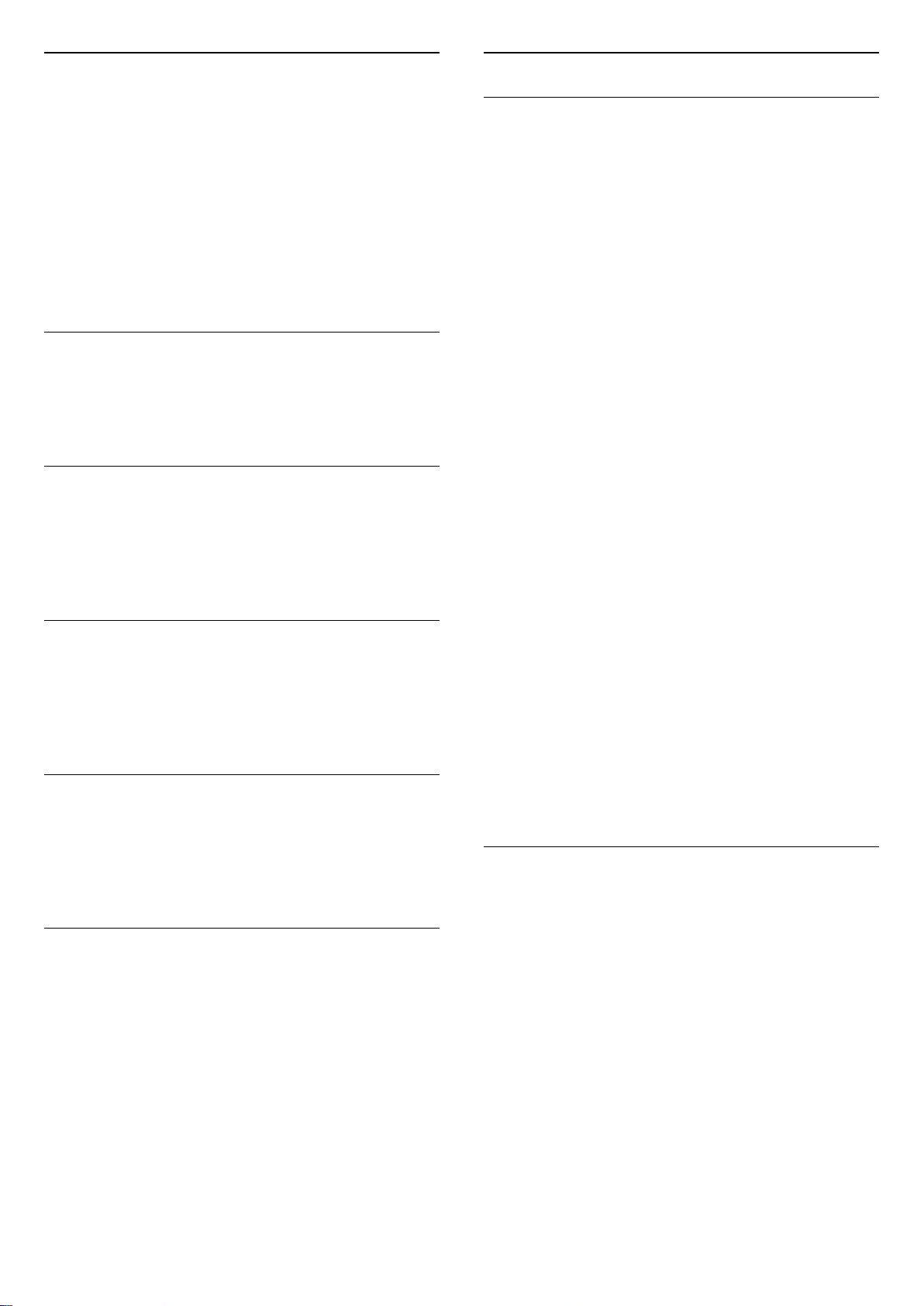
Καθαρός ήχος
Ηχεία
Με τη ρύθμιση Clear Sound, βελτιώνετε τον ήχο σε ομιλίες.
Αποτελεί ιδανική ρύθμιση για δελτία ειδήσεων. Μπορείτε να
ενεργοποιήσετε ή να απενεργοποιήσετε τη βελτίωση ομιλίας.
Για ενεργοποίηση ή απενεργοποίηση . . .
1. Πατήστε , επιλέξτε Ρύθμιση και πατήστε OK.
2. Επιλέξτε Ρυθμίσεις τηλεόρασης > Ήχος > Για
προχωρημένους > Clear sound.
3. Πατήστε (δεξί) και επιλέξτε Ενεργ. ή Απενεργ.
4. Πατήστε , επανειλημμένα αν χρειαστεί, για να κλείσετε
το μενού.
HDMI1-ARC
Αν δεν χρειάζεστε κανάλι επιστροφής ήχου (ARC) ή
οποιαδήποτε από τις συνδέσεις HDMI, μπορείτε να
απενεργοποιήσετε το σήμα ARC.
Μορφή εξόδου ήχου
Με τη ρύθμιση Μορφή εξόδου ήχου, μπορείτε να ρυθμίσετε
το σήμα της εξόδου ήχου της τηλεόρασης ώστε να αντιστοιχεί
στις δυνατότητες επεξεργασίας ήχου του Home Cinema που
έχετε.
Εξισορρόπηση εξόδου ήχου
Με τη ρύθμιση Εξισορρόπηση εξόδου ήχου, μπορείτε να
εξισορροπήσετε την ένταση του ήχου του Home Cinema με
την ένταση του ήχου της τηλεόρασης, κατά τη μετάβαση από
τη μία συσκευή στην άλλη.
Καθυστέρηση εξόδου ήχου
Αν ορίσετε μια καθυστέρηση συγχρονισμού ήχου στο Home
Cinema, για να συγχρονίσετε τον ήχο με την εικόνα, πρέπει να
απενεργοποιήσετε την επιλογή Καθυστ εξόδου ήχου στην
τηλεόραση.
Αντιστάθμ εξόδου ήχου
Αν δεν μπορείτε να ορίσετε μια καθυστέρηση στο Home
Cinema, μπορείτε να ορίσετε μια καθυστέρηση στην
τηλεόραση με την επιλογή Αντιστάθμιση εξόδου ήχου.
Home Cinema
Μπορείτε να στείλετε τον ήχο της τηλεόρασης σε μια
συνδεδεμένη συσκευή ήχου (Home Cinema ή ηχοσύστημα).
Μπορείτε να επιλέξετε από πού θέλετε να ακούτε τον ήχο της
τηλεόρασης και πώς να τον ελέγχετε.
- Αν επιλέξετε Απενεργ., τα ηχεία της τηλεόρασης
απενεργοποιούνται μόνιμα.
- Αν επιλέξετε Ηχεία τηλεόρασης, τα ηχεία της τηλεόρασης
είναι πάντα ενεργά.
Αν υπάρχει μια συνδεδεμένη συσκευή ήχου με HDMI CEC,
μπορείτε να χρησιμοποιήσετε μια από τις ρυθμίσεις EasyLink.
- Αν επιλέξετε EasyLink, η τηλεόραση στέλνει τον ήχο στη
συσκευή ήχου. Όταν η συσκευή αναπαραγάγει τον ήχο της
τηλεόρασης, τα ηχεία της τηλεόρασης απενεργοποιούνται.
- Αν επιλέξετε Αυτόμ. εκκίνηση EasyLink, η τηλεόραση
ενεργοποιεί τη συσκευή ήχου, στέλνει τον ήχο στη συσκευή
και απενεργοποιεί τα ηχεία της τηλεόρασης.
Αν έχετε ενεργοποιήσει την επιλογή "EasyLink" ή "Αυτόμ.
εκκίνηση EasyLink", μπορείτε να μεταβείτε στα ηχεία της
τηλεόρασης, αν χρειάζεται.
Για να ρυθμίσετε τα ηχεία της τηλεόρασης . . .
1. Πατήστε , επιλέξτε Ρύθμιση και πατήστε OK.
2. Επιλέξτε Ρυθμίσεις τηλεόρασης > Ήχος > Έξοδος ήχου.
3. Πατήστε (δεξί) και επιλέξτε Απενεργ., Ηχεία
τηλεόρασης, EasyLink ή Αυτόμ. εκκίνηση EasyLink.
4. Πατήστε , επανειλημμένα αν χρειαστεί, για να κλείσετε
το μενού.
Για να μεταβείτε απευθείας στα ηχεία . . .
1. Ενώ παρακολουθείτε τηλεόραση, πατήστε .
2. Επιλέξτε Ηχεία και μετά επιλέξτε Τηλεόραση ή Ενισχυτής
(ηχοσύστημα).
3. Πατήστε , επανειλημμένα αν χρειαστεί, για να κλείσετε
το μενού.
Τοποθέτηση τηλεόρασης
Κατά την πρώτη εγκατάσταση, η ρύθμιση αυτή ορίστηκε είτε
στην επιλογή Σε βάση τηλεόρ είτε στην επιλογή Ανάρτηση σε
τοίχο. Αν από τότε έχετε αλλάξει τη θέση της τηλεόρασης,
συνιστάται να προσαρμόσετε αντίστοιχα τη συγκεκριμένη
ρύθμιση, για βέλτιστη αναπαραγωγή του ήχου.
1. Πατήστε , επιλέξτε Ρύθμιση και πατήστε OK.
2. Επιλέξτε Ρυθμίσεις τηλεόρασης > Γενικές ρυθμίσεις >
Τοποθέτηση τηλεόρασης και πατήστε OK.
3. Επιλέξτε Σε βάση τηλεόρ ή Ανάρτηση σε τοίχο και πατήστε
OK.
4. Πατήστε , επανειλημμένα αν χρειαστεί, για να κλείσετε
το μενού.
45

14.5
Ambilight (για τα μοντέλα
τηλεοράσεων 6300)
Στυλ Ambilight
Το Ambilight μπορεί να έχει δυναμική ή στατική λειτουργία.
Αν επιλέξετε τη λειτουργία Δυναμική, η τηλεόραση
ακολουθεί τα χρώματα της εικόνας στην οθόνη.
Αν επιλέξτε Στατικό, το Ambilight έχει ένα σταθερό, στατικό
χρώμα. Μπορείτε να δημιουργήσετε μόνοι σας ένα στατικό
χρώμα Ambilight.
Για να επιλέξετε λειτουργία Ambilight . . .
1. Πατήστε , επιλέξτε Ρύθμιση και πατήστε OK.
2. Επιλέξτε Ρυθμίσεις τηλεόρασης > Ambilight > Λειτουργία
Ambilight.
3. Επιλέξτε Δυναμική ή Στατική.
4. Πατήστε , επανειλημμένα αν χρειαστεί, για να κλείσετε
το μενού.
Για να επιλέξετε ένα στατικό χρώμα . . .
1. Πατήστε , επιλέξτε Ρύθμιση και πατήστε OK.
2. Επιλέξτε Ρυθμίσεις τηλεόρασης > Ambilight > Λειτουργία
Ambilight > Στατική και πατήστε OK.
3. Επιλέξτε το χρώμα από την παλέτα χρωμάτων.
Πατήστε OK για επιβεβαίωση.
4. Πατήστε , επανειλημμένα αν χρειαστεί, για να κλείσετε
το μενού.
Φωτεινότητα Ambilight
Με τη ρύθμιση Φωτεινότητα Ambilight, μπορείτε να
επιλέξετε το επίπεδο φωτεινότητας του Ambilight.
Δυναμική ταχύτητα
Αν επιλέξετε Δυναμικό, μπορείτε να προσαρμόσετε την
ταχύτητα με την οποία το Ambilight ανταποκρίνεται στις
εικόνες που εμφανίζονται στην οθόνη. Για να προσαρμόσετε
την ταχύτητα, επιλέξετε "Ξεκούραστο" ή "Δυναμικό". Για να
μπορείτε να προσαρμόσετε τη δυναμική ταχύτητα, πρέπει
πρώτα να έχετε ενεργοποιήσει την επιλογή "Δυναμικό" στη
λειτουργία Ambilight.
Για να προσαρμόσετε την ταχύτητα . . .
1. Πατήστε , επιλέξτε Ρύθμιση και πατήστε OK.
2. Επιλέξτε Ρυθμίσεις τηλεόρασης > Ambilight > Δυναμικό.
3. Πατήστε (δεξί) και ρυθμίστε την τιμή με τα
πλήκτρα (πάνω) ή (κάτω).
4. Πατήστε , επανειλημμένα αν χρειαστεί, για να κλείσετε
το μενού.
Ρυθμίσεις Ambilight για προχωρημένους
Χρώμα τοίχου
Με τη ρύθμιση Χρώμα τοίχου, μπορείτε να εξουδετερώσετε
την επίδραση του χρωματιστού τοίχου στα χρώματα του
Ambilight. Επιλέξτε το χρώμα του τοίχου πίσω από την
τηλεόραση και η τηλεόραση θα τροποποιήσει τα χρώματα
του Ambilight ώστε να εμφανίζονται κανονικά.
Για να επιλέξετε το χρώμα του τοίχου . . .
1 - Πατήστε , επιλέξτε Ρύθμιση και πατήστε OK.
2 - Επιλέξτε Ρυθμίσεις τηλεόρασης > Ambilight > Για
προχωρημένους > Χρώμα τοίχου.
3 - Επιλέξτε το χρώμα που ταιριάζει με το χρώμα του τοίχου
πίσω από την τηλεόραση και πατήστε OK.
4 - Πατήστε , επανειλημμένα αν χρειαστεί, για να κλείσετε
το μενού.
Για να προσαρμόσετε το επίπεδο . . .
1. Πατήστε , επιλέξτε Ρύθμιση και πατήστε OK.
2. Επιλέξτε Ρυθμίσεις τηλεόρασης > Ambilight >
Φωτεινότητα.
3. Πατήστε OK και προσαρμόστε την τιμή με το πλήκτρο
(πάνω) ή (κάτω).
4. Πατήστε , επανειλημμένα αν χρειαστεί, για να κλείσετε
το μενού.
Κορεσμός Ambilight
Με τη ρύθμιση Κορεσμός Ambilight, μπορείτε να επιλέξετε το
επίπεδο κορεσμού του Ambilight.
Για να προσαρμόσετε το επίπεδο . . .
1. Πατήστε , επιλέξτε Ρύθμιση και πατήστε OK.
2. Επιλέξτε Ρυθμίσεις τηλεόρασης > Ambilight > Κορεσμός.
3. Πατήστε OK και προσαρμόστε την τιμή με το
πλήκτρο (πάνω) ή (κάτω).
4. Πατήστε , επανειλημμένα αν χρειαστεί, για να κλείσετε
το μενού.
Απενεργοποίηση τηλεόρασης
Με τη ρύθμιση Απενεργ τηλεόρ, μπορείτε να ρυθμίσετε το
Ambilight να απενεργοποιείται αμέσως ή να σβήνει σταδιακά
όταν απενεργοποιείτε την τηλεόραση. Με το σταδιακό
σβήσιμο έχετε χρόνο να ανάψετε τα φώτα του καθιστικού
σας.
Για να επιλέξτε τη ρύθμιση "Απενεργ τηλεόρ" . . .
1 - Πατήστε , επιλέξτε Ρύθμιση και πατήστε OK.
2 - Επιλέξτε Ρυθμίσεις τηλεόρασης > Ambilight > Για
προχωρημένους > Απενεργ τηλεόρ.
3 - Επιλέξτε Σταδιακή απαλοιφή και σβήσιμο ή Άμεση
απενεργοποίηση.
4 - Πατήστε , επανειλημμένα αν χρειαστεί, για να κλείσετε
το μενού.
46

15
Προδιαγραφές
πατήστε OK.
3. Επιλέξτε μια ρύθμιση για να ελέγξετε τις αντίστοιχες τιμές.
15.1
Περιβάλλον
Εξοικονόμηση ενέργειας
Οι Ρυθμίσεις Eco περιλαμβάνουν τις ρυθμίσεις που
συμβάλλουν στην προστασία του περιβάλλοντος.
Ενώ παρακολουθείτε ένα τηλεοπτικό κανάλι, πατήστε για
να μεταβείτε στις Ρυθμίσεις Eco.
Οι ενεργές ρυθμίσεις επισημαίνονται με το σύμβολο .
Μπορείτε να επιλέξετε ή να αποεπιλέξετε μια ρύθμιση με το
πλήκτρο OK.
Πατήστε ξανά για να κλείσετε τις Ρυθμίσεις Eco.
Εξοικονόμηση ενέργειας
Με αυτό το στυλ εικόνας ορίζεται στην τηλεόραση η ιδανική
ρύθμιση εικόνας για εξοικονόμηση ενέργειας.
Απενεργοποίηση οθόνης
Αν ακούτε μόνο μουσική, μπορείτε να απενεργοποιήσετε την
οθόνη της τηλεόρασης για εξοικονόμηση ενέργειας.
Επιλέξτε Απενεργοποίηση οθόνης και πατήστε OK. Για να
ενεργοποιήσετε ξανά την οθόνη, πατήστε οποιοδήποτε
πλήκτρο του τηλεχειριστηρίου.
Ενεργειακό σήμα ΕΕ
Το Ενεργειακό σήμα ΕΕ σάς ενημερώνει για την κατηγορία
ενεργειακής απόδοσης αυτού του προϊόντος. Όσο πιο
πράσινη είναι η κατηγορία ενεργειακής απόδοσης του
προϊόντος τόσο λιγότερη ενέργεια καταναλώνει.
Το σήμα περιέχει πληροφορίες σχετικά με την κατηγορία
ενεργειακής απόδοσης, τη μέση κατανάλωση ρεύματος του
χρησιμοποιούμενου προϊόντος και τη μέση κατανάλωση
ρεύματος για χρονικό διάστημα 1 έτους. Μπορείτε επίσης να
βρείτε τις τιμές της κατανάλωσης ρεύματος γι' αυτό το προϊόν
στη διαδικτυακή τοποθεσία της Philips για τη χώρα σας, στη
διεύθυνση www.philips.com/TV
Λήξη περιόδου χρήσης
Απόρριψη παλιών προϊόντων και μπαταριών
Το προϊόν σας έχει σχεδιαστεί και κατασκευαστεί με υλικά
και εξαρτήματα υψηλής ποιότητας, τα οποία μπορούν να
ανακυκλωθούν και να ξαναχρησιμοποιηθούν.
Αυτόματη απενεργοποίηση
Αν δεν πατήσετε κανένα πλήκτρο στο τηλεχειριστήριο για
διάστημα 4 ωρών ή αν η τηλεόραση δεν λάβει κανένα σήμα
για 10 λεπτά, η τηλεόραση απενεργοποιείται αυτόματα για
εξοικονόμηση ενέργειας.
Αν χρησιμοποιείτε την τηλεόραση ως οθόνη ή αν
χρησιμοποιείτε ψηφιακό δέκτη (αποκωδικοποιητή) για την
παρακολούθηση τηλεόρασης και δεν χρησιμοποιείτε το
τηλεχειριστήριο της τηλεόρασης, απενεργοποιήστε το
χρονοδιακόπτη απενεργοποίησης.
Εκτός από αυτές τις "Ρυθμίσεις Eco", η τηλεόρασή σας
διαθέτει επίσης φιλική προς το περιβάλλον τεχνολογία
αναφορικά με την κατανάλωση ρεύματος.
Απενεργοποίηση αδρανών συσκευών
Απενεργοποιήστε τις συμβατές με EasyLink HDMI-CEC
(Έλεγχος ηλεκτρονικών καταναλωτικών προϊόντων) συσκευές
που είναι ανενεργές.
Διαχείριση ισχύος
Το προηγμένο σύστημα διαχείρισης ισχύος της τηλεόρασης
εξασφαλίζει την πιο αποδοτική χρήση της ενέργειας.
Μπορείτε να ελέγξετε πώς οι προσωπικές ρυθμίσεις στην
τηλεόραση, το επίπεδο φωτεινότητας στις εικόνες της οθόνης
και οι συνθήκες περιβάλλοντος φωτισμού επηρεάζουν τη
σχετική κατανάλωση ισχύος.
Για να ελέγξετε τη σχετική κατανάλωση ρεύματος . . .
Όταν ένα προϊόν φέρει το σύμβολο ενός διαγραμμένου
κάδου απορριμμάτων με ρόδες, αυτό σημαίνει ότι
καλύπτεται από την Ευρωπαϊκή Οδηγία 2002/96/ΕΚ.
Ενημερωθείτε σχετικά με το τοπικό σύστημα για τη χωριστή
συλλογή ηλεκτρικών και ηλεκτρονικών προϊόντων.
Τηρείτε την ισχύουσα τοπική νομοθεσία και μην απορρίπτετε
τα παλιά σας προϊόντα μαζί με τα οικιακά απορρίμματα. Η
σωστή απόρριψη των παλιών σας προϊόντων συμβάλλει στην
αποφυγή αρνητικών επιπτώσεων για το περιβάλλον και την
ανθρώπινη υγεία.
Το προϊόν σας περιέχει μπαταρίες που καλύπτονται από την
Ευρωπαϊκή Οδηγία 2006/66/ΕΚ και δεν μπορούν να
απορριφθούν μαζί με τα συνηθισμένα οικιακά απορρίμματά
σας.
Ενημερωθείτε σχετικά με την ισχύουσα τοπική νομοθεσία για
τη χωριστή συλλογή των μπαταριών, επειδή η σωστή
απόρριψη θα βοηθήσει στην πρόληψη των αρνητικών
συνεπειών για το περιβάλλον και την ανθρώπινη υγεία.
1. Πατήστε , επιλέξτε Ρύθμιση και πατήστε OK.
2. Επιλέξτε Παρακολ επιδείξ > Active control Demo και
47

15.2
Λήψη για τα μοντέλα PxK
1360 x 768 - 60 Hz
1680 x 1050 - 60 Hz*
1920 x 1080 - 60 Hz*
- Είσοδος κεραίας: 75 ohm ομοαξονική (IEC75)
- Ζώνες δέκτη: Hyperband, S-Channel, UHF, VHF
- DVB: DVB-T (κεραία, επίγεια ψηφιακή τηλεόραση) COFDM
2K/8K, DVB-T2: μόνο για τους τύπους τηλεόρασης ". . . T/12",
DVB-C (καλωδιακή τηλεόραση) QAM
- Αναπαραγωγή αναλογικής εικόνας: NTSC, SECAM, PAL
- Αναπαραγωγή ψηφιακής εικόνας: MPEG2 SD/HD (ISO/IEC
13818-2), MPEG4 SD/HD (ISO/IEC 14496-10)
- Αναπαραγωγή ψηφιακού ήχου (ISO/IEC 13818-3)
- Είσοδος δορυφορικής κεραίας: 75 ohm, τύπου F
- Εύρος συχνότητας εισόδου: 950 έως 2150 MHz
- Εύρος επιπέδου εισόδου: 25 έως 65 dBm
- DVB-S/S2 QPSK, ρυθμός συμβόλων: 2 έως 45M σύμβολα,
SCPC και MCPC
- Υποστηριζόμενοι δορυφόροι: Astra 19,2°E, Astra 23,5°E,
Astra 28,2°E, Hotbird 13,0°E, TürkSat 42,0°E, Eutelsat 7°W,
Thor 1°W
- Υποστήριξη Astra HD+
- LNB: DiSEqC 1.0, υποστήριξη 1 έως 4 LNB, επιλογή
πολικότητας 14/18 V, επιλογή ζώνης 22 kHz, λειτουργία ριπής
τόνου, ρεύμα LNB έως και 300 mA
15.3
Οθόνη
Τύπος
Διαγώνιο μέγεθος οθόνης:
- 22Pxx4000: 51 εκ. / 20 ίντσες
- 24Pxx4000: 56 εκ. / 22 ίντσες
- 24Pxx5210: 56 εκ. / 22 ίντσες
- 32Pxx4100: 81 εκ. / 32 ίντσες
- 40Pxx4100: 102 εκ. / 40 ίντσες
- 48Pxx4100: 122 εκ. / 48 ίντσες
- 40Pxx6300: 102 εκ. / 40 ίντσες
- 48Pxx6300: 122 εκ. / 48 ίντσες
- 55Pxx6300: 140 εκ. / 55 ίντσες
Ανάλυση οθόνης:
- PFxxxxx: 1920x1080p
- PHxxxxx: 1366x768p
Φορμά υπολογιστή - VGA (ανάλυση - ρυθμός ανανέωσης)
640 x 480 - 60 Hz
800 x 600 - 60 Hz
1024 x 768 - 60 Hz
1280 x 1024 - 60 Hz
1360 x 768 - 60 Hz
1920 x 1080 - 60 Hz*
Φορμά βίντεο (ανάλυση - ρυθμός ανανέωσης)
480i - 60 Hz
480p - 60 Hz
576i - 50 Hz
576p - 50 Hz
720p - 50Hz, 60 Hz
1080i - 50Hz, 60 Hz
1080p - 24Hz, 25Hz, 30Hz, 50Hz, 60 Hz
*Μόνο για συγκεκριμένες συσκευές.
15.4
Ρεύμα
Οι προδιαγραφές του προϊόντος υπόκεινται σε αλλαγές χωρίς
προειδοποίηση. Για περισσότερες πληροφορίες σχετικά με το
προϊόν, ανατρέξτε στη διεύθυνση www.philips.com/support.
Ρεύμα
- Κεντρική τροφοδοσία: AC 220-240V, +/-10%
- Θερμοκρασία περιβάλλοντος: 5°C έως 35°C
- Κατανάλωση ρεύματος σε κατάσταση αναμονής: λιγότερο
από 0,3W
- Λειτουργίες εξοικονόμησης ενέργειας: λειτουργία Eco,
σβήσιμο οθόνης (για ραδιόφωνο), αυτόματη
απενεργοποίηση, μενού ρυθμίσεων Eco.
Η τιμή ισχύος που δηλώνεται στην πινακίδα του προϊόντος
αντιστοιχεί στην κατανάλωση ισχύος του προϊόντος υπό
φυσιολογικές συνθήκες οικιακής χρήσης (IEC 62087 Ed.2). Η
μέγιστη τιμή, που δηλώνεται σε παρένθεση, χρησιμοποιείται
για σκοπούς ηλεκτρικής ασφάλειας (IEC 60065 Ed. 7.2).
15.5
Ανάλυση οθόνης
Φορμά υπολογιστή - HDMI (ανάλυση - ρυθμός ανανέωσης)
640 x 480 - 60 Hz
800 x 600 - 60 Hz
1024 x 768 - 60 Hz
1280 x 720 - 60 Hz
1280 x 768 - 60 Hz
1280 x 1024 - 60 Hz
Διαστάσεις και βάρος
22Pxx4000
- χωρίς βάση τηλεόρασης:
Πλάτος 445,1 χιλ. - Ύψος 269,7 χιλ. - Βάθος 45,7 χιλ. - Βάρος
±2,67 κιλά
- με βάση τηλεόρασης:
Πλάτος 445,1 χιλ. - Ύψος 279,3 χιλ. - Βάθος 112 χιλ. - Βάρος
±2,7 κιλά
24Pxx4000
48

- χωρίς βάση τηλεόρασης:
Πλάτος 559 χιλ. - Ύψος 335,8 χιλ. - Βάθος 54,1 χιλ. - Βάρος
±3,2 κιλά
- χωρίς βάση τηλεόρασης:
Πλάτος 1079,4 χιλ. - Ύψος 623,1 χιλ. - Βάθος 48,3 χιλ. - Βάρος
±12,3 κιλά
- με βάση τηλεόρασης:
Πλάτος 559 χιλ. - Ύψος 344 χιλ. - Βάθος 112 χιλ. - Βάρος ±3,23
κιλά
24Pxx5210
- χωρίς βάση τηλεόρασης:
Πλάτος 548,7 χιλ. - Ύψος 323,1 χιλ. - Βάθος 37,1 χιλ. - Βάρος
±3,1 κιλά
- με βάση τηλεόρασης:
Πλάτος 548,7 χιλ. - Ύψος 336 χιλ. - Βάθος 99,8 χιλ. - Βάρος
±3,15 κιλά
32PFx4100, 32PHx4100/12, 32PHx4100/88
- χωρίς βάση τηλεόρασης:
Πλάτος 726,5 χιλ. - Ύψος 425,4 χιλ. - Βάθος 76,8 χιλ. - Βάρος
±4,82 κιλά
- με βάση τηλεόρασης:
Πλάτος 726,5 χιλ. - Ύψος 464,4 χιλ. - Βάθος 181 χιλ. - Βάρος
±5,06 κιλά
32PHT4100/60
- χωρίς βάση τηλεόρασης:
Πλάτος 732,5 χιλ. - Ύψος 428,1 χιλ. - Βάθος 76,8 χιλ. - Βάρος
±5,2 κιλά
- με βάση τηλεόρασης:
Πλάτος 732,5 χιλ. - Ύψος 461,9 χιλ. - Βάθος 180,9 χιλ. - Βάρος
±5,5 κιλά
40Pxx4100
- χωρίς βάση τηλεόρασης:
Πλάτος 918 χιλ. - Ύψος 531,5 χιλ. - Βάθος 76,8 χιλ. - Βάρος
±8,3 κιλά
- με βάση τηλεόρασης:
Πλάτος 918 χιλ. - Ύψος 570,4 χιλ. - Βάθος 255,9 χιλ. - Βάρος
±8,87 κιλά
48Pxx4100
- χωρίς βάση τηλεόρασης:
Πλάτος 1081,8 χιλ. - Ύψος 623,4 χιλ. - Βάθος 77,8 χιλ. - Βάρος
±12,2 κιλά
- με βάση τηλεόρασης:
Πλάτος 1081,8 χιλ. - Ύψος 662,7 χιλ. - Βάθος 255,96 χιλ. Βάρος ±12,8 κιλά
- με βάση τηλεόρασης:
Πλάτος 1079,4 χιλ. - Ύψος 686,2 χιλ. - Βάθος 263,6 χιλ. - Βάρος
±16 κιλά
55Pxx6300
- χωρίς βάση τηλεόρασης:
Πλάτος 1235 χιλ. - Ύψος 710,6 χιλ. - Βάθος 48 χιλ. - Βάρος ±17
κιλά
- με βάση τηλεόρασης:
Πλάτος 1235 χιλ. - Ύψος 776,7 χιλ. - Βάθος 279 χιλ. - Βάρος
±20,5 κιλά
15.6
Συνδεσιμότητα για Pxx6300
Για PxK6300
Πίσω τμήμα τηλεόρασης
- HDMI 1 ARC: Κανάλι επιστροφής ήχου (ARC) HDMI
- HDMI 2
- SERV. U: Θύρα υπηρεσίας
- SCART (RGB/CVBS): Προσαρμογέας SCART
- AUDIO IN (DVI/VGA): Στερεοφωνική υποδοχή mini 3,5 χιλ.
- DIGITAL AUDIO OUT: SPDIF
- TV ANTENNA: 75 ohm ομοαξονική (IEC)
- Δορυφόρος
Πλαϊνό τμήμα τηλεόρασης
- CI: Κοινή διασύνδεση
- USB
- Ακουστικά: Στερεοφωνική υποδοχή mini 3,5 χιλ.
Για PxH6300/PxT6300
Πίσω τμήμα τηλεόρασης
- HDMI 1 ARC: Κανάλι επιστροφής ήχου (ARC) HDMI
- HDMI 2
- SERV. U: Θύρα υπηρεσίας
- SCART (RGB/CVBS): Προσαρμογέας SCART
- AUDIO IN (DVI/VGA): Στερεοφωνική υποδοχή mini 3,5 χιλ.
- DIGITAL AUDIO OUT: SPDIF
- TV ANTENNA: 75 ohm ομοαξονική (IEC)
40Pxx6300
- χωρίς βάση τηλεόρασης:
Πλάτος 911 χιλ. - Ύψος 528,3 χιλ. - Βάθος 47,7 χιλ. - Βάρος
±9,26 κιλά
- με βάση τηλεόρασης:
Πλάτος 911 χιλ. - Ύψος 591,6 χιλ. - Βάθος 241,5 χιλ. - Βάρος
±12 κιλά
48Pxx6300
Πλαϊνό τμήμα τηλεόρασης
- CI: Κοινή διασύνδεση
- USB
- Ακουστικά: Στερεοφωνική υποδοχή mini 3,5 χιλ.
49

15.7
Ήχος
- Μονοφ/Στερ ήχος
- Ενίσχυση ήχου: Incredible Surround, Clear Sound
- Ισχύς εξόδου:
Pxx4000: 6 W (RMS στα 10% THD)
Pxx5210: 10 W (RMS στα 10% THD)
Pxx4100/60: 10 W (RMS στα 10% THD)
Pxx4100/12: 16 W (RMS στα 10% THD)
Pxx4100/88: 16 W (RMS στα 10% THD)
Pxx6300: 20 W (RMS στα 15% THD)
15.8
Πολυμέσα
Σημείωση: Τα ονόματα των αρχείων πολυμέσων δεν πρέπει
να υπερβαίνουν τους 128 χαρακτήρες.
Υποστηριζόμενες συνδέσεις πολυμέσων
- USB 2.0 (FAT / FAT 32 / NTFS): σύνδεση μόνο με συσκευές
USB που καταναλώνουν 500 mA ισχύος ή λιγότερο.
Υποστηριζόμενα αρχεία εικόνας
- JPEG: *.jpg, *.jpeg
- PNG: *.png.jpg
Υποστηριζόμενα αρχεία ήχου
- MPEG1: *.mp3
Υποστηριζόμενα αρχεία βίντεο
- *.avi, *.mp4, *.mov, *.mkv, *.mpg, *.mpeg
Υποστηριζόμενα φορμά υπότιτλων
- SRT: υποστήριξη πολλών γλωσσών
50

16
16.2
Λογισμικό
16.1
Ενημέρωση λογισμικού
Ενημέρωση από USB
Ενδέχεται να απαιτείται ενημέρωση του λογισμικού της
τηλεόρασης. Για το σκοπό αυτό, χρειάζεστε έναν υπολογιστή
και μια συσκευή μνήμης USB για την αποστολή του
λογισμικού στην τηλεόραση. Χρησιμοποιήστε μια συσκευή
μνήμης USB με ελεύθερο χώρο 256MB. Βεβαιωθείτε ότι η
προστασία εγγραφής είναι απενεργοποιημένη.
1. Έναρξη της ενημέρωσης στην τηλεόραση
Για έναρξη της ενημέρωσης λογισμικού . . .
Πατήστε , επιλέξτε Ρύθμιση και πατήστε OK.
Επιλέξτε Ενημέρωση λογισμικού > USB και πατήστε OK.
2. Αναγνώριση τηλεόρασης
Τοποθετήστε τη συσκευή μνήμης USB σε μία από τις
συνδέσεις USB της τηλεόρασης.
Επιλέξτε Έναρξη και πατήστε OK. Το αρχείο αναγνώρισης
εγγράφεται στη συσκευή μνήμης USB.
3. Λήψη του λογισμικού τηλεόρασης
Τοποθετήστε τη συσκευή μνήμης USB στον υπολογιστή.
Στη συσκευή μνήμης USB, εντοπίστε το
αρχείο update.htm και κάντε διπλό κλικ πάνω του.
Κάντε κλικ στην επιλογή Αποστολή ID.
Αν υπάρχει διαθέσιμο νέο λογισμικό, κάντε λήψη του αρχείου
.zip.
Μετά τη λήψη, αποσυμπιέστε το αρχείο και αντιγράψτε το
αρχείο autorun.upg στη συσκευή μνήμης USB.
Μην τοποθετήσετε αυτό το αρχείο σε φάκελο.
Έκδοση λογισμικού
Για να δείτε την τρέχουσα έκδοση του λογισμικού τηλεόρασης
. . .
1. Πατήστε , επιλέξτε Ρύθμιση και πατήστε OK.
2. Επιλέξτε Ρυθμίσεις λογισμικού και πατήστε OK.
3. Επιλέξτε Πληροφ τρέχ λογισμ και δείτε την Τελική έκδοση.
4. Πατήστε , επανειλημμένα αν χρειαστεί, για να κλείσετε
το μενού.
16.3
Λογισμικό ανοιχτού πηγαίου
κώδικα
Η τηλεόραση αυτή περιέχει λογισμικό ανοιχτού πηγαίου
κώδικα. Με το παρόν η TP Vision Europe B.V. προσφέρεται να
καταστήσει διαθέσιμο, εφόσον ζητηθεί, ένα αντίγραφο του
πλήρους αντίστοιχου ανοιχτού πηγαίου κώδικα για τα πακέτα
λογισμικού ανοιχτού πηγαίου κώδικα που προστατεύονται
από δικαιώματα πνευματικής ιδιοκτησίας και
χρησιμοποιούνται σε αυτήν τη συσκευή και για τα οποία αυτή
η προσφορά προβλέπεται από τις αντίστοιχες άδειες χρήσης.
Αυτή η προσφορά ισχύει για έως και τρία έτη μετά την αγορά
του προϊόντος, για οποιονδήποτε έχει λάβει αυτές τις
πληροφορίες.
Για να λάβετε τον πηγαίο κώδικα, επικοινωνήστε
ταχυδρομικά (στην Αγγλική γλώσσα) στη διεύθυνση . . .
Intellectual Property Dept.
TP Vision Europe B.V.
Prins Bernhardplein 200
1097 JB Amsterdam
The Netherlands
4. Ενημέρωση του λογισμικού της τηλεόρασης
Τοποθετήστε ξανά τη συσκευή μνήμης USB στην τηλεόραση.
Η ενημέρωση ξεκινά αυτόματα.
Η τηλεόραση θα απενεργοποιηθεί για 10 δευτερόλεπτα και
θα ενεργοποιηθεί ξανά αυτόματα. Περιμένετε.
Μην . . .
- χρησιμοποιείτε το τηλεχειριστήριο
- αφαιρείτε τη συσκευή μνήμης USB από την τηλεόραση
Σε περίπτωση διακοπής ρεύματος στη διάρκεια της
ενημέρωσης, μην αφαιρέσετε τη συσκευή μνήμης USB από
την τηλεόραση. Όταν το ρεύμα επανέλθει, η τηλεόραση θα
συνεχίσει την ενημέρωση.
51

17
Αντιμετώπιση
προβλημάτων και
υποστήριξη
17.1
LED υπερύθρων, σημαίνει ότι το τηλεχειριστήριο λειτουργεί.
Θα πρέπει να ελέγξετε την τηλεόραση.
Αν δεν δείτε τη λυχνία να τρεμοπαίζει, σημαίνει είτε ότι το
τηλεχειριστήριο είναι χαλασμένο είτε ότι οι μπαταρίες του
έχουν εξαντληθεί.
Δεν μπορείτε να χρησιμοποιήσετε αυτήν τη μέθοδο ελέγχου
για τηλεχειριστήρια που είναι συζευγμένα για ασύρματη
σύνδεση με την τηλεόραση.
Η τηλεόραση μεταβαίνει σε κατάσταση αναμονής μετά την
εμφάνιση της οθόνης έναρξης Philips
Αντιμετώπιση προβλημάτων
Κανάλια
Δεν εντοπίστηκε κανένα ψηφιακό κανάλι κατά την
εγκατάσταση
Ανατρέξτε στις τεχνικές προδιαγραφές για να βεβαιωθείτε ότι
η τηλεόραση υποστηρίζει DVB-T ή DVB-C στη χώρα σας.
Βεβαιωθείτε ότι έχετε συνδέσει σωστά όλα τα καλώδια και
έχετε επιλέξει το σωστό δίκτυο.
Κανάλια που είχαν εγκατασταθεί παλαιότερα δεν
εμφανίζονται στη λίστα καναλιών
Βεβαιωθείτε ότι έχετε επιλέξει τη σωστή λίστα καναλιών.
Γενικές
Η τηλεόραση δεν ενεργοποιείται
- Αποσυνδέστε το καλώδιο ρεύματος από την πρίζα.
Περιμένετε ένα λεπτό και συνδέστε το πάλι.
- Βεβαιωθείτε ότι το καλώδιο ρεύματος είναι καλά
συνδεδεμένο.
Όταν η τηλεόραση βρίσκεται σε κατάσταση αναμονής,
εμφανίζεται η οθόνη έναρξης Philips και, στη συνέχεια, η
τηλεόραση επιστρέφει στην κατάσταση αναμονής. Η
συμπεριφορά αυτή είναι φυσιολογική. Αν αποσυνδέσετε την
τηλεόραση από το ρεύμα και τη συνδέσετε ξανά, θα
εμφανιστεί η οθόνη έναρξης κατά την επόμενη εκκίνηση. Για
να ενεργοποιήσετε την τηλεόραση από την κατάσταση
αναμονής, πατήστε ένα πλήκτρο στο τηλεχειριστήριο ή στην
τηλεόραση.
Η λυχνία αναμονής συνεχίζει να αναβοσβήνει
Αποσυνδέστε το καλώδιο ρεύματος από την πρίζα.
Περιμένετε 5 λεπτά και συνδέστε ξανά το καλώδιο. Αν η
λυχνία αναβοσβήνει και πάλι, επικοινωνήστε με την
Εξυπηρέτηση Καταναλωτών της Philips.
Η γλώσσα μενού δεν είναι σωστή
Επαναφέρετε τη γλώσσα μενού στη γλώσσα σας.
1. Πατήστε , επιλέξτε Ρύθμιση και πατήστε OK.
2. Επιλέξτε Ρυθμίσεις τηλεόρασης > Γενικές
ρυθμίσεις > Γλώσσα μενού και πατήστε OK.
3. Επιλέξτε τη γλώσσα που θέλετε και πατήστε OK.
4. Πατήστε , επανειλημμένα αν χρειαστεί, για να κλείσετε
το μενού.
Ακούγεται ένας ήχος τριξίματος κατά την εκκίνηση ή την
ενεργοποίηση
Όταν ενεργοποιείτε, απενεργοποιείτε ή θέτετε σε κατάσταση
αναμονής την τηλεόραση, ακούγεται ένας ήχος τριξίματος
από το πλαίσιο της τηλεόρασης. Ο ήχος τριξίματος οφείλεται
στη φυσιολογική συστολή και διαστολή της τηλεόρασης,
καθώς η συσκευή κρυώνει και θερμαίνεται. Δεν επηρεάζει
την απόδοση της συσκευής.
Η τηλεόραση δεν ανταποκρίνεται στις εντολές του
τηλεχειριστηρίου
Η τηλεόραση απαιτεί κάποιο χρόνο για να ξεκινήσει. Στο
διάστημα αυτό, η τηλεόραση δεν ανταποκρίνεται στις εντολές
του τηλεχειριστηρίου ή των χειριστηρίων της τηλεόρασης. Η
συμπεριφορά αυτή είναι φυσιολογική.
Αν η τηλεόραση εξακολουθεί να μην ανταποκρίνεται στις
εντολές του τηλεχειριστηρίου, μπορείτε να ελέγξετε εάν
λειτουργεί το τηλεχειριστήριο χρησιμοποιώντας την κάμερα
ενός κινητού τηλεφώνου. Θέστε το τηλέφωνο στη λειτουργία
κάμερας και στρέψτε το τηλεχειριστήριο προς το φακό της
κάμερας. Αν πατήσετε ένα πλήκτρο στο τηλεχειριστήριο και
παρατηρήσετε στην κάμερα να τρεμοπαίζει η κόκκινη λυχνία
Εικόνας
Δεν υπάρχει εικόνα / η εικόνα είναι παραμορφωμένη
- Βεβαιωθείτε ότι η κεραία είναι σωστά συνδεδεμένη στην
τηλεόραση.
- Βεβαιωθείτε ότι έχει επιλεγεί η σωστή συσκευή ως πηγή
οθόνης.
- Βεβαιωθείτε ότι η εξωτερική συσκευή ή η πηγή είναι σωστά
συνδεδεμένες.
Υπάρχει ήχος αλλά δεν υπάρχει εικόνα
- Βεβαιωθείτε ότι οι ρυθμίσεις εικόνας είναι σωστές.
Κακή λήψη κεραίας
- Βεβαιωθείτε ότι η κεραία είναι σωστά συνδεδεμένη στην
τηλεόραση.
- Τα ηχεία, οι συσκευές ήχου χωρίς γείωση, τα φώτα
φθορισμού, τα ψηλά κτίρια και άλλα ογκώδη αντικείμενα
ενδέχεται να επηρεάζουν την ποιότητα λήψης. Αν είναι
δυνατό, προσπαθήστε να βελτιώσετε την ποιότητα λήψης
αλλάζοντας την κατεύθυνση της κεραίας ή μετακινώντας
52

συσκευές μακριά από την τηλεόραση.
- Αν η λήψη είναι κακή μόνο σε ένα κανάλι, ρυθμίστε το
συγκεκριμένο κανάλι.
Κακή ποιότητα εικόνας από συσκευή
- Βεβαιωθείτε ότι η συσκευή είναι σωστά συνδεδεμένη.
- Βεβαιωθείτε ότι οι ρυθμίσεις εικόνας είναι σωστές.
Οι ρυθμίσεις εικόνας αλλάζουν μετά από λίγο
Βεβαιωθείτε ότι η επιλογή Τοποθεσία έχει οριστεί σε Σπίτι. Σε
αυτήν τη λειτουργία, μπορείτε να αλλάξετε και να
αποθηκεύσετε τις ρυθμίσεις.
Εμφανίζεται ένα διαφημιστικό banner
Βεβαιωθείτε ότι η επιλογή Τοποθεσία έχει οριστεί σε Σπίτι.
Η εικόνα δεν προσαρμόζεται στην οθόνη
Επιλέξτε διαφορετικό φορμά εικόνας. Πατήστε .
Το φορμά εικόνας αλλάζει ανάλογα με το κανάλι
Επιλέξτε ένα μη αυτόματο φορμά εικόνας.
Η θέση της εικόνας δεν είναι σωστή
Συνδέσεις
HDMI
- Έχετε υπόψη ότι η υποστήριξη HDCP (Προστασία ψηφιακού
περιεχομένου ευρείας ζώνης) ενδέχεται να προκαλεί
καθυστέρηση στο χρόνο που χρειάζεται η τηλεόραση να
εμφανίσει το περιεχόμενο μιας συσκευής HDMI.
- Αν η τηλεόραση δεν αναγνωρίζει τη συσκευή HDMI και δεν
εμφανίζεται εικόνα, μεταβείτε από τη μία συσκευή στην άλλη
και, στη συνέχεια, επιστρέψτε στην πρώτη.
- Αν υπάρχουν διακοπές ήχου, βεβαιωθείτε ότι οι ρυθμίσεις
εξόδου από τη συσκευή ΗDMI είναι σωστές.
- Αν χρησιμοποιείτε προσαρμογέα HDMI σε DVI ή καλώδιο
HDMI σε DVI, βεβαιωθείτε ότι έχετε συνδέσει ένα επιπλέον
καλώδιο ήχου στην υποδοχή AUDIO IN (μόνο βύσμα μίνι),
εφόσον διατίθεται.
Το EasyLink δεν λειτουργεί
- Βεβαιωθείτε ότι οι συσκευές HDMI είναι συμβατές με το
πρωτόκολλο HDMI-CEC. Τα χαρακτηριστικά EasyLink
λειτουργούν μόνο με συσκευές που είναι συμβατές με το
πρωτόκολλο HDMI-CEC.
Τα σήματα εικόνας από μερικές συσκευές μπορεί να μην
έχουν το κατάλληλο μέγεθος για την οθόνη. Ελέγξτε την έξοδο
σήματος της συνδεδεμένης συσκευής.
Η εικόνα από τον υπολογιστή δεν είναι σταθερή
Βεβαιωθείτε ότι ο υπολογιστή σας χρησιμοποιεί την ανάλυση
και το ρυθμό ανανέωσης που υποστηρίζονται.
Ήχος
Δεν υπάρχει ήχος ή ο ήχος είναι κακής ποιότητας
Αν δεν εντοπίζεται σήμα ήχου, η τηλεόραση απενεργοποιεί
αυτόματα την έξοδο ήχου. Το γεγονός αυτό δεν υποδεικνύει
εσφαλμένη λειτουργία.
- Βεβαιωθείτε ότι οι ρυθμίσεις ήχου είναι σωστές.
- Βεβαιωθείτε ότι όλα τα καλώδια είναι σωστά συνδεδεμένα.
- Βεβαιωθείτε ότι η ένταση δεν έχει οριστεί σε μηδέν ή ότι δεν
έχει ενεργοποιηθεί η σίγαση.
- Βεβαιωθείτε ότι η έξοδος ήχου της τηλεόρασης είναι
συνδεδεμένη στην είσοδο ήχου του Home Cinema.
- Ο ήχος θα πρέπει να ακούγεται από τα ηχεία του Home
Cinema.
- Σε ορισμένες συσκευές ενδέχεται να πρέπει να
ενεργοποιήσετε την έξοδο ήχου HDMI με μη αυτόματο τρόπο.
Αν έχετε ήδη ενεργοποιήσει μια έξοδο ήχου HDMI άλλα
εξακολουθείτε να μην ακούτε ήχο, δοκιμάστε να αλλάξετε το
φορμά ψηφιακού ήχου της συσκευής σε PCM (Παλμοκωδική
διαμόρφωση). Ανατρέξτε στην τεκμηρίωση που συνόδευε τη
συσκευή για οδηγίες.
Το εικονίδιο έντασης δεν εμφανίζεται
- Η συμπεριφορά αυτή είναι φυσιολογική όταν είναι
συνδεδεμένη μια συσκευή ήχου HDMI-CEC.
Δεν εμφανίζονται φωτογραφίες, βίντεο και αρχεία μουσικής
από USB
- Βεβαιωθείτε ότι η συσκευή αποθήκευσης USB έχει
ρυθμιστεί έτσι ώστε να είναι συμβατή με το πρότυπο Mass
Storage Class (Κλάση μαζικής αποθήκευσης), όπως
περιγράφεται στην τεκμηρίωση της συσκευής αποθήκευσης.
- Βεβαιωθείτε ότι η συσκευή αποθήκευσης USB είναι
συμβατή με την τηλεόραση.
- Βεβαιωθείτε ότι τα φορμά των αρχείων ήχου και εικόνας
υποστηρίζονται από την τηλεόραση.
Η αναπαραγωγή αρχείων USB γίνεται με διακοπές
- Η απόδοση μεταφοράς της συσκευής αποθήκευσης USB
ενδέχεται να περιορίζει την ταχύτητα μεταφοράς δεδομένων
στην τηλεόραση, με αποτέλεσμα την κακή ποιότητα
αναπαραγωγής.
17.2
Δήλωση
Δηλώστε τώρα την τηλεόρασή σας και απολαύστε μια σειρά
πλεονεκτημάτων όπως πλήρη υποστήριξη
(συμπεριλαμβανομένων λήψεων), προνομιακή πρόσβαση σε
πληροφορίες για νέα προϊόντα, αποκλειστικές προσφορές και
εκπτώσεις, καθώς και την ευκαιρία να κερδίσετε βραβεία ή
ακόμα και να συμμετάσχετε σε ειδικές έρευνες για νέες
κυκλοφορίες.
Μεταβείτε στη διεύθυνση www.philips.com/welcome
53

17.3
Βοήθεια
Η τηλεόραση αυτή προσφέρει βοήθεια επί της οθόνης.
Άνοιγμα της Βοήθειας
1. Πατήστε για να ανοίξετε το μενού αρχικής σελίδας.
2. Επιλέξτε Βοήθ. και πατήστε OK.
UMv 4000150907-20141103
17.4
Ηλεκτρονική βοήθεια
Για την επίλυση οποιουδήποτε προβλήματος σχετικά με την
τηλεόρασή σας, μπορείτε να συμβουλευτείτε την ηλεκτρονική
υποστήριξη της Philips. Επιλέξτε τη γλώσσα σας και
εισαγάγετε τον αριθμό μοντέλου του προϊόντος.
Μεταβείτε στη διεύθυνση www.philips.com/support.
Στην τοποθεσία υποστήριξης θα βρείτε τον αριθμό
τηλεφωνικής υποστήριξης στη χώρα σας, μέσω του οποίου
μπορείτε να επικοινωνείτε μαζί μας, καθώς και απαντήσεις σε
συχνές ερωτήσεις (FAQ). Σε ορισμένες χώρες μπορείτε να
συζητήσετε με κάποιον από τους συνεργάτες μας και να
κάνετε τις ερωτήσεις σας απευθείας ή μέσω email.
Μπορείτε να κατεβάσετε το νέο λογισμικό για την τηλεόρασή
σας ή το εγχειρίδιο της τηλεόρασης για να το διαβάσετε σε
υπολογιστή.
17.5
Εξυπηρέτηση Καταναλωτών /
Επισκευή
Για υποστήριξη και επισκευή, μπορείτε να τηλεφωνήσετε
στην Εξυπηρέτηση Καταναλωτών της χώρας σας. Μπορείτε να
βρείτε τον αριθμό τηλεφώνου στα έντυπα που συνόδευαν την
τηλεόραση.
Εναλλακτικά, επισκεφθείτε τη διεύθυνση
www.philips.com/support .
Αριθμός μοντέλου τηλεόρασης και αριθμός σειράς
Ίσως σας ζητηθεί να δώσετε τον αριθμό μοντέλου και τον
αριθμό σειράς της τηλεόρασης. Μπορείτε να βρείτε αυτούς
τους αριθμούς στην ετικέτα της συσκευασίας ή στην ετικέτα
τύπου που βρίσκεται στο πίσω ή στο κάτω μέρος της
τηλεόρασης.
Προειδοποίηση
Μην επιχειρήσετε ποτέ να επισκευάσετε μόνοι σας την
τηλεόραση. Ενδέχεται να προκληθεί σοβαρός τραυματισμός
σε εσάς ή ανεπανόρθωτη ζημιά στην τηλεόραση, καθώς και
να ακυρωθεί η εγγύησή σας.
54

18
Ασφάλεια και
φροντίδα
18.1
βεβαιωθείτε ότι δεν ασκείται πίεση στο καλώδιο ρεύματος.
- Για να αποσυνδέσετε την τηλεόραση από το ρεύμα, πρέπει
να αποσυνδέσετε το καλώδιο ρεύματος της τηλεόρασης.
Όταν αποσυνδέετε το καλώδιο ρεύματος, τραβάτε πάντα το
φις και ποτέ το καλώδιο. Φροντίστε να έχετε πάντα πλήρη
πρόσβαση στην πρίζα, στο καλώδιο ρεύματος και στο φις.
Ασφάλεια
Σημαντικό
Πριν να χρησιμοποιήσετε την τηλεόρασή σας για πρώτη
φορά, διαβάστε και κατανοήστε όλες τις οδηγίες ασφαλείας.
Σε περίπτωση πρόκλησης βλάβης λόγω μη συμμόρφωσης με
τις οδηγίες, η εγγύηση παύει να ισχύει.
Ασφαλής στερέωση της τηλεόρασης για
την αποφυγή πτώσης
Για να αποτρέψετε τυχόν πτώσεις της τηλεόρασης, πρέπει να
την στερεώνετε πάντα με τον παρεχόμενο βραχίονα
επιτοίχιας ανάρτησης. Τοποθετήστε το βραχίονα και
στερεώστε την τηλεόραση πάνω του, ακόμη κι αν την
στηρίξετε στο δάπεδο.
Οι οδηγίες για την τοποθέτηση είναι διαθέσιμες στον Οδηγό
γρήγορης εκκίνησης που συνόδευε την τηλεόραση. Σε
περίπτωση που τον έχετε χάσει, μπορείτε να κάνετε λήψη του
οδηγού από τη διαδικτυακή τοποθεσία www.philips.com
Για να βρείτε τον Οδηγό γρήγορης εκκίνησης της δικής σας
συσκευής, χρησιμοποιήστε τον αριθμό του τύπου προϊόντος
της τηλεόρασης.
Κίνδυνος τραυματισμού ή πρόκλησης
ζημιάς στην τηλεόραση
- Για τη μεταφορά μιας τηλεόρασης που ζυγίζει πάνω από 25
κιλά (55 λίβρες), απαιτούνται δύο άτομα.
- Αν τοποθετήσετε την τηλεόραση σε βάση, χρησιμοποιήστε
μόνο την παρεχόμενη βάση. Προσαρτήστε σταθερά τη βάση
στην τηλεόραση.
Τοποθετήστε την τηλεόραση σε μια επίπεδη επιφάνεια που
μπορεί να αντέξει το βάρος της τηλεόρασης και της βάσης.
- Κατά την ανάρτηση σε τοίχο, βεβαιωθείτε ότι το στήριγμα
μπορεί να αντέξει το βάρος της τηλεόρασης. Η TP Vision δεν
φέρει καμία απολύτως ευθύνη για ακατάλληλη ανάρτηση σε
τοίχο που έχει ως αποτέλεσμα ατυχήματα, τραυματισμούς ή
βλάβες.
- Ορισμένα μέρη του προϊόντος είναι κατασκευασμένα από
γυαλί. Να είστε ιδιαίτερα προσεκτικοί κατά το χειρισμό, ώστε
να αποφύγετε τυχόν τραυματισμό ή πρόκληση ζημιάς στην
τηλεόραση.
Κίνδυνος πρόκλησης ζημιάς στην τηλεόραση!
Πριν να συνδέσετε την τηλεόραση στην πρίζα, βεβαιωθείτε
ότι η τάση ρεύματος αντιστοιχεί στην τιμή που αναγράφεται
στο πίσω μέρος της τηλεόρασης. Μην συνδέετε ποτέ την
τηλεόραση στην πρίζα, αν η τάση είναι διαφορετική.
Κίνδυνος ηλεκτροπληξίας ή πυρκαγιάς
- Μην εκθέτετε ποτέ την τηλεόραση σε βροχή ή νερό. Μην
τοποθετείτε ποτέ δοχεία με υγρά, όπως βάζα, κοντά στην
τηλεόραση.
Αν χυθούν υγρά πάνω ή μέσα στην τηλεόραση, αποσυνδέστε
την από την πρίζα αμέσως.
Επικοινωνήστε με την Εξυπηρέτηση Καταναλωτών της
Philips για να ελέγξει την τηλεόραση πριν τη χρήση.
- Μην εκθέτετε ποτέ την τηλεόραση, το τηλεχειριστήριο ή τις
μπαταρίες σε υπερβολική θερμότητα. Μην τα τοποθετείτε
ποτέ κοντά σε αναμμένα κεριά, γυμνές φλόγες ή άλλες πηγές
θερμότητας, συμπεριλαμβανομένης της άμεσης ηλιακής
ακτινοβολίας.
- Μην τοποθετείτε ποτέ αντικείμενα στις οπές εξαερισμού ή
σε άλλα ανοίγματα της τηλεόρασης.
- Μην τοποθετείτε ποτέ βαριά αντικείμενα πάνω στο καλώδιο
ρεύματος.
- Βεβαιωθείτε ότι τα φις δεν πιέζονται. Σε περίπτωση που τα
φις χαλαρώσουν, μπορεί να προκληθεί ηλεκτρικό τόξο ή
φωτιά. Όταν περιστρέφετε την οθόνη της τηλεόρασης,
Κίνδυνος τραυματισμού
Ακολουθήστε τις παρακάτω προφυλάξεις για να αποτρέψετε
την πτώση της τηλεόρασης και την πρόκληση τραυματισμού:
- Μην τοποθετείτε την τηλεόραση σε επιφάνεια καλυμμένη
με ύφασμα ή με άλλο υλικό το οποίο μπορεί να τραβηχτεί.
- Βεβαιωθείτε ότι δεν προεξέχει κανένα μέρος της
τηλεόρασης από την επιφάνεια στήριξης.
- Μην τοποθετείτε την τηλεόραση πάνω σε ψηλά έπιπλα
(όπως βιβλιοθήκες), χωρίς να στηρίξετε το έπιπλο και την
τηλεόραση στον τοίχο ή σε κατάλληλο στήριγμα.
- Ενημερώστε τα παιδιά σχετικά με τους κινδύνους που ενέχει
το σκαρφάλωμα σε έπιπλα για να φτάσουν την τηλεόραση.
Κίνδυνος κατάποσης μπαταριών!
Το τηλεχειριστήριο ενδέχεται να περιέχει μπαταρίες τύπου
κέρματος, τις οποίες μπορούν εύκολα να καταπιούν τα μικρά
παιδιά. Φροντίστε να κρατάτε πάντοτε αυτές τις μπαταρίες
μακριά από παιδιά.
55

Κίνδυνος υπερθέρμανσης
Μην τοποθετείτε ποτέ την τηλεόραση σε περιορισμένο χώρο.
Να αφήνετε πάντοτε κενό χώρο τουλάχιστον 10 εκ. (4 ίντσες)
γύρω από την τηλεόραση, για εξαερισμό. Βεβαιωθείτε ότι οι
οπές εξαερισμού της τηλεόρασης δεν καλύπτονται ποτέ από
κουρτίνες ή άλλα αντικείμενα.
Καταιγίδες
Αποσυνδέστε την τηλεόραση από την πρίζα και την κεραία
πριν από καταιγίδες.
Κατά τη διάρκεια καταιγίδων μην αγγίζετε κανένα μέρος της
τηλεόρασης, του καλωδίου ρεύματος ή του καλωδίου
κεραίας.
Κίνδυνος για την ακοή
Αποφύγετε να χρησιμοποιείτε ακουστικά ή ηχεία σε μεγάλη
ένταση ή για παρατεταμένο χρονικό διάστημα.
στην τηλεόραση.
- Για να αποφύγετε τυχόν παραμορφώσεις και ξεθώριασμα
των χρωμάτων, φροντίστε να σκουπίζετε τις σταγόνες νερού
όσο το δυνατό συντομότερα.
Να αποφεύγετε την προβολή στατικών εικόνων όσο το
δυνατόν περισσότερο. Οι στατικές εικόνες είναι εικόνες που
παραμένουν στην οθόνη για μεγάλο χρονικό διάστημα.
Περιλαμβάνουν τα μενού οθόνης, τις μαύρες γραμμές, την
προβολή ώρας κ.λπ. Αν πρέπει να χρησιμοποιήσετε στατικές
εικόνες, μειώστε την αντίθεση και τη φωτεινότητα της
οθόνης, ώστε να μην προκληθεί ζημιά στην οθόνη.
Χαμηλές θερμοκρασίες
Αν η τηλεόραση μεταφερθεί σε θερμοκρασίες κάτω των 5°C
(41°F), αποσυσκευάστε την και μην την συνδέσετε στην πρίζα
μέχρι η θερμοκρασία της να φτάσει στο επίπεδο της
θερμοκρασίας δωματίου.
Υγρασία
Σε σπάνιες περιπτώσεις, ανάλογα με τη θερμοκρασία και την
υγρασία, ενδέχεται να δημιουργηθεί ελάχιστη συμπύκνωση
υδρατμών στο εσωτερικό της γυάλινης πρόσοψης της
τηλεόρασης (σε ορισμένα μοντέλα). Για να αποφύγετε κάτι
τέτοιο, μην εκθέτετε την τηλεόραση σε άμεσο ηλιακό φως,
θερμότητα ή υπερβολική υγρασία. Αν δημιουργηθούν
υδρατμοί, θα εξατμιστούν έπειτα από μερικές ώρες
λειτουργίας της τηλεόρασης.
Η υγρασία που οφείλεται σε συμπύκνωση υδρατμών δεν
βλάπτει την τηλεόραση και δεν προκαλεί δυσλειτουργία.
18.2
Φροντίδα οθόνης
- Μην ακουμπάτε, σπρώχνετε, τρίβετε ή χτυπάτε την οθόνη
με οποιοδήποτε αντικείμενο.
- Πριν καθαρίσετε την τηλεόραση, αποσυνδέστε την από το
ρεύμα.
- Να καθαρίζετε την τηλεόραση και το πλαίσιο με ένα μαλακό,
νωπό πανί και να τα σκουπίζετε απαλά. Μην χρησιμοποιείτε
ποτέ ουσίες όπως οινόπνευμα, χημικά ή οικιακά καθαριστικά
56

19
Όροι χρήσης,
πνευματικά
δικαιώματα και άδειες
χρήσης
19.1
Όροι χρήσης
2015 © TP Vision Europe B.V. Με την επιφύλαξη παντός
δικαιώματος.
Αυτό το προϊόν έχει κυκλοφορήσει στην αγορά από την TP
Vision Europe B.V. ή μία από τις θυγατρικές της (οι οποίες στο
εξής θα αναφέρονται στο παρόν ως TP Vision), που είναι ο
κατασκευαστής του προϊόντος. Η TP Vision είναι εγγυητής για
την τηλεόραση με την οποία συσκευάστηκε το παρόν
εγχειρίδιο. Η ονομασία Philips και το έμβλημα Philips με την
ασπίδα είναι κατοχυρωμένα εμπορικά σήματα της Koninklijke
Philips N.V.
Οι προδιαγραφές υπόκεινται σε αλλαγές χωρίς προηγούμενη
ειδοποίηση. Τα εμπορικά σήματα αποτελούν ιδιοκτησία της
Koninklijke Philips Electronics N.V ή των αντίστοιχων κατόχων
τους. Η TP Vision διατηρεί το δικαίωμα να τροποποιήσει τα
προϊόντα ανά πάσα στιγμή, χωρίς να υποχρεούται να
προσαρμόσει ανάλογα τις προηγούμενες παρτίδες.
Το έντυπο υλικό που συνόδευε την τηλεόραση και το
εγχειρίδιο χρήσης που είναι αποθηκευμένο στη μνήμη της
τηλεόρασης ή μπορεί να ληφθεί από τη διαδικτυακή
τοποθεσία της Philips, θεωρούνται επαρκή για τη χρήση για
την οποία προορίζεται το σύστημα.
Το υλικό που περιλαμβάνεται στο παρόν εγχειρίδιο θεωρείται
επαρκές για τη χρήση για την οποία προορίζεται το σύστημα.
Αν το συγκεκριμένο προϊόν ή μεμονωμένες μονάδες του και
διαδικασίες χρησιμοποιηθούν για διαφορετικούς σκοπούς
από αυτούς που καθορίζονται στο παρόν εγχειρίδιο, θα
πρέπει να επιβεβαιωθεί η εγκυρότητα και η καταλληλότητά
τους. Η TP Vision Europe B.V. εγγυάται ότι το υλικό δεν
παραβιάζει ευρεσιτεχνίες που ισχύουν στις Η.Π.Α. Δεν
παρέχεται καμία άλλη εγγύηση, ρητή ή σιωπηρή. Η TP Vision
Europe B.V. δεν είναι υπεύθυνη για οποιοδήποτε σφάλμα
υπάρχει στο περιεχόμενο του παρόντος εγγράφου ούτε για
οποιοδήποτε πρόβλημα προκύψει από το περιεχόμενο του
εγγράφου. Τα σφάλματα που αναφέρονται στη Philips
προσαρμόζονται και δημοσιεύονται στη διαδικτυακή
τοποθεσία υποστήριξης της Philips όσο το δυνατόν
συντομότερα. Όροι εγγύησης Κίνδυνος τραυματισμού, ζημιάς
στην τηλεόραση ή ακύρωσης της εγγύησής σας! Μην
επιχειρήσετε ποτέ να επισκευάσετε μόνοι σας την τηλεόραση.
Χρησιμοποιήστε την τηλεόραση και τα αξεσουάρ μόνο
σύμφωνα με τις προδιαγραφές του κατασκευαστή. Το
τυπωμένο προειδοποιητικό σήμα στο πίσω μέρος της
τηλεόρασης υποδεικνύει κίνδυνο ηλεκτροπληξίας. Μην
αφαιρείτε ποτέ το κάλυμμα της τηλεόρασης. Επικοινωνείτε
πάντα με την Εξυπηρέτηση Καταναλωτών της Philips για
σέρβις ή επισκευή. Αν εκτελέσετε οποιαδήποτε λειτουργία
που απαγορεύεται ρητά στο παρόν εγχειρίδιο ή
οποιεσδήποτε μετατροπές ή διαδικασίες συναρμολόγησης
που δεν συνιστώνται ή εγκρίνονται στο παρόν εγχειρίδιο, θα
ακυρωθεί η εγγύηση. Χαρακτηριστικά Pixel Αυτό το προϊόν
LCD/LED διαθέτει μεγάλο αριθμό έγχρωμων pixel. Αν και
διαθέτει ενεργά pixel κατά 99,999% ή περισσότερο, ενδέχεται
να εμφανίζονται σταθερά στην οθόνη μαύρες κουκκίδες ή
φωτεινά στίγματα (κόκκινα, πράσινα ή μπλε). Αυτό είναι ένα
δομικό χαρακτηριστικό της οθόνης (εντός κοινών
βιομηχανικών προτύπων) και δεν αποτελεί βλάβη.
Συμμόρφωση με κανονισμούς ΕΕ Το παρόν προϊόν
συμμορφώνεται με τις βασικές απαιτήσεις και με τις
υπόλοιπες σχετικές διατάξεις των Οδηγιών 2006/95/ΕΚ
(Χαμηλή τάση), 2004/108/ΕΚ (EMC) και 2011/65/ΕΚ (ROHS).
Συμμόρφωση με το πρότυπο ΕMF Η TP Vision Europe
B.V. κατασκευάζει και πωλεί προϊόντα που απευθύνονται σε
καταναλωτές και τα οποία, όπως κάθε ηλεκτρονική συσκευή,
έχουν την ιδιότητα εκπομπής και λήψης ηλεκτρομαγνητικών
σημάτων. Μία από τις κύριες επιχειρηματικές αρχές της
Philips είναι η λήψη όλων των απαραίτητων μέτρων
ασφαλείας και υγείας, προκειμένου τα προϊόντα μας να
πληρούν τις απαραίτητες νομικές προϋποθέσεις και να
συμμορφώνονται με τα πρότυπα για τα ηλεκτρομαγνητικά
πεδία (EMF) που ισχύουν κατά την ημερομηνία παραγωγής
των προϊόντων. Η Philips έχει δεσμευτεί στην ανάπτυξη,
παραγωγή και πώληση προϊόντων που δεν έχουν δυσμενείς
επιπτώσεις στην υγεία. Η TP Vision επιβεβαιώνει ότι αν γίνει
σωστός χειρισμός των προϊόντων της, ανάλογα με τη χρήση
για την οποία προορίζονται, τότε η χρήση τους είναι ασφαλής
σύμφωνα με τα μέχρι σήμερα διαθέσιμα επιστημονικά
στοιχεία. Η Philips διαδραματίζει ενεργό ρόλο στην ανάπτυξη
διεθνών προτύπων ασφαλείας και έκθεσης σε
ηλεκτρομαγνητικά πεδία, και ως εκ τούτου είναι σε θέση να
προβλέπει τις περαιτέρω εξελίξεις όσον αφορά την
τυποποίηση και να τις ενσωματώνει εγκαίρως στα προϊόντα
της.
19.2
Πνευματικά δικαιώματα και
άδειες χρήσης
HDMI
HDMI®
Τα HDMI και HDMI High-Definition Multimedia Interface και
το λογότυπο HDMI είναι εμπορικά σήματα ή κατατεθέντα
σήματα της HDMI Licensing LLC στις Ηνωμένες Πολιτείες και
άλλες χώρες.
57

Dolby
Dolby®
Κατασκευάστηκε με την άδεια της Dolby Laboratories. Το
Dolby και το σύμβολο του διπλού D είναι εμπορικά σήματα
της Dolby Laboratories.
Λογισμικό MHEG
Τα πνευματικά δικαιώματα του λογισμικού MHEG
(Λογισμικό), το οποίο ενσωματώνεται σε αυτήν την
τηλεόραση (αυτό το προϊόν) και περιλαμβάνεται ώστε να
παρέχει τη δυνατότητα χρήσης των διαδραστικών
λειτουργιών της τηλεόρασης, είναι ιδιοκτησία της S&T CLIENT
SYSTEMS LIMITED (Κάτοχος). Η χρήση του Λογισμικού
επιτρέπεται μόνο σε συνδυασμό με αυτό το προϊόν.
Kensington
Οι επωνυμίες Kensington και Micro Saver είναι σήματα
κατατεθέντα της ACCO World Corporation στις Η.Π.Α. των
οποίων έχουν εκδοθεί οι εγγραφές, ενώ εκκρεμούν οι
αιτήσεις σε άλλες χώρες.
Άλλα εμπορικά σήματα
Όλα τα υπόλοιπα σήματα κατατεθέντα ή μη είναι ιδιοκτησία
των αντίστοιχων ιδιοκτητών τους.
58

Ευρετήριο
59

Powered by TCPDF (www.tcpdf.org)
60
